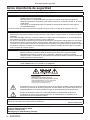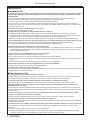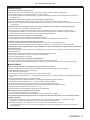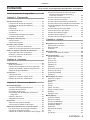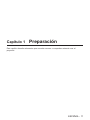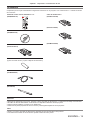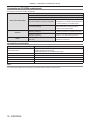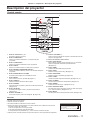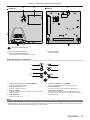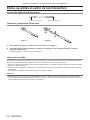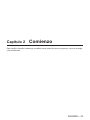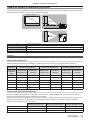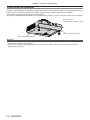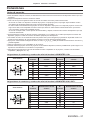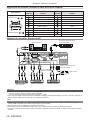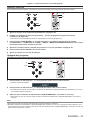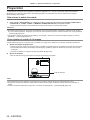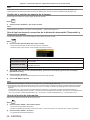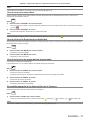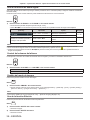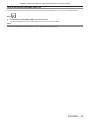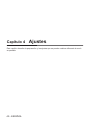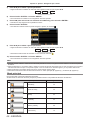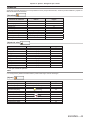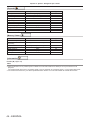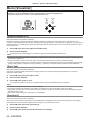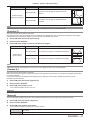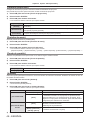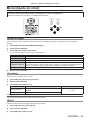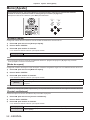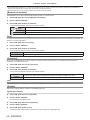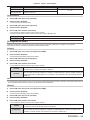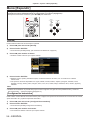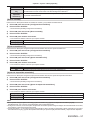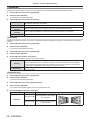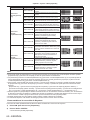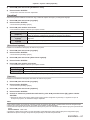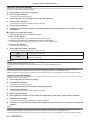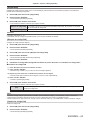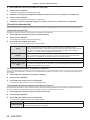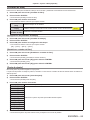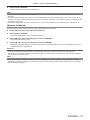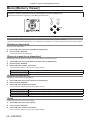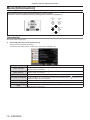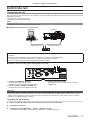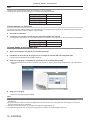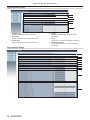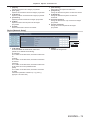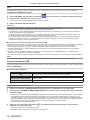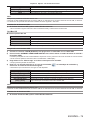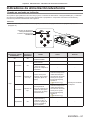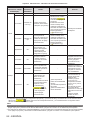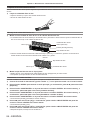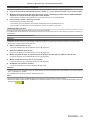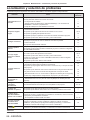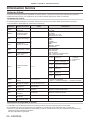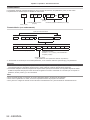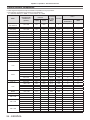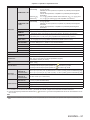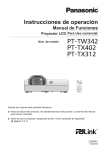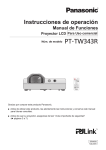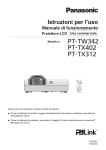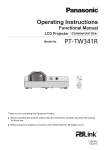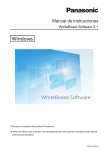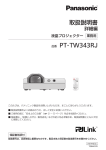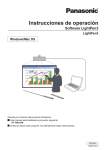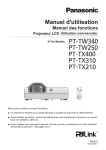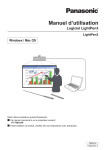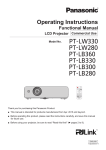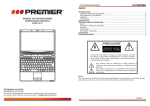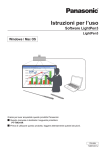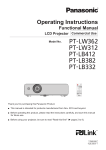Download Instrucciones de operación
Transcript
Instrucciones de operación Manual de Funciones Proyector LCD Para Uso comercial Núm. de modelo PT-TW341R Gracias por comprar este producto Panasonic. ■■ Este manual está pensado para productos fabricados a partir de mayo de 2015. ■■ Antes de utilizar este producto, lea atentamente las instrucciones y conserve este manual para futuras consultas. ■■ Antes de usar su proyector, asegúrese de leer “Aviso importante de seguridad” (x páginas 2 a 7). SPANISH TQBJ0705-3 Aviso importante de seguridad Aviso importante de seguridad ADVERTENCIA: ESTE APARATO DEBE SER CONECTADO A MASA. ADVERTENCIA: ara evitar daños que puedan conducir a incendios o descargas eléctricas, no exponga este P aparato a la lluvia ni la humedad. Este dispositivo no está diseñado para ser usado en el campo visual directo de lugares de trabajo de presentación visual. Para evitar reflejos incómodos, no debe ser ubicado en el campo visual directo. Este equipo no está destinado para ser utilizado en estaciones de trabajo de vídeo según la normativa BildscharbV. El nivel de presión de sonido en la posición del operador es igual o menor a 70 dB (A) de acuerdo a ISO 7779. ADVERTENCIA: 1.Desconecte la clavija de la toma de corriente cuando no vaya a utilizar el equipo durante un período prolongado de tiempo. 2.Para evitar descargas eléctricas, no retire la cubierta. No existen partes intercambiables en el interior del equipo. Para realizar una revisión, consulte a un Servicio Técnico cualificado. 3.No retire el contacto de puesta a tierra de la clavija de alimentación. Este aparato está equipado con una clavija de alimentación de tres contactos, del tipo conexión a tierra. Esta clavija sólo puede conectarse a una toma de corriente con conexión a tierra. Esta es una característica de seguridad. Si no puede insertar la clavija en la toma de corriente, póngase en contacto con un electricista. Pero no modifique la clavija de manera que no se pueda usar el contacto de conexión a tierra. PRECAUCIÓN: Con el fin de garantizar la continuidad del cumplimiento, siga las instrucciones de instalación adjuntas. Esto incluye utilizar el cable de alimentación suministrado y cables de interfaz apantallados al realizar la conexión con un ordenador o dispositivos periféricos. Además, cualquier cambio o modificación no autorizada sobre este equipo puede invalidar la autoridad del usuario para utilizar este dispositivo. ADVERTENCIA:PARA REDUCIR EL RIESGO DE INCENDIO O DE DESCARGA ELÉCTRICA, NO EXPONGA ESTE PRODUCTO A LA LLUVIA NI A LA HUMEDAD. AVERTISSEMENT:RISQUE DE CHOC ÉLECTRIQUE NE PAS OUVRIR. WARNUNG:ZUR VERMEIDUNG EINES ELEKTRISCHEN SCHLAGES GERÄT NICHT ÖFFNEN. ПРЕДУПРЕЖДЕНИЕ:ОПАСНОСТЬ ПОРАЖЕНИЯ ЭЛЕКТРИЧЕСКИМ ТОКОМ НЕ ОТКРЫВАТЬ. 경고:감전 위험이 있으므로 열지마십시오. o 7 El símbolo del rayo con una punta de flecha dentro de un triángulo equilátero pretende advertir al usuario de la presencia de “tensiones peligrosas” sin aislar dentro de la carcasa del producto de magnitud suficiente como para constituir un riesgo de descarga eléctrica para las personas. El signo de exclamación dentro de un triángulo equilátero pretende alertar al usuario de la presencia de instrucciones importantes de uso y de mantenimiento (o reparación) en la documentación que acompaña al producto. Este dispositivo está diseñado para proyectar imágenes en una pantalla u otras superficies y no está pensado como sistema de iluminación interior para entornos domésticos. Directiva 2009/125/CE Nombre del importador y dirección dentro de la Unión Europea Panasonic Marketing Europe GmbH Panasonic Testing Center Winsbergring 15, 22525 Hamburg, Germany 2 - ESPAÑOL Aviso importante de seguridad PRECAUCIÓN (Norte/Centro/Sur América) PRECAUCIÓN: Este equipo está equipado con un cable de energía tipo tierra con tres clavijas. No retire el contacto de puesta a tierra de la clavija de alimentación. La clavija de alimentación encajará solamente en tomacorriente tipo tierra. Esta es una característica de seguridad. Si no puede insertar la clavija en la toma de corriente, póngase en contacto con un electricista. Pero no modifique la clavija de manera que no se pueda usar el contacto de conexión a tierra. No retire NOTIFICACIÓN (Canada) Este aparato digital Clase B cumple con el ICES-003 canadiense. ADVERTENCIA: zz No es para usar en cuarto de computadoras como un Estándar definido para la Protección de Computadoras Electrónicas/Equipo de Procesamiento de Datos, ANSI/NFPA 75. zz Para equipos que permanecen conectados permanentemente, un dispositivo de desconexión rápida y accesible debe ser incorporado al cableado del edificio. zz Para equipos conectables, enchufe/tomacorriente será instalado cerca del equipo y será de fácil acceso. Aviso (sólo EE.UU.): zz Este producto tiene una descarga de alta intensidad (HID) lámpara que contiene mercurio. Eliminación puede estar regulada en su comunidad debido a consideraciones medioambientales. Para su eliminación o reciclaje, por favor visite el sitio Web Panasonic: http://www.panasonic.com/environmental o llame al 1-888-769-0149. ESPAÑOL - 3 Aviso importante de seguridad ADVERTENCIA: ALIMENTACIÓN La toma de corriente de la pared o el disyuntor deben estar instalados cercad el equipo y ser fácilmente accesibles cuando surjan problemas. Si se produce alguno de los problemas siguientes, interrumpa el suministro eléctrico inmediatamente. Si se sigue utilizando el proyecto en estas condiciones, se puede producir un incendio o una descarga eléctrica. zz Si se introducen objetos ajenos o agua en el proyector, interrumpa el suministro eléctrico. zz Si el proyector se cae o se rompe la carcasa, interrumpa el suministro eléctrico. zz Si se ve humo, o se notan olores extraños o ruidos que vengan del proyector, interrumpa el suministro eléctrico. Póngase en contacto con un centro de servicio técnico autorizado para realizar cualquier reparación y no intente reparar el proyector por su cuenta. Durante una tormenta, no toque el proyector ni el cable. Podría producirse una descarga eléctrica. No haga nada que pueda dañar el cable de alimentación o el enchufe. Si se utiliza un cable de alimentación dañado, pueden producirse descargas eléctricas, cortocircuitos o incendios. zz No dañe el cable de alimentación; no lo modifique ni lo ponga cerca de objetos calientes; no lo doble en exceso ni lo retuerza ni tire de el; no ponga objetos pesados encima del cable ni lo enrolle para recogerlo. Solicite a un centro de servicio autorizado cualquier reparación que pueda ser necesaria en el cable de alimentación. Inserte completamente el enchufe en la toma de la pared y el conector de alimentación en el terminal del proyector. Si el enchufe no está totalmente insertado, pueden producirse descargas eléctricas o un sobrecalentamiento. zz No utilice enchufes dañados ni tomas de corriente de la pared que se estén aflojando. No utilice ningún cable de conexión que no sea el suministrado. zz No seguir esta indicación puede dar lugar a descargas eléctricas o un incendio. Tenga en cuenta que si no se utiliza el cable de alimentación suministrado para conectar el dispositivo a tierra en el lado de la toma de corriente, se pueden producir descargas eléctricas. Limpie el enchufe con regularidad para evitar el exceso de polvo. No seguir esta recomendación puede provocar un incendio. zz Si se acumula polvo en el enchufe, la humedad que resulta puede dañar el aislante. zz Si el proyector no se va a usar durante un periodo prolongado de tiempo, quite el enchufe de la toma de corriente de la pared. Quite el enchufe de la toma de la pared y límpielo con un paño seco con regularidad. No manipule el enchufe ni el conector de alimentación con las manos húmedas. No seguir esta indicación puede dar lugar a descargas eléctricas. No sobrecargue la toma de corriente de la pared. Si la alimentación eléctrica está sobrecargada (por ejemplo, porque se utilizan demasiados adaptadores), se puede producir sobrecalentamiento y causar un incendio. EN USO/INSTALACIÓN No ponga recipientes con líquidos encima del proyector. Si el agua salpica el proyector o si se introduce en el proyector, se puede producir un incendio o una descarga eléctrica. Si se introduce agua en el proyector, póngase en contacto con un centro de servicio técnico autorizado. No coloque el proyector sobre materiales blandos como alfombras o alfombrillas de espuma. Si lo hace, el proyector se sobrecalentará, lo cual puede causar quemaduras, incendios o daños en el proyector. No monte el proyector en lugares húmedos o polvorientos ni en lugares donde pueda entrar en contacto con vapores de aceite o de agua. Usar el proyector en estas condiciones puede causar incendios, descargas eléctricas o el deterioro de los componentes. El deterioro de los componentes (como los soportes de montaje en el techo), puede provocar que el proyector montado en el techo se caiga. No instale el proyector en lugares que no sean lo suficientemente resistentes como para soportar el peso del proyector, ni en superficies inclinadas o inestables. No seguir esta recomendación puede provocar que el proyector caiga o se vuelque, y cause lesiones o daños. No coloque otro proyector ni otros objetos pesados encima del proyector. No seguir esta recomendación puede provocar que el proyector se desequilibre y caiga, y cause lesiones o daños. El proyecto se puede dañar o deformar. La instalación (como por ejemplo la del soporte de techo) sólo debe ser llevada a cabo por un técnico cualificado. Si la instalación no se realiza y se asegura correctamente, puede provocar lesiones o accidentes, como descargas eléctricas. zz No utilice ningún soporte para el techo que no sea el autorizado. zz Asegúrese de utilizar el cable suministrado con el soporte para el techo como medida de seguridad adicional para evitar que el proyector se caiga (instálelo en un lugar distinto que el soporte para el techo). 4 - ESPAÑOL Aviso importante de seguridad ADVERTENCIA: No cubra las entradas o salidas de aire. Si lo hace, el proyector se sobrecalentará, lo cual puede causar incendios o daños en el proyector. zz No coloque el proyector en lugares estrechos o mal ventilados. zz No coloque el proyector sobre tela ni papel, ya que estos materiales pueden verse arrastrados hacia el puerto de entrada de aire. No ponga las manos ni otros objetos cerca del puerto de salida de aire. Si lo hace, puede sufrir quemaduras o daños en las manos, o los mismos efectos sobre otros objetos. zz Por el puerto de salida de aire sale aire caliente. No ponga las manos, la cara ni objetos que no toleren el calor cerca de este puerto. No mire directamente ni exponga la piel a la luz que se emite por la lente mientras se utiliza el proyector. Si lo hace, puede sufrir quemaduras o pérdida de visión. zz Por la lente del proyecto se emite luz intensa. No mire directamente esta luz ni ponga sus manos en ella. zz Tenga especial cuidado con que los niños no miren directamente hacia la lente. Además, apague el aparato y desconéctelo de la toma de corriente cuando se vaya a alejar del proyector. No inserte objetos ajenos al proyector en el proyector. Si lo hace, puede provocar un incendio o una descarga eléctrica. zz No inserte ningún objeto metálico ni inflamable en el proyector ni lo deje caer sobre el proyector. No intente nunca remodelar ni desmontar el proyector. En el interior existen altas tensiones que pueden provocar un incendio o una descarga eléctrica. zz Para realizar tareas de inspección, ajuste o reparación, diríjase a un centro de servicio técnico autorizado. No permita que ningún objeto metálico, objeto inflamable ni líquido se introduzca en el proyector. No permita que el proyector se moje. Si lo hace, puede provocar un cortocircuito o sobrecalentarlo, lo cual provocaría un incendio, una descarga eléctrica o la avería del proyector. zz No coloque recipientes con líquidos ni objetos metálicos cerca del proyector. zz Si cae líquido dentro del proyector, consulte con su distribuidor. zz Preste especial atención a los niños. Utilice el soporte de techo especificado por Panasonic. Si el soporte de techo tiene algún defecto, puede producirse una caída accidental. zz Coloque el cable de seguridad suministrado con el soporte para el techo a fin de evitar que el proyector caiga. ACCESORIOS Utilice y manipule las pilas correctamente y tenga en cuenta lo siguiente. No seguir estas indicaciones puede causar quemaduras, fugas en las pilas, explosiones o incendios. zz No utilice pilas distintas de las especificadas. zz No desmonte las pilas secas. zz No caliente las pilas, no las ponga en agua, ni las exponga al fuego. zz No permita que los terminales + y - de las pilas entren en contacto con objetos metálicos como collares o clips para el pelo. zz No almacene las pilas junto con objetos metálicos. zz Guarde las pilas en una bolsa de plástico y manténgalas alejadas de objetos metálicos. zz Compruebe que las polaridades (+ y -) sean correctas al insertar las pilas. zz No utilice una pila nueva junto con una antigua ni mezcle tipos distintos de pilas. zz No utilice pilas que tengan peladuras en la cubierta exterior pelada o sin la cubierta exterior. zz Quite las pilas agotadas del control remoto a la vez. zz Aísle las pilas con cinta adhesiva o similar antes de desecharlas. Mantenga las pilas fuera del alcance de los niños. zz La pila puede provocar lesiones si se ingiere. zz Si se produce la ingestión, póngase inmediatamente en contacto con un médico. Si se producen fugas de líquido de las pilas, no las toque con las manos desnudas y, si es necesario, tome las medidas siguientes. zz El líquido de las pilas, en contacto con la piel o la ropa, puede dar lugar a inflamación o lesiones en la piel. Enjuague con agua limpia y póngase en contacto con un médico inmediatamente. zz El líquido de las pilas, en contacto con los ojos, puede provocar la pérdida de la visión. Si se produce el contacto, no se frote los ojos. Enjuague con agua limpia y póngase en contacto con un médico inmediatamente. ESPAÑOL - 5 Aviso importante de seguridad ADVERTENCIA: No desmonte la unidad de la lámpara. Si la lámpara se rompe, podría provocar lesiones. Cambio de la lámpara La presión en el interior de la lámpara es alta. Si no se manipula con cuidado, puede producirse una explosión con el resultado de lesiones o accidentes graves. zz La lámpara puede explotar fácilmente si se golpea con un objeto duro o se cae. zz Antes de cambiar la lámpara, desconecte el enchufe de la toma de corriente de alimentación. Si no lo hace, pueden producirse descargas eléctricas o explosiones. zz Al cambiar la lámpara, apague el equipo y deje que la lámpara se enfríe por lo menos durante 1 hora antes de manipularla. De lo contrario, se pueden producir quemaduras. No deje que los niños ni las mascotas toquen la unidad de control remoto. zz Mantenga la unidad de control remoto fuera del alcance de los niños y las mascotas después de usarlo. No utilice el cable de alimentación suministrado con dispositivos distintos de este proyector. zz Si se utiliza el cable de alimentación con dispositivos distintos de este proyector se pueden producir problemas de cortocircuitos o sobrecalentamiento con el resultado de descargas eléctricas o incendios. Quite las pilas agotadas del control remoto con prontitud. zz Si se dejan dentro de la unidad, pueden producirse fugas de fluidos, sobrecalentamiento o la explosión de las pilas. PRECAUCIÓN: ALIMENTACIÓN Al desconectar el cable de alimentación, sostenga el enchufe y el conector de alimentación. Si se tira del cable de alimentación, se puede dañar el cable y provocar un incendio, un cortocircuito o una descarga eléctrica grave. Si no se utiliza el proyector durante un tiempo prolongado, desconecte el enchufe la toma de corriente de la pared y quite las pilas del control remoto. Desconecte el enchufe de la toma de corriente antes de realizar la limpieza y sustitución en la unidad. Si no lo hace, pueden producirse descargas eléctricas. EN USO/INSTALACIÓN No ponga objetos pesados encima del proyector. No seguir esta recomendación puede provocar que el proyector se desequilibre y caiga, y cause lesiones o daños. El proyecto se puede dañar o deformar. No se apoye en el proyector. Podría caerse usted o el proyector se podría romper, y podrían provocarse lesiones. zz Tenga especial cuidado con que los niños no se sienten ni se suban encima del proyector. No coloque el proyector en lugares muy calientes. Si lo hace, la carcasa exterior o los componentes internos se pueden deteriorar, o se puede provocar un incendio. zz Preste especial atención en lugares expuestos a la luz solar directa o cerca de estufas. Desconecte siempre todos los cables antes de mover el proyector. Si se mueve el proyector con los cables todavía conectados, se pueden dañar los cables y causar un incendio o una descarga eléctrica. No conecte nunca auriculares de ningún tipo en el terminal <VARIABLE AUDIO OUT>. La presión sonora excesiva en los auriculares puede provocar pérdidas auditivas. ACCESORIOS No utilice la unidad de la lámpara antigua. Si se utiliza, la lámpara puede explotar. Si la lámpara se ha roto, ventile la sala inmediatamente. No toque las piezas rotas ni las acerque a su cara. Si no se sigue esta recomendación, el usuario inhalará el gas liberado al romperse la lámpara, el cual contiene casi la misma cantidad de mercurio que las lámparas fluorescentes. Además, las piezas rotas pueden provocar lesiones. zz Si cree que puede haber inhalado el gas o que el gas ha alcanzado sus ojos o boca, acuda inmediatamente al médico. zz Consulte a su distribuidor acerca de la sustitución de la unidad de la lámpara y compruebe el interior del proyector. MANTENIMIENTO Consulte a su distribuidor acerca de la limpieza del interior del proyector una vez al año. El uso continuo con polvo acumulado dentro del proyector puede provocar un incendio. zz Consulte la tarifa de limpieza con su distribuidor. 6 - ESPAÑOL Aviso importante de seguridad Para quitar las pilas rRemove r control batteries 1. Presione la guía y levante la tapa. rBaterías r del estilo de luz interactivo 2. Quite las pilas. Girar tal como se mostrará en las figuras siguientes. rrMarcas comerciales ff Windows, Windows Vista e Internet Explorer y PowerPoint son marcas registradas o marcas comerciales de Microsoft Corporation en Estados Unidos y en otros países. ff Mac OS, OS X y Safari son marcas comerciales de Apple Inc. registradas en los Estados Unidos y en otros países. ff HDMI, el logotipo HDMI y High-Definition Multimedia Interface es una marca comercial o una marca registrada de HDMI Licensing LLC. ff PJLink™ es una marca comercial o una marca pendiente de registro en Japón, Estados Unidos y otros países y regiones. ff Adobe y Adobe Reader son marcas comerciales o marcas registradas de Adobe Systems Inc. en Estados Unidos y otros países. ff Todo los demás nombres de empresas, productos y de otro tipo indicados en este manual son marcas comerciales o marcas registradas de sus respectivos propietarios. Nótese que en este manual se omiten los símbolos ® y TM. rrInformación sobre el software en relación con este producto Este producto contiene el software siguiente: (1) software desarrollado de forma independiente por o para Panasonic Corporation (2) software de terceros concedido bajo licencia a Panasonic Corporation (3) software distribuido bajo la licencia de GNU GENERAL PUBLIC LICENSE Version2.0 (GPL V2.0) (4) software distribuido bajo la licencia de GNU LESSER GENERAL PUBLIC LICENSE Version2.1 (LGPL V2.1) (5) software de código abierto distinto de software distribuido bajo las licencias GPL V2.0 y LGPL V2.1 El software de las categorías (3) ~ (4), disponible bajo las licencias GNU GENERAL PUBLIC LICENSE y GNU LESSER GENERAL PUBLIC LICENSE respectivamente, se distribuye con la esperanza de que sea útil, pero sin ningún tipo de garantía, ni siquiera la garantía implícita de comerciabilidad o idoneidad para un fin particula. Consulte los términos y condiciones en la licencia de software del CD-ROM suministrado. Si desea realizar alguna consulta sobre el software, póngase en contacto con ([email protected]) por correo electrónico. rrIlustraciones de las instrucciones de uso ff Las instrucciones del proyector, la pantalla y otras piezas pueden diferir del producto real. rrReferencias a páginas ff Las referencias a páginas de este manual se indican del modo siguiente: (Æ página 00). rrTérmino ff En este manual la “Unidad de control remoto inalámbrico” se describe como “Control remoto”. ff El botón <INPUT/ENTER> del panel de control funciona como el botón <ENTER> cuando se mostrará el menú en pantalla. El procedimiento de uso en el menú en pantalla se describe como “Pulse el botón <ENTER>” en este manual con el fin de unificar el funcionamiento del panel de control y el control remoto. ESPAÑOL - 7 Características del proyector Visualización cómoda en un entorno iluminado ww La relación de contraste elevada 10 000 : 1 se consigue en un cuerpo compacto. ww El nivel de ruido reducido de 28 dB*1 permite una visualización cómoda durante escenas silenciosas. ww Permite una visualización confortable en una sala brillante pulsando el botón <DAYLIGHT VIEW> del control remoto. (Función Daylight View Lite) *1 Cuando [Control de lámpara] está configurado con [ (Económico 2)] Pasos rápidos Para obtener más detalles, consulte las páginas correspondientes. 1. Configuración del proyector. (x página 24) 2. Conexión con otros dispositivos. (x página 27) 3. Conexión del cable de alimentación. (x página 31) Funciones abundantes de corrección de imagen ww Las funciones Trapezoide H/V, Corrección de esquina y Corrección curvada permiten corregir la imagen para ajustarla a la pantalla. Costes de mantenimiento reducidos ww Los costes de mantenimiento se reducen gracias a un intervalo de sustitución de la lámpara recomendado de 8 000 H*1. *1 Cuando [Control de lámpara] está fijado constantemente en [ (Económico 2)] sin cambiar a otros modos. Este tiempo corresponde al tiempo de sustitución, y no al tiempo de garantía. Función interactiva ww Este proyector cuenta con herramientas de software interactivas. Puede escribir letras o dibujar figuras sobre la imagen proyectada con un lápiz interactivo. 8 - ESPAÑOL 4. Encendido. (x página 32) 5. Selección de la señal de entrada. (x página 34) 6. Ajuste de la imagen. (x página 34) Contenido Contenido Contenido Lea la sección “Aviso importante de seguridad” en la página 2. Aviso importante de seguridad..................2 Capítulo 1 Preparación Precauciones de uso............................................... 12 Precauciones durante el transporte...................... 12 Precauciones durante la instalación...................... 12 Seguridad.............................................................. 13 Eliminación............................................................ 13 Precauciones de uso............................................. 14 Accesorios............................................................. 15 Contenido del CD-ROM suministrado................... 16 Accesorios opcionales........................................... 16 Descripción del proyector....................................... 17 Control remoto....................................................... 17 Cuerpo del proyector............................................. 18 Uso del control remoto............................................ 21 Inserción y extracción de las pilas......................... 21 Ajuste de los números de ID del control remoto... 21 Cómo se utiliza el estilo de luz interactivo............ 22 Acerca del estilo de luz interactivo........................ 22 Inserción y extracción de las pilas......................... 22 Cómo usar el estilo................................................ 22 Capítulo 2 Comienzo Configuración........................................................... 24 Modo de instalación.............................................. 24 Piezas para el montaje en el techo (Opcional)...... 24 Tamaño de pantalla y distancia de proyección...... 25 Ajuste de las pies ajustables................................. 26 Conexiones............................................................... 27 Antes de conectar................................................. 27 Ejemplo de conexión: Equipo de AV..................... 28 Ejemplo de conexión: ordenadores....................... 29 Capítulo 3 Operaciones básicas Encendido/apagado................................................. 31 Conexión del cable de alimentación...................... 31 Indicador de alimentación..................................... 31 Encendido del proyector........................................ 32 Se mostrará una pantalla para introducir un código PIN ......................................................... 32 Ajustes y selección................................................ 33 Apagado del proyector.......................................... 33 Proyección................................................................ 34 Seleccionar la señal de entrada............................ 34 Cómo ajustar el estado de la imagen.................... 34 Operaciones básicas con el control remoto.......... 35 Uso de la función de arranque automático............ 35 Cambio de la señal de entrada............................. 35 Cambio de la relación de aspecto de la imagen... 36 Uso de las funciones de corrección de la distorsión trapezoidal (Trapezoide) y Corrección curvada............................................ 36 Uso de la función de información.......................... 36 Uso de la función Inmovilizar................................ 37 Uso de la función Enmudecer audio&vídeo.......... 37 Uso de la función de presentación temporizada... 37 Encendido/apagado de la alimentación de la lámpara.............................................................. 37 Uso de la función de zoom digital......................... 38 Control del volumen del altavoz............................ 38 Cambio del modo de imagen................................ 38 Uso de la función Silencio..................................... 38 Uso de la función Daylight View Lite..................... 39 Capítulo 4 Ajustes Navegación por el menú.......................................... 41 Navegación por el menú....................................... 41 Menú principal....................................................... 42 Submenú............................................................... 43 Menú [Entrada]......................................................... 45 Cambio de la señal de entrada............................. 45 Menú [Visualizar]...................................................... 46 [Ajuste automático PC].......................................... 46 [Sincr. fina]............................................................. 46 [Posición H]........................................................... 46 [Posición V]........................................................... 47 [Tamaño H.]........................................................... 47 [Aspecto]............................................................... 47 [Forma de proyección]........................................... 48 [Posición de menú]................................................ 48 [Fondo de pantalla]................................................ 48 [Sistema]............................................................... 48 Menú [Ajuste de color]............................................. 49 [Modo de imagen].................................................. 49 [Contraste]............................................................. 49 [Brillo].................................................................... 49 [Color].................................................................... 50 [Tinte]..................................................................... 50 [Temp. de color]..................................................... 50 [Rojo] / [Verde] / [Azul]........................................... 50 [Nitidez]................................................................. 51 [Daylight View]....................................................... 51 Menú [Ajuste]............................................................ 52 [Arranque rápido]................................................... 52 [Modo de espera].................................................. 52 [Control ventiladores]............................................ 52 [Control de lámpara].............................................. 53 [Ventilador rápido]................................................. 53 [Subtítulo].............................................................. 53 [Bloqueo de teclado].............................................. 54 [Iris]........................................................................ 54 [Conector].............................................................. 54 ESPAÑOL - 9 Contenido [Sonido]................................................................. 54 [Configuración HDMI]............................................ 55 Menú [Expandir]....................................................... 56 [Idioma].................................................................. 56 [Configuración automática].................................... 56 [Trapezoide]........................................................... 58 [Logotipo]............................................................... 61 [Seguridad]............................................................ 63 [Control de alimentación]....................................... 64 [Contador de filtro]................................................. 65 [Carta de ajuste].................................................... 65 [Red]...................................................................... 66 [Control remoto]..................................................... 66 [Ajustes de fábrica]................................................ 67 Menú [Memory Viewer]............................................ 68 [Establecer diapositiva]......................................... 68 [Efecto de transición de diapositiva]...................... 68 [Criterio de ordenación]......................................... 68 [Girar].................................................................... 68 [Ajuste perfecto].................................................... 69 [Repetir]................................................................. 69 [Aplicar]................................................................. 69 Menú [Información] ................................................. 70 [Información].......................................................... 70 Control de red........................................................... 71 Conexiones de red................................................ 71 Acceso desde el navegador web.......................... 72 Uso de funciones útiles........................................... 76 Función Memory Viewer........................................ 76 Función Visualizar USB......................................... 78 Capítulo 5 Mantenimiento Indicadores de alimentación/advertencia.............. 81 Cuando se enciende un indicador......................... 81 Mantenimiento/sustitución...................................... 83 Antes de realizar cualquier mantenimiento/ sustitución.......................................................... 83 Mantenimiento....................................................... 83 Reemplazo de la unidad........................................ 85 Localización y solución de problemas................... 88 Capítulo 6 Apéndice Información técnica................................................. 90 Protocolo PJLink................................................... 90 Terminal <SERIAL IN>.......................................... 91 Lista de señales compatibles................................ 94 Especificaciones...................................................... 96 Dimensiones............................................................. 98 Medidas de seguridad para el montaje del soporte para techo.............................................. 99 Índice....................................................................... 100 10 - ESPAÑOL Capítulo 1 Preparación Este capítulo describe elementos que necesita conocer o comprobar antes de usar el proyector. ESPAÑOL - 11 Capítulo 1 Preparación - Precauciones de uso Precauciones de uso Precauciones durante el transporte ff Cuando transporte el proyector, sujételo firmemente por la parte inferior y evite que sufra demasiadas vibraciones o impactos. hacerlo puede dañar las piezas internas y causar fallos de funcionamiento. ff No transporte el proyector con las pies ajustables extendido. Si lo hace, podría dañar las pies ajustables. Precauciones durante la instalación rNo r instale el proyector al aire libre. El proyector está diseñado para funcionar solamente en interiores. rNo r coloque el proyector en los lugares siguientes. ff Lugares en los que se producen vibraciones e impactos, como un coche u otro vehículo: Hacerlo puede causar daños o averías en los componentes internos. ff Cerca de una salida de aire acondicionado: en función de las condiciones de uso, en raras ocasiones, la pantalla puede fluctuar debido a la salida de aire caliente por el puerto de ventilación o. el aire caliente o frío de la instalación. Asegúrese de que el aire que sale del proyector y de otros equipos, así como el aire del aire acondicionado, no esté dirigido hacia la parte delantera del proyector. ff Lugares con fluctuaciones rápidas de la temperatura como cerca de lámparas (lámparas de estudio): Hacerlo puede acortar la duración de la lámpara o dar lugar a deformaciones y averías en la carcasa exterior debido al calor, lo cual podría causar averías. La temperatura del entorno de funcionamiento del proyector debería ser de entre 5°C (41 °F) y 40°C (104 °F) si se utiliza a alturas inferiores a 1 400 m (4 593') por encima del nivel del mar, y entre 5°C (41 °F) y 35°C (95 °F) si se utiliza a grandes alturas (entre 1 400 m (4 593') y 2 700 m (8 858') por encima del nivel del mar). ff Cerca de líneas eléctricas de alta tensión o de motores. Hacerlo puede interferir en el funcionamiento del proyector. rAl r instalar el producto en el techo, asegúrese de consultarlo con un técnico especializado. Esta operación requiere un soporte opcional para montaje en el techo. Utilice siempre el soporte de montaje del proyector junto con el soporte de montaje en texto para techos altos o techos bajos. Núm. de modelo: ET-PKL100H (para techos altos), ET-PKL100S (para techos bajos), ET-PKL430B (soporte de montaje del proyector) rAl r utilizar el proyector a altitudes inferiores a 1 400 m (4 593'), asegúrese de que [Control ventiladores] esté ajustado a [Off]. No hacerlo puede acortar la vida de las piezas internas y dar lugar a averías. rAl r utilizar el proyector a altitudes superiores a 1 400 m (4 593') e inferiores a 2 700 m (8 858'), asegúrese de que [Control ventiladores] esté ajustado a [On]. No hacerlo puede acortar la vida de las piezas internas y dar lugar a averías. rNo r instale el proyector a alturas de 2 700 m (8 858') y superiores por encima del nivel del mar. No hacerlo puede acortar la vida de las piezas internas y dar lugar a averías. rNo r incline el proyector ni lo apoye sobre uno de sus laterales. No incline el cuerpo del proyector más de aproximadamente ±30 grados verticalmente o ±15 grados horizontalmente. Una inclinación excesiva puede acortar la vida de los componentes. Dentro de 30° Dentro de 15° Dentro de 30° Dentro de 15° 12 - ESPAÑOL Capítulo 1 Preparación - Precauciones de uso rPrecauciones r para la configuración de los proyectores ff No apile los proyectores. ff No utilice el proyector sujetándolo por la parte superior. ff No obstruya las aberturas de ventilación (entrada y salida) del proyector. ff Evite que el aire caliente y frío del sistema de aire acondicionado se dirija directamente a las aberturas de ventilación (entrada y salida) del proyector. más de 500 mm (19-11/16") más de 1 000 mm (39-3/8") más de 500 mm (19-11/16") más de 200 mm (7-7/8") ff No instale el proyector en espacios confinados. Para colocar el proyector en espacios confinados, se necesita un sistema de ventilación o aire acondicionado. Si la ventilación no es suficiente, el calor expelido se puede acumular y hacer saltar el circuito de protección del proyector. Seguridad Tome medidas de seguridad frente a las incidencias siguientes. ff Filtración de información personal a través de éste producto. ff El funcionamiento no autorizado de éste producto por un tercero malicioso. ff La interferencia o detención de éste producto por un tercero malicioso. Instrucciones de seguridad. (Æ páginas 63, 73) ff Intente que su contraseña sea tan difícil de adivinar como sea posible. ff Cambie periódicamente su contraseña. ff Ni Panasonic ni su empresa filial preguntan nunca las contraseñas directamente a los clientes. En caso de que alguien se la solicite, no revele su contraseña. ff La red de conexión debe estar protegida mediante un cortafuegos o un sistema similar. ff Establezca una contraseña para usar el control vía web y delimitar los usuarios que pueden acceder. Eliminación Al desechar este producto, consulte a las autoridades locales o a su distribuidor acerca del método correcto de desecharlo. La lámpara contiene mercurio. Al desechar la unidad de lámpara usada, consulte el método correcto para desechar la unidad. Elimine las pilas usadas de acuerdo con las instrucciones de su normativa o guía local de eliminación de residuos. ESPAÑOL - 13 Capítulo 1 Preparación - Precauciones de uso Precauciones de uso rPara r obtener una buena calidad de imagen ff Cierre las cortinas o persianas de las ventanas y apague todas las luces cercanas a la pantalla para evitar que la luz del exterior o de las luces interiores se refleje en la pantalla. ff Según el lugar donde se utilice el proyector, el aire caliente de un puerto de ventilación o el aire frío y caliente de un aparato de aire acondicionado puede provocar un efecto de ondulación en la pantalla. Evite los lugares donde la salida o los flujos de aire del proyector y otros dispositivos o acondicionadores de aire circulen entre el proyector y la pantalla. ff El calor de la fuente luminosa afecta a la lente del proyector. Por este motivo, al encender la unidad el enfoque es inestable. El enfoque se estabiliza después de proyectar imágenes durante 30 minutos o más. rNo r toque la superficie de la lente del proyector con las manos desprotegidas. Si la proyección de la lente se ensucia con huellas de dedos o cualquier otra cosa, esto se verá ampliado y proyectado en la pantalla. rPanel r LCD La unidad de visualización del proyector cuenta con tres paneles LCD. Aunque un panel LCD es un producto de tecnología de alta precisión, pueden algunos píxeles de la imagen proyectada pueden estar apagados o iluminados permanentemente. Este efecto es normal; no se trata de ninguna avería. Mostrar una imagen fija durante largo tiempo puede dar lugar a una imagen remanente en los paneles LCD. Si esto sucede, visualice la pantalla toda blanca en el patrón de prueba durante una hora o más. rComponentes r ópticos Usar el proyector en un entorno a altas temperaturas o muy expuesto al polvo o humo de tabaco reduce la vida útil de los componentes ópticos, como el panel LCD y la placa de polarización, y puede hacer necesario reemplazarlos en un plazo inferior a un año. Para obtener más detalles, consulte con su distribuidor. rLámpara r La fuente luminosa del proyector es una lámpara de mercurio con alta presión interna. Las lámparas de mercurio de alta presión se caracterizan por lo siguiente. ff El brillo de la lámpara se reduce a lo largo del tiempo de uso. ff La lámpara puede explotar, o su vida útil puede reducirse, si se somete a golpes o si se desconcha. ff La vida útil de la lámpara varía considerablemente en función de sus características específicas y de las condiciones de uso. En concreto, el uso continuo durante más de 6 horas y el encendido/apagado frecuente deterioran en gran medida la lámpara y afectan a su vida útil. ff En raras ocasiones, la lámpara explota al poco tiempo de iniciarse la proyección. ff El riesgo de explosión aumenta cuando la lámpara se sigue usando una vez finalizado el ciclo de sustitución. Asegúrese de cambiar la unidad de lámpara sistemáticamente (“Cuándo cambiar la unidad de la lámpara” (x página 85), “Sustitución de la unidad de lámpara” (x página 86)). ff Si la lámpara explota, el gas del interior de la lámpara se libera en forma de humo. ff Se recomienda almacenar lámparas de repuesto para casos de emergencia. rConexiones r con ordenadores y dispositivos externos ff Al conectar un ordenador o un dispositivo externo, lea este manual atentamente en cuanto se refiere al uso de cables de alimentación y cables apantallados. 14 - ESPAÑOL Capítulo 1 Preparación - Precauciones de uso Accesorios Compruebe que se hayan suministrado los siguientes accesorios con su proyector. Los números entre < > indican el número de accesorios. Unidad de control remoto inalámbrico <1> (N2QAYA000110) Cable de alimentación (K2CG3YY00185) (K2CT3YY00080) CD-ROM <1> (TXFQB02VLQ3) Cable de señal RGB <1> (K1HY15YY0012) (K2CM3YY00040) Pila AAA/R03 o AAA/LR03 <6> (2 para el control remoto y 4 para el lápiz de luz interactivo) Cable USB <1> (K1YB04000003) Lápiz de luz interactivo <2> (ET-PEN100) Atención ff Después de desembalar el proyector, deseche el tapón del cable de alimentación y el material de embalaje correctamente. ff No utilice el cable de alimentación suministrado con dispositivos distintos de este proyector. ff Para accesorios perdidos, consulte con su distribuidor. ff Almacene las partes pequeñas de forma correcta y manténgalas alejadas de niños pequeños. Nota ff El tipo y el número del cable de alimentación dependen del país de adquisición del producto. ff Los números de modelo de los accesorios pueden cambiar sin aviso previo. ESPAÑOL - 15 Capítulo 1 Preparación - Precauciones de uso Contenido del CD-ROM suministrado El CD-ROM suministrado contiene lo siguiente. Instrucciones de operación - Manual de Funciones Instrucciones de operación - Multi Projector Monitoring & Control Software Instrucciones de operación - Software LightPen3 Instrucciones/lista (PDF) Software Driver Lista de modelos de proyector compatible Esta es una lista de los proyectores compatibles con el Multi Projector Monitoring & Control Software y sus restricciones. Licencia de software Las licencias de software de código abierto utilizadas en este proyector se incluyen en los archivos PDF. Multi Projector Monitoring & Control Software (Windows) Este software permite monitorizar y controlar múltiples proyectores conectados a la LAN. Software LightPen3 (Windows / Mac OS) Software que utiliza el lápiz interactivo para dibujar en una pantalla de proyección. SP6 Driver (Mac OS) Controlador para usar las funciones interactivas en Mac OS. Accesorios opcionales Opciones Soporte para techo Unidad de lámpara de recambio Unidad de filtro de recambio Cable de conversión D-SUB - S Video Lápiz de luz interactivo Puntero interactivo Núm. de modelo ET-PKL100H (para techos altos) ET-PKL100S (para techos bajos) ET-PKL430B (Soporte de montaje del proyector) ET-LAL500 ET-RFL300 ET-ADSV ET-PEN100 ET-PNT100 Nota ff Los números de modelo de los accesorios opcionales pueden cambiar sin aviso previo. 16 - ESPAÑOL Capítulo 1 Preparación - Descripción del proyector Descripción del proyector Control remoto 13 1 14 2 3 15 4 5 6 16 17 18 19 20 7 8 9 10 21 11 22 12 1 Botón de alimentación <v/b> Enciende o apaga el proyector. 2 Botón <COMPUTER 1> Cambia a la señal de Ordenador 1 o Componente para proyectarla. 3 Botón <COMPUTER 2> Cambia a la señal de Ordenador 2 para proyectarla. 4 Botón <VIDEO> Cambia a la señal de Video o S-video para proyectarla. 5 Botón <MEMORY VIEWER/USB DISPLAY> Cambia a la señal de Memory Viewer o de Visualizar USB para proyectarla. 12 Botones <VOLUME+/-> Ajusta el volumen del altavoz integrado o la salida de audio del proyector. (x página 38) 13 Emisor de señal del control remoto 14 Botón <AUTO SETUP> Ejecuta Buscar entrada, Ajuste automático PC y la corrección Ajuste de trapezoide automático simultáneamente. (x página 35) 15 Botón <HDMI> Cambia a la señal HDMI para proyectarla. 16 Botón <INFO.> Muestra el menú [Información]. (x página 70) 6 Botón <ENTER>/Botones asqw Se utilizan para navegar por la pantalla de menús. 17 Botón <KEYSTONE> Muestra el menú [Trapezoide]. (x página 36) 7 Botón <MENU> Abre o cierra el menú en pantalla. (x página 41) 18 Botón <LAMP> Cambia los ajustes de [Control de lámpara]. (Æ páginas 37, 53) 8 Botón <ASPECT> Cambia la relación de aspecto de la imagen. 19 Botón <P-TIMER> Usa la función Presentación temporizada. (x página 37) 9 Botón <FREEZE> Pausa la imagen proyectada y silencia el audio temporalmente. (x página 37) 20 Botón <IMAGE> Cambia el modo de imagen. (Æ páginas 38, 49) 10 Botón <AV MUTE> Se utiliza para apagar el audio y el vídeo temporalmente. (x página 37) 11 Botones <D.ZOOM +/-> Sirven para ampliar y reducir las imágenes. (x página 38) 21 Botón <DAYLIGHT VIEW> Se utiliza para corregir la imagen cuando se utiliza el proyector en un entorno brillante. (Æ páginas 39, 51) 22 Botón <MUTE> Se utiliza para silenciar temporalmente el audio. (x página 38) Atención ff No deje caer el control remoto. ff Evite el contacto con líquidos. ff No intente modificar o desmontar el control remoto. ff Observe las instrucciones descritas en la parte posterior de la unidad de control remoto (consulte la imagen de la derecha). 1. No use una pila nueva con una pila usada. 2. No utilice pilas distintas de las especificadas. 3. Compruebe que las polaridades (+ y -) sean correctas al insertar las pilas. ff Además, lea el contenido relativo a las pilas de la sección “Aviso importante de seguridad”. 1.Do not use old battery with new one. 2.Do not use batteries other than the type specified. 3.Be sure the batteries are inserted properly. Made in China ESPAÑOL - 17 Capítulo 1 Preparación - Descripción del proyector Nota ff El control remoto se puede usar a una distancia de unos 5 m (16'4-13/16") si se apunta directamente hacia el receptor de la señal del control remoto. El control remoto puede controlar con ángulos de hasta ± 30° verticalmente y ± 30° horizontalmente, pero la distancia efectiva de control puede ser menor. ff Si hay obstáculos entre el control remoto y el receptor de señales del control remoto, es posible que el control remoto no funcione correctamente. ff El proyector se puede manejar reflejando la señal del mando a distancia en la pantalla. El rango de funcionamiento puede variar debido a la pérdida de luminosidad causada por las propiedades de la pantalla. ff Si el receptor de señales del mando a distancia se ilumina con luz fluorescente o cualquier otra fuente intensa de luz, es posible que el proyector deje de funcionar. Coloque el proyector lo más lejos posible de la fuente luminosa. Cuerpo del proyector Frontal 1 Lateral 3 2 4 1 Trasero 5 1 Lateral AC IN 6 7 8 9 10 11 12 1 Dirección del proyector ADVERTENCIA Mantenga las manos y otros objetos alejados del puerto de salida de aire. ff Mantenga alejadas las manos y la cara. ff No inserte los dedos. ff Mantenga alejados los objetos sensibles al calor. El aire caliente que sale por el puerto de ventilación puede provocar quemaduras y daños externos. 1 Pies ajustable Ajuste del ángulo de proyección. 8 Receptor de la señal del control remoto (trasero) 2 Lente de proyección 9 Gancho de la cadena de seguridad Sirve para sujetar un cable antirrobo o similar. 3 Receptor de la señal del control remoto (frontal) 10 Terminales traseros 4 Cámara interactiva Hay una cámara de infrarrojos en el interior. 5 Orificio de salida de aire 6 Terminal <AC IN> Conecte el cable de alimentación suministrado. 11 Altavoz 12 Orificio de entrada de aire/Tapa del filtro de aire (x página 83) En el interior se encuentra la unidad de filtro de aire. 7 Ranura de seguridad Esta ranura de seguridad es compatible con los cables de seguridad Kensington. Atención ff No obstruya las aberturas de ventilación (entrada y salida) del proyector. 18 - ESPAÑOL Capítulo 1 Preparación - Descripción del proyector Superior 13 14 9 Inferior 1 15 1 Dirección del proyector 13 Panel de control e indicadores 14 Tapa de la lámpara (x página 86) La unidad de lámpara se encuentra en el interior. 15 Anillo de enfoque Ajuste el enfoque. Panel de control e indicadores 1 5 2 6 3 4 7 1 Indicador de alimentación <ON(G)/STANDBY(R)> Muestra el estado de alimentación. 5 Indicador de advertencias <WARNING> Indica un estado anómalo en el interior del proyector. 2 Botón de alimentación <v/b> Enciende o apaga el proyector. 6 Botón <KEYSTONE> Se utiliza para corregir la de Trapezoide. (Æ página 36) 3 Botones asqw Se utilizan para seleccionar los elementos de menú cuando se utilizan los menús. 7 Botón <INPUT/ENTER>/w Muestra el menú de fuente de entrada. (Æ páginas 34, 45) Se utiliza para accionar el botón <ENTER> cuando aparece la pantalla de menús. 4 Botón <MENU>/q Muestra la pantalla menú. Nota ff El botón <INPUT/ENTER> del panel de control funciona como el botón <ENTER> cuando se mostrará el menú en pantalla. El procedimiento de uso en el menú en pantalla se describe como “Pulse el botón <ENTER>” en este manual con el fin de unificar el funcionamiento del panel de control y el control remoto. ESPAÑOL - 19 Capítulo 1 Preparación - Descripción del proyector Terminales traseros 1 2 9 3 10 11 4 5 6 7 8 12 1 Terminal <VARIABLE AUDIO OUT> Terminal de salida de la señal de audio introducida en el proyector. 8 Terminal <USB A (VIEWER)> Cuando utilice la función Memory Viewer, inserte la memoria USB directamente en este terminal. 2 Terminal <VIDEO IN> Terminal de entrada de señales de vídeo. 9 Terminal <AUDIO IN 1> Terminal de entrada de las señales de audio de ordenador. Además, si se ha configurado [Configuración HDMI] → [Sonido] con [Ordenador], por ella sale el audio analógico de la señal de entrada introducida en el terminal <AUDIO IN 1> cuando se ha seleccionado la fuente de señal HDMI. 3 Terminal <COMPUTER 1 IN> Terminal de entrada de señales RGB, YPBPR/YCBCR o S-video. 4 Terminal <COMPUTER 2 IN/1 OUT> Terminal para introducir señales RGB o enviar las señales RGB a un monitor externo. 5 Terminal <HDMI IN> Terminal de entrada de las señales HDMI. 6 Terminal <LAN> Terminal LAN para la conexión a la red. 7 Terminal <USB B (DISPLAY)> Este terminal se utiliza para conectar el proyector al ordenador mediante un cable USB cuando se desea utilizar la función Visualizar USB. 10 Terminal <AUDIO IN 2 (L/R)> Terminal para introducir señales de audio correspondientes a entradas de Video, S-video y YCBCR/YPBPR. Hay terminales izquierdo (L) y derecho (R). 11 Terminal <SERIAL IN> Terminal compatible RS-232C para controlar externamente el proyector conectando un ordenador. 12 Terminal <MINI USB> Cuando se utiliza la función interactiva, este conector se utiliza para conectar el cable USB suministrado al ordenador. Atención ff Al conectar un cable LAN directamente al proyector, la conexión de red debe llevarse a cabo en interiores. 20 - ESPAÑOL Capítulo 1 Preparación - Uso del control remoto Uso del control remoto Inserción y extracción de las pilas Figura 1 Figura 2 1) Abra la tapa. (Figura 1) 2) Introduzca las pilas y cierre la tapa. (introduzca primero el lado “m”) (Figura 2) ff Al quitar las baterías, realice los pasos en orden inverso. Ajuste de los números de ID del control remoto En un sistema con múltiples proyectores, se pueden usar todos simultáneamente o cada uno de ellos individualmente con un único control remoto, asignando un ID único a cada uno de ellos. Una vez ajustado el ID del proyector, ajuste el mismo ID en el control remoto. Hay 7 códigos ID distintos (Todos, Código 1 - Código 6). El ID inicial es [Todos]. Cómo configurarlo 1) Los números de ID del proyector se configuran pulsando el botón <IMAGE> de una a seis veces mientras se pulsa el botón <MENU>. ff El número de veces que se pulsa el botón <IMAGE> corresponde al ID deseado. El número de veces que se debe pulsar el botón <IMAGE> es: Código 1 = Una vez, Código 2 = 2 veces, Código 3 = 3 veces, Código 4 = 4 veces, Código 5 = 5 veces, Código 6 = 6 veces. ff El ID cambia al soltar el botón <MENU>. Atención ff El ID configurado en el control remoto se almacenará hasta que se vuelva a configurar. No obstante, si las pilas se agotan o se extraen durante un tiempo, vuelve a su valor inicial [Todos]. Nota ff Configure el ID del proyector en el menú [Expandir] → [Control remoto]. (x página 66) ff El ID se restablece a su valor [Todos] (predeterminado) pulsando los botones <MENU> e <IMAGE> simultáneamente durante un mínimo de 5 segundos. ff Si se pulsa el botón <IMAGE> 7 veces o más, la operación no es válida y no se puede cambiar el código ID. ESPAÑOL - 21 Capítulo 1 Preparación - Cómo se utiliza el estilo de luz interactivo Cómo se utiliza el estilo de luz interactivo Acerca del estilo de luz interactivo Punta con sensor táctil Botón de alimentación Inserción y extracción de las pilas (ii) (i) Figura 1 Figura 2 1) Gire el tapón del lápiz en la dirección que se indica en la Figura 1. 2) Instale las pilas en la dirección que se indica en la Figura 2 y gire el tapón del lápiz en sentido contrario para cerrarlo. ff Quite las baterías en orden inverso a la instalación. Cómo usar el estilo Al presionar la punta sobre una pantalla dura, la punta del estilo y el LED del rayo infrarrojo interno se iluminarán. El sensor de rayos de la parte delantera del proyector lo detecta y calcula la ubicación de la punta del estilo. ff Haga clic en el botón de encendido para encender la alimentación y compruebe que el LED del interior se haya encendido presionando la punta del lápiz. ff Coloque la punta del lápiz en cualquier punto de la pantalla y seleccione el icono de la barra de herramientas que aparece en la pantalla. ff Para dibujar en la pantalla, presione la punta sobre la pantalla y arrastre. Atención ff Puesto que hay un sensor táctil en la punta del estilo, presionar o doblar la punta consume baterías. Para evitar que se consuman las baterías innecesariamente mientras no se utiliza, pulse el botón de alimentación para apagarlo. (Presione la punta del estilo para confirmar que el LED no se enciende). 22 - ESPAÑOL Capítulo 2 Comienzo Este capítulo describe cosas que se deben hacer antes de usar el proyector, como el montaje y las conexiones. ESPAÑOL - 23 Capítulo 2 Comienzo - Configuración Configuración Modo de instalación Existen cuatro formas de configurar el proyector. Configure el menú [Visualizar] → [Forma de proyección] (x página 48) según la ubicación de la instalación. Montaje en el techo y proyección hacia adelante Colocación sobre mesa/suelo y retroproyección (Con una pantalla translúcida) Elemento de menú Método Elemento de menú Método [Forma de proyección] [Techo/Frontal] [Forma de proyección] [Trasero] Montaje en techo y retroproyección (Con una pantalla translúcida) Colocación sobre mesa/suelo y proyección hacia delante Elemento de menú Método Elemento de menú Método [Forma de proyección] [Techo/Atrás] [Forma de proyección] [Frontal] Nota ff La función interactiva no se puede usar cuando se proyecta por la parte posterior. Piezas para el montaje en el techo (Opcional) Esta operación requiere un soporte opcional para montaje en el techo. Utilice siempre el soporte de montaje del proyector junto con el soporte de montaje en texto para techos altos o techos bajos. Núm. de modelo: ET-PKL100H (para techos altos), ET-PKL100S (para techos bajos), ET-PKL430B (soporte de montaje del proyector) ff Utilice solo los soportes para montaje en el techo especificados para este proyector. ff Consulte las instrucciones de instalación del soporte para montaje en el techo cuando vaya a instalar el soporte y el proyector. Atención ff Para garantizar el rendimiento y la seguridad del proyector, la instalación del soporte de techo deberá llevarla a cabo el distribuidor o un técnico cualificado. 24 - ESPAÑOL Capítulo 2 Comienzo - Configuración Tamaño de pantalla y distancia de proyección Consulte el tamaño de la pantalla y las distancias de proyección para instalar el proyector. El tamaño y posición de la imagen pueden ajustarse de acuerdo con la posición y el tamaño de pantalla. SD SH SH Imagen proyectada Pantalla H SW L SW L L Pantalla Distancia de proyección (m) SH Alto de la imagen (m) SW Ancho de la imagen (m) H Distancia del centro de la lente hasta el extremo inferior de la imagen (m) SD Tamaño de la imagen proyectada (m) Atención ff Antes de la instalación, lea “Precauciones de uso” (x página 12). Distancia de proyección Todas las medidas siguientes son aproximadas y pueden variar un poco respecto a los tamaños reales. (Unidad: m) Tamaño de proyección Relación de aspecto 4:3 Relación de aspecto 16:9 Relación de aspecto 16:10 Diagonal de la pantalla (SD) Distancia de proyección (L) Posiciónen altura(H) Distancia de proyección (L) Posiciónen altura(H) Distancia de proyección (L) Posiciónen altura(H) 1,27 (50") 0,55 0,108 0,50 0,145 0,49 0,108 1,52 (60") 0,67 0,129 0,60 0,174 0,59 0,129 1,78 (70") 0,79 0,151 0,71 0,203 0,69 0,151 2,03 (80") 0,91 0,172 0,82 0,232 0,80 0,172 2,29 (90") 1,02 0,194 0,92 0,262 0,90 0,194 2,54 (100") 1,14 0,215 1,03 0,291 1,00 0,215 Fórmulas de distancia de proyección Para usar un tamaño de pantalla que no esté listado en este manual, consulte el tamaño de la pantalla SD (m) y utilice la fórmula que corresponda para calcular la distancia de proyección. Todas las fórmulas están en metros (m) (los valores que se obtienen mediante el cálculo siguiente contienen un ligero error). Si desea calcular la distancia de proyección con un tamaño proyectado de imagen SD (unidades: pulgadas) mediante sustitución, asigne 0,0254 veces el valor de SD. Relación de aspecto 4:3 Altura de la pantalla (SH) Anchura de la pantalla (SW) Distancia de proyección (L) = 0,6 × SD = 0,8 × SD = 0,4625 × SD - 0,0339 Relación de aspecto 16:9 = 0,490 × SD = 0,872 × SD = 0,4188 × SD - 0,0339 Relación de aspecto 16:10 = 0,530 × SD = 0,848 × SD = 0,4085 × SD - 0,0339 ESPAÑOL - 25 Capítulo 2 Comienzo - Configuración Ajuste de las pies ajustables Levante la parte delantera del proyector y presiones el seguro de bloqueo de la pata con los dedos para ajustar el ángulo de proyección hacia arriba o hacia abajo. Suelte los dedos para bloquear la pies ajustables. Para realizar un pequeño ajuste, gire la pies ajustables. Gire la pies ajustables para extenderla como se mostrará en la figura y gírela en sentido contrario para contraerla. Rango de ajuste Pies ajustables: 40 mm (1-9/16") Seguro de bloqueo del pies Seguro de bloqueo del pies Atención ff Por el puerto de salida de aire sale aire caliente mientras la lámpara está encendida. No toque el puerto de salida de aire directamente al ajustar el pies ajustables. ff Si se produce distorsión trapezoidal (Trapezoide) en la imagen proyectada, utilice la opción [Trapezoide] en el menú [Expandir]. (x página 58) 26 - ESPAÑOL Capítulo 2 Comienzo - Conexiones Conexiones Antes de conectar ff Antes de realizar cualquier conexión, lea atentamente las instrucciones de funcionamiento del dispositivo externo que vaya a conectar. ff Apague los dispositivos antes de conectar los cables. ff Tome nota de los puntos siguientes antes de conectar los cables. No hacerlo puede causar averías. - Al conectar un cable a un dispositivo conectado al proyector o al propio proyector, toque algún objeto metálico cercano para eliminar la electricidad estática del cuerpo antes de realizar el trabajo. - No utilice cables innecesariamente largos para conectar un dispositivo al proyector o al cuerpo del proyector. Cuanto más largo sea el cable, más susceptible es al ruido. Puesto que utilizar un cable mientras está enrollado hace que funcione como una antena, resulta más susceptible al ruido. - Al conectar cualquier cable, conecte primero el terminal GND y, después, el terminal de conexión del dispositivo que vaya a conectar directamente. ff Si algún dispositivo carece de cable de conexión suministrado, o si no dispone de un cable opcional para la conexión del dispositivo, prepare un cable de conexión de sistema apropiado para el dispositivo. ff Las señales de vídeo con excesivas fluctuaciones pueden hacer que las imágenes proyectadas en la pantalla oscilen o se muevan de forma aleatoria. En tal caso deberá conectar un corrector de base de tiempos (TBC). ff El proyector admite señales analógicas de Video, S-video, YCBCR/YPBPR y RGB (las señales síncronas tienen nivel de TTL), y señales digitales. ff Algunos ordenadores no son compatibles con el proyector. ff Al utilizar cables largos para conectar el proyector con los distintos dispositivos, existe la posibilidad de que la imagen no se reproduzca correctamente si no se utiliza un compensador. ff Para obtener más información acerca de las señales de vídeo compatibles con el proyector, consulte “Lista de señales compatibles”. (Æ páginas 94 - 95) Asignaciones de contactos y nombres de señal del terminal <COMPUTER 1 IN> Vista exterior Nº contacto Denominación de las señales Nº contacto Denominación de las señales R/PR/S-C +5 V G/Y/S-Y GND B/PB/- GND — Datos DDC GND HD/SYNC GND VD GND Reloj DDC GND Asignaciones de contactos y nombres de señal del terminal <COMPUTER 2 IN/1 OUT> Vista exterior Nº contacto Denominación de las señales Nº contacto Denominación de las señales R +5 V G GND B — — Datos DDC GND HD/SYNC GND VD GND Reloj DDC GND ESPAÑOL - 27 Capítulo 2 Comienzo - Conexiones Asignaciones de contactos y nombres de señal del terminal <HDMI IN> Nº contacto Vista exterior Contactos pares Contactos impares a a Denominación de las señales Nº contacto Denominación de las señales Datos T.M.D.S 2+ Apantallamiento reloj T.M.D.S. Apantallamiento datos T.M.D.S. 2 Reloj T.M.D.S. - Datos T.M.D.S. 2- CEC Datos T.M.D.S 1+ — Apantallamiento datos T.M.D.S. 1 SCL Datos T.M.D.S. 1- SDA Datos T.M.D.S 0+ DDC/CEC GND Apantallamiento datos T.M.D.S. 0 +5 V Datos T.M.D.S. 0- Detección de conexión en caliente Reloj T.M.D.S. + Ejemplo de conexión: Equipo de AV Reproductor de discos Blu-ray con terminal HDMI Equipo de audio Cable de conversión D-SUB S Video (ET-ADSV) Cable de conversión D-Sub/Componentes Aparato de vídeo (TBC integrado) Reproductor de DVD Cable S-video Reproductor de DVD Atención ff Al conectar un VCR, utilice siempre uno de lo siguientes: - VCR con corrector de base de tiempo (TBC) integrado. - Corrector de base de tiempo (TBC) entre el proyector y el VCR. ff Si se conectan señales de sincronización no estándar, la imagen puede distorsionarse. En tal caso, conecte el corrector de base de tiempo (TBC) entre el proyector y los dispositivos externos. Nota ff Para un cable HDMI, utilice un cable de HDMI de alta velocidad conforme a la norma HDMI. Si el cable no cumple las normas HDMI, es posible que el vídeo se interrumpa o no se muestre. ff Este proyector no es compatible con el enlace Viera (HDMI). ff Al conectar el terminal <VARIABLE AUDIO OUT> con un cable, el sonido no sale por el altavoz integrado. ff Cuando se introduce una señal de S-video, se necesita el cable de conversión D-SUB - S Video (Nº de modelo ET-ADSV) opcional. 28 - ESPAÑOL Capítulo 2 Comienzo - Conexiones Ejemplo de conexión: ordenadores Ordenador Ordenador Ordenador Ordenador Memoria USB Equipo de audio Ordenador de control Ordenador Ordenador de control Atención ff Al conectar el proyector a un ordenador o un dispositivo externo, utilice el cable de alimentación suministrado con cada dispositivo y cables apantallados de uso corriente. Nota ff Si utiliza el proyector utilizando el ordenador con la función de reanudación (última memoria), es posible que deba restablecer la función de reanudación para poder usar el proyector. ff Al conectar el terminal <VARIABLE AUDIO OUT> con un cable, el sonido no sale por el altavoz integrado. ESPAÑOL - 29 Capítulo 3 Operaciones básicas Este capítulo describe las operaciones básicas para empezar. 30 - ESPAÑOL Capítulo 3 Operaciones básicas - Encendido/apagado Encendido/apagado Conexión del cable de alimentación Asegúrese de que el cable de alimentación suministrado esté completamente insertado en el cuerpo del proyector para evitar que pueda desconectarse fácilmente. Consulte los detalles de la manipulación del cable de alimentación en la sección “Aviso importante de seguridad”. (x página 2) Montaje 1) Compruebe las formas del terminal <AC IN> de la parte trasera del cuerpo del proyector y del conector de alimentación e inserte el enchufe completamente en la dirección correcta. x AC IN AC IN Retirada 1) Asegúrese de que el proyector esté en modo de espera y desenchufe el cable de alimentación de la toma de corriente. 2) Quite el cable de alimentación del terminal <AC IN>. Indicador de alimentación El Indicador de alimentación <ON(G)/STANDBY(R)> informa del estado de la alimentación. Antes de usar el proyector, confirme el estado del Indicador de alimentación <ON(G)/STANDBY(R)>. Indicador de alimentación <ON(G)/STANDBY(R)> Estado del indicador Apagado Encendido Parpadeante Encendido Estado El proyector está apagado. (El cable de alimentación está desenchufado.) El cable de alimentación está enchufado. El proyector está en modo de espera después de completar el enfriamiento. El proyector se está calentando después de encender la alimentación. El proyector está proyectando al cabo de un rato. El proyector se está enfriando. La alimentación se apaga al cabo de un rato. (Cambia al modo de espera.) Proyección. El proyector está en modo Listo con la función Control de alimentación. Se ha detectado un estado anómalo. (Advertencia) Parpadeante La temperatura dentro del proyector es anormalmente alta. (Advertencia) Encendido Rojo Parpadeante Verde Naranja ESPAÑOL - 31 Capítulo 3 Operaciones básicas - Encendido/apagado Encendido del proyector Antes de encender el proyector, compruebe que todos los demás dispositivos estén conectados correctamente. (Æ páginas 27 - 29) 3) AC IN 3) 2) 1) 1) Conecte el cable de alimentación al cuerpo del proyector. 2) Conecte el enchufe de alimentación a una toma de corriente. ff La lámpara indicadora de alimentación <ON (G)/STANDBY (R)> se ilumina de color rojo y el proyector se pone en modo de espera. 3) Pulse el botón de alimentación <v/b> en el panel de control o en el control remoto. ff El Indicador de alimentación <ON(G)/STANDBY(R)> parpadea en color rojo. Al cabo de un rato, el indicador se enciende en color verde. ff Aparece la pantalla de inicio y se inicia la cuenta atrás. Una vez termina la cuenta atrás, se proyecta la imagen en la pantalla. Nota ff Durante la cuenta atrás, no hay ningún botón disponible excepto el botón de encendido y apagado <v/b>. Se mostrará una pantalla para introducir un código PIN Si se ha configurado el [Código PIN] del proyector, después de completarse la pantalla de arranque se mostrará la pantalla de introducción del código PIN. Introduzca un código PIN como en los pasos siguientes. 1) Pulse el botón <ENTER>. 2) Pulse as para seleccionar un número del 0 al 9. 3) Pulse el botón <ENTER>. ff El número fijo cambia a y el cursor se mueve al recuadro siguiente. 4) Repita los pasos anteriores para introducir un número de tres dígitos. ff Cuando haya fijado el número de tres dígitos, mueva el cursor a [Establecer]. 5) Pulse el botón <ENTER>. ff La imagen se proyectará en la pantalla. Nota ff Si [Bloqueo de código PIN] está configurado en [On] en el menú [Seguridad], después de la pantalla de inicio se mostrará la pantalla de introducción del código PIN. Si se introduce un código PIN incorrecto o no se realiza ninguna operación durante 3 minutos, el proyector se apaga automáticamente. ff Si desea corregir el dígito, pulse el botón <MENU> para restablecer el dígito y, a continuación, vuelva a introducirlo. ff Pulse el botón <ENTER> después de mover el cursor a [Cancelar] para restablecer todos los dígitos. ff Si ha introducido un dígito incorrecto, el dígito () se volverá de color rojo y se restablecerá. Vuelva a introducir el dígito. ff El código PIN inicial es “111”. 32 - ESPAÑOL Capítulo 3 Operaciones básicas - Encendido/apagado Ajustes y selección Se recomienda proyectar imágenes continuamente por al menos durante 30 minutos antes de ajustar el enfoque. 5) 3) 3) 1) Ajuste el enfoque de la imagen aproximadamente. (x página 34) 2) Cambie la configuración del menú [Visualizar] → [Forma de proyección] según la forma de instalación. (x página 48) ff Consulte el uso de la pantalla de menús en “Navegación por el menú” (x página 41). 3) Pulse el botón <INPUT/ENTER> en el panel de control o los botones de selección de entrada (<COMPUTER 1>, <COMPUTER 2>, <HDMI>, <VIDEO>, <MEMORY VIEWER/USB DISPLAY>) del control remoto para seleccionar la señal de entrada. 4) Ajuste la inclinación frontal y trasera del proyector con el pies ajustables. (x página 26) 5) Pulse el botón <AUTO SETUP> del control remoto. 6) Ajuste el enfoque con el anillo de enfoque. Apagado del proyector 3) 1) 2) 1) 2) 1) Pulse el botón de alimentación <v/b> en el panel de control o en el control remoto. ff Aparece el mensaje siguiente. 2) Pulse el botón de alimentación <v/b> del panel de control o del control remoto. ff Se detendrá la proyección de la imagen y el Indicador de alimentació <ON(G)/STANDBY(R)> parpadeará en color rojo. (El ventilador seguirá en marcha.) 3) Espere a que el Indicador de alimentación <ON(G)/STANDBY(R)> se ilumine en color rojo. ff El proyector se pone en modo de espera cuando el Indicador de alimentación <ON(G)/STANDBY(R)> se ilumina en color rojo. Nota ff No ponga el proyector en ninguna caja antes de que se haya enfriado lo suficiente. ff Mientras el Indicador de alimentación <ON(G)/STANDBY(R)> parpadea en color rojo, la lámpara se está enfriando y no se puede encender el proyector. Espere hasta que el Indicador de alimentación <ON(G)/STANDBY(R)> se ilumine en color rojo para encender el proyector de nuevo. ESPAÑOL - 33 Capítulo 3 Operaciones básicas - Proyección Proyección Compruebe las conexiones de los dispositivos periféricos (Æ páginas 27 - 29) y la conexión del cable de alimentación (x página 31) y encienda la alimentación del aparato (x página 32) para ponerlo en marcha. Seleccione la imagen y ajuste el estado de la imagen. Seleccionar la señal de entrada Seleccione una señal de entrada. 1) Pulse el botón <INPUT/ENTER> en el panel de control o los botones de selección de entrada (<COMPUTER 1>, <COMPUTER 2>, <HDMI>, <VIDEO> o <MEMORY VIEWER/USB DISPLAY>) del control remoto. ff Se proyectará la imagen correspondiente de la señal introducida por el terminal seleccionado. Atención ff Es posible que la imagen no se proyecte correctamente, en función del dispositivo conectado y el DVD, la cinta de vídeo, etc. que se desee reproducir. Seleccione un formato de sistema adecuado para la señal de entrada en el menú [Visualizar] → [Sistema] (x página 48). ff Compruebe la relación de aspecto de la pantalla y de la imagen y seleccione la relación de aspecto óptima en el menú [Visualizar] → [Aspecto] (x página 47). Cómo ajustar el estado de la imagen Cuando instale el proyector por primera vez o lo instale en un lugar nuevo, debe llevar a cabo las siguientes operaciones. 1) Ajuste del ángulo de proyección. ff Instale el proyector sobre una superficie plana y paralela a la pantalla para que la pantalla proyectada sea rectangular. ff Si la pantalla está inclinada hacia abajo, extienda el pies ajustables y ajuste la pantalla de proyección para que sea rectangular. ff Consulte los detalles en “Ajuste de las pies ajustables” (x página 26). 2) Ajuste de enfoque. ff Gire el anillo de enfoque para ajustar el enfoque de la imagen proyectada. Anillo de enfoque Nota ff Se recomienda proyectar imágenes continuamente por al menos durante 30 minutos antes de ajustar el foco. ff Al ajustar el enfoque es posible que deba ajustar el tamaño de la imagen cambiando la distancia entre la pantalla y el equipo. ff Si observa distorsión trapezoidal o Keystone, consulte el menú [Expandir] → [Trapezoide] (x página 58). 34 - ESPAÑOL Capítulo 3 Operaciones básicas - Operaciones básicas con el control remoto Operaciones básicas con el control remoto Uso de la función de arranque automático Es posible ejecutar Buscar entrada, Ajuste automático PC (cuando se introduce una señal de un ordenador) y la corrección Keystone automático simultáneamente. La función Ajuste automático PC se puede usar para ajustar automáticamente la resolución, la fase de reloj y la posición de la imagen cuando se utilizan señales RGB correspondientes a imágenes de mapas de bits como las señales procedentes de un ordenador. Cuando el sistema está en modo Ajuste automático PC, se recomienda utilizar imágenes con bordes blancos brillantes y caracteres blancos y negros de alto contraste. Evite utilizar imágenes con medios tonos o degradados, como fotografías y gráficos de ordenador. Botón 1) Pulse el botón <AUTO SETUP> del control remoto. Nota ff Para obtener más detalles, consulte el menú [Expandir] → [Configuración automática] (x página 56). ff El ajuste automático puede no funcionar según el modelo del ordenador que se utilice y la señal de entrada. ff Las imágenes pueden aparecer distorsionadas durante varios segundos durante la configuración automática, pero esto no indica un mal funcionamiento. ff El ajuste automático se cancela haciendo clic en cualquier botón del control remoto durante el ajuste automático. ff Si la función de configuración automática se utiliza con imágenes móviles, es posible que el ajuste no funcione correctamente incluso con una señal RGB para la que se pueda usar dicha configuración. Cambio de la señal de entrada La señal de entrada que se debe proyectar se puede cambiar. Botones 1) Pulse los botones (<COMPUTER 1>,<COMPUTER 2>, <HDMI>, <VIDEO> o <MEMORY VIEWER/USB DISPLAY>) del control remoto. ff Pulse el botón <INPUT/ENTER> del panel de control para mostrar la guía de entrada, pulse as para seleccionar la fuente de entrada y pulse el botón <ENTER>. <COMPUTER 1> <COMPUTER 2>*1 <HDMI> <VIDEO> <MEMORY VIEWER/USB DISPLAY> Cambia a la entrada Ordenador 1/Componente. Cambia a la entrada Ordenador 2. Cambia a la entrada HDMI. Cambia a la entrada Video/S-video. Cambia a la entrada Memory Viewer/Visualizar USB. *1 Si [Conector] está ajustado a [Salida de monitor], la operación del botón <COMPUTER 2> no es válida y aparecerá el icono . ESPAÑOL - 35 Capítulo 3 Operaciones básicas - Operaciones básicas con el control remoto Nota ff Para obtener más información sobre la función Memory Viewer, consulte “Función Memory Viewer” (x página 76). ff Para obtener más información sobre la función Visualizar USB, consulte “Función Visualizar USB” (x página 78). Cambio de la relación de aspecto de la imagen Puede cambiar la relación de aspecto según la señal de entrada. Botón 1) Pulse el botón <ASPECT> del control remoto. Nota ff Para obtener más detalles, consulte el menú [Visualizar] → [Aspecto] (x página 47). Uso de las funciones de corrección de la distorsión trapezoidal (Trapezoide) y Corrección curvada La distorsión trapezoidal y curva de las imágenes proyectadas se puede corregir. Botón 1) Pulse el botón <KEYSTONE> del control remoto. ff Se mostrará la pantalla de selección de la función Trapezoide. ff También puede pulsar el botón <KEYSTONE> del panel de control. [Trapezoide H/V] [Corrección de esquina] [Corrección curvada] [Restablecer valor] Seleccione esta opción cuando el trapezoide de la imagen proyectada esté distorsionado. Seleccione esta opción cuando las cuatro esquinas de la imagen proyectada estén distorsionadas. Seleccione esta opción cuando la linealidad no sea uniforme o la distorsión de la imagen proyectada sea curva. Devuelve los valores corregidos a los valores predeterminados de fábrica. 2) Pulse as para seleccionar [Trapezoide H/V], [Corrección de esquina], [Corrección curvada] o [Restablecer valor]. 3) Pulse el botón <ENTER>. ff Se mostrará la pantalla de ajuste específica de la función seleccionada. 4) Pulse asqw para ajustar. Nota ff Para obtener más detalles, consulte el menú [Expandir] → [Trapezoide] (x página 58). ff Pulse el botón <KEYSTONE> del panel de control o el control remoto mientras se muestre la pantalla específica de ajuste de [Trapezoide H/V], [Corrección de esquina] o [Corrección curvada]. La pantalla de ajuste específica cambiará del modo siguiente. - [Trapezoide H/V] [Corrección de esquina] (Superior izquierda) [Corrección de esquina] (Superior derecha) [Corrección de esquina] (Inferior derecha) [Corrección de esquina] (Inferior izquierda) [Corrección curvada ganancia X/Y] [Corrección curvada desplazamiento X] [Corrección curvada desplazamiento Y ] [Trapezoide H/V] ... Uso de la función de información Esta función le permite mostrar el estado del proyector. Botón 1) Pulse el botón <INFO.> del control remoto. ff Se mostrará la pantalla [Información]. ff Al abrir la pantalla [Información] con el botón <INFO.> del control remoto, no se puede usar el menú en pantalla. 2) Pulse el botón <INFO.> de nuevo. ff La pantalla [Información] desaparece. 36 - ESPAÑOL Capítulo 3 Operaciones básicas - Operaciones básicas con el control remoto Nota ff Para obtener más detalles, consulte el menú [Información] (x página 70). Uso de la función Inmovilizar Puede congelar la imagen proyectada o detener el sonido temporalmente, independientemente de las condiciones de reproducción del dispositivo externo. Botón 1) Pulse el botón <FREEZE> del control remoto. ff El vídeo se pone en pausa y el audio se silencia. Mientras la función Inmovilizar está activa, en la pantalla se mostrará el icono . 2) Pulse el botón <FREEZE> de nuevo. ff Se reanuda la reproducción del vídeo y se reactiva el audio. Nota ff Si no se introduce ninguna señal. se considera inválida la operación y aparece el icono . Uso de la función Enmudecer audio&vídeo Si el proyector permanece sin utilizarse durante un cierto tiempo (por ejemplo, en la pausa de una reunión) se puede apagar temporalmente el audio y la imagen. Botón 1) Pulse el botón <AV MUTE> del control remoto. ff El audio y el vídeo se apagan. 2) Pulse el botón <AV MUTE> de nuevo. ff El audio y el vídeo se activan. Uso de la función de presentación temporizada Usa la función Presentación temporizada. Las presentaciones, etc. se pueden realizar controlando el tiempo transcurrido. Botón 1) Pulse el botón <P-TIMER> del control remoto. ff Se inicia el recuento de tiempo. ff El tiempo transcurrido se mostrará en la parte inferior derecha de la imagen proyectada. 2) Pulse el botón <P-TIMER> de nuevo. ff El recuento de tiempo se detiene. 3) Pulse el botón <P-TIMER> de nuevo. ff Finaliza la presentación temporizada. Encendido/apagado de la alimentación de la lámpara Esta función permite conmutar la alimentación de la lámpara. Botón 1) Pulse el botón <LAMP> del control remoto. ff Cada vez que se pulsa el botón, cambia el valor entre [ (Normal)] → [ (Económico 1)] →[ (Económico 2)]. Nota ff Consulte los detalles en el menú [Ajuste] → [Control de lámpara] (x página 53). ESPAÑOL - 37 Capítulo 3 Operaciones básicas - Operaciones básicas con el control remoto Uso de la función de zoom digital (Solo para señales de entrada de tipo imagen estática procedente de un ordenador (RGB) o imágenes estáticas transferidas mediante HDMI) Puede aumentar el área central. Asimismo puede modificar la ubicación de la zona a aumentar. Botones 1) Pulse el botón <D.ZOOM +> o <D.ZOOM -> del control remoto. ff Se mostrará la pantalla de ajuste específica de [D. zoom]. ff Pulse asqw en el control remoto para mover la posición de la pantalla mientras la imagen está ampliada. Pantalla de ajuste específica de [D.zoom] Operación Ajuste Pulse el botón <D.ZOOM +>. Aumenta la amplificación. Mientras se mostrará la pantalla y la imagen está expandida. Pulse el botón <D.ZOOM ->. Disminuye el aumento. Pulse el botón as. Mueve el área a la parte superior o inferior. Pulse el botón qw. Mueve el área a la izquierda o derecha. Intervalo de ajuste 0 ~ 33 - Nota ff Cuando las señales de entrada cambian mientras se utiliza [D. zoom], el valor ajustado del zoom digital se cancela. ff Si no se introduce ninguna señal. se considera inválida la operación y aparece el icono . ff También se pueden pulsar los botones asqw del panel de control para mover la posición de la pantalla mientras la imagen está ampliada. Control del volumen del altavoz Puede ajustar el volumen de la salida de audio del altavoz integrado y el terminal <VARIABLE AUDIO OUT>. Botones 1) Pulse el botón <VOLUME +> o <VOLUME -> del control remoto. <VOLUME +> Aumenta el volumen. <VOLUME -> Reduce el volumen. Cambio del modo de imagen Esta función permite cambiar el modo de imagen. Botón 1) Pulse el botón <IMAGE> del control remoto. ff El valor cambia cada vez que se pulsa el botón, a los valores [Dinámica] → [Estándar] →[Cine] → [Pizarra (Verde)] → [Pizarra no blanca] → [Imagen del usuario] → [Dinámica] →.... Nota ff Consulte los detalles en el menú [Ajuste de color] → [Modo de imagen] (x página 49). Uso de la función Silencio Este botón permite silenciar la salida de audio temporalmente. Botón 1) Pulse el botón <MUTE> del control remoto. ff El audio se apaga. 2) Pulse el botón <MUTE> de nuevo. ff El audio se activa. 38 - ESPAÑOL Capítulo 3 Operaciones básicas - Operaciones básicas con el control remoto Uso de la función Daylight View Lite La función Daylight View Lite muestra una imagen más vívida aunque se proyecte en un lugar con mucha iluminación. Botón 1) Pulse el botón <DAYLIGHT VIEW> del control remoto. ff La función Daylight View Lite se activa/desactiva cada vez que se pulsa el botón. Nota ff Consulte los detalles en el menú [Ajuste de color] → [Daylight View] (x página 51). ESPAÑOL - 39 Capítulo 4 Ajustes Este capítulo describe la preparación y los ajustes que se pueden realizar utilizando el menú en pantalla. 40 - ESPAÑOL Capítulo 4 Ajustes - Navegación por el menú Navegación por el menú El menú en pantalla (Menú) se utiliza para realizar distintos ajustes en el proyector. Navegación por el menú Procedimiento de uso Botón 1) Pulse el botón <MENU> del control remoto o el panel de control. ff Aparecerá la pantalla del menú principal. 2) Pulse as para seleccionar un elemento del menú principal. ff El elemento seleccionado aparece resaltado en color naranja. 3) Pulse el botón <ENTER>. ff Se mostrará el submenú y se pueden seleccionar los elementos del submenú. (No hay ningún menú inferior dentro del submenú) (No hay ningún menú inferior dentro del submenú) ff Realice el paso 4). ff Si hay un menú debajo del submenú, se mostrará (a excepción de [Sistema] en [Visualizar]-menú) ff Realice el paso 7). . 4) Pulse as para seleccionar un elemento del submenú y pulse el botón <ENTER>. ff Si el submenú seleccionado no se puede configurar ni ajustar, se mostrará . ESPAÑOL - 41 Capítulo 4 Ajustes - Navegación por el menú 5) Pulse as para cambiar o ajustar parámetros. ff Algunos elementos cambian de orden del modo siguiente cada vez que se pulsa as. A B C 6) Pulse el botón <ENTER> o el botón <MENU>. ff Se confirmarán los cambios en la configuración del valor ajustado. 7) Pulse as para seleccionar un elemento del submenú y pulse el botón <ENTER>. ff Cambia a la capa siguiente de la pantalla de menús. 8) Pulse el botón <ENTER>. ff Si el elemento seleccionado se puede configurar o ajustar, se mostrará . 9) Pulse as para cambiar o ajustar parámetros. ff Algunos elementos cambian de orden del modo siguiente cada vez que se pulsa as. A B ff El elemento seleccionado se mostrará con una marca de selección C . 10) Pulse el botón <ENTER> o el botón <MENU>. ff Se confirmarán los cambios en la configuración del valor ajustado. Nota ff Al pulsar el botón <MENU> mientras se mostrará la pantalla de menús, se regresa al menú anterior o se sale de la pantalla de menús. ff Algunos elementos no se pueden ajustar o utilizar en función del formato de la señal que se vaya a introducir en el proyector. Los elementos del menú que no se pueden ajustar o usar se muestran en caracteres grises y no se pueden seleccionar. ff Algunos elementos se pueden ajustar aunque no se introduzca ninguna señal. ff Consulte la información sobre los elementos de menú en “Menú principal” (x página 42) y “Submenú” (x página 43). Menú principal El menú principal contiene los elementos siguientes. Al seleccionar un elemento del menú principal, la pantalla cambia a una pantalla de selección del submenú. Elemento del menú principal 42 - ESPAÑOL Página [Visualizar] 46 [Ajuste de color] 49 [Ajuste] 52 [Expandir] 56 [Memory Viewer] 68 [Información] 70 Capítulo 4 Ajustes - Navegación por el menú Submenú Aparecerá la pantalla del submenú correspondiente al menú principal seleccionado, donde se pueden establecer y ajustar los distintos elementos del submenú. [Visualizar] Valor predeterminado de fábrica [Normal] [Frontal] [Superior izquierda] [Azul] - Elemento de submenú [Ajuste automático PC]*1 [Sincr. fina]*1 [Posición H]*1 [Posición V]*1 [Tamaño H.]*1 [Aspecto] [Forma de proyección] [Posición de menú] [Fondo de pantalla] [Sistema] Página 46 46 46 47 47 47 48 48 48 48 *1 Solo para señales de ordenador. [Ajuste de color] Elemento de submenú [Modo de imagen] [Contraste] [Brillo] [Color]*1 [Tinte]*1 [Temp. de color] [Rojo] [Verde] [Azul] [Nitidez] [Daylight View] Valor predeterminado de fábrica [Estándar] [32] [32] [32] [32] [Media] [32] [32] [32] [8] [Off] Página 49 49 49 50 50 50 50 50 50 51 51 *1 Solo para señales de películas. Nota ff La configuración predeterminada de fábrica puede variar según el modo de imagen. [Ajuste] Elemento de submenú [Arranque rápido] [Modo de espera] [Control ventiladores] [Control de lámpara] Valor predeterminado de fábrica [Off] [Económico.] [Off] (Normal)] [Normal] [Off] 53 (Off)] [On] [Ordenador 2] - 54 [ [Ventilador rápido] [Subtítulo] [Bloqueo de teclado] [Iris] [Conector] [Sonido] [Configuración HDMI] Página 52 52 52 [ 53 53 54 54 54 55 ESPAÑOL - 43 Capítulo 4 Ajustes - Navegación por el menú [Expandir] Elemento de submenú [Idioma] [Configuración automática] [Trapezoide] [Logotipo] [Seguridad] [Control de alimentación] [Contador de filtro] [Carta de ajuste] [Red] [Control remoto] [Ajustes de fábrica] Valor predeterminado de fábrica [English] [Almacenar] [Apagar] [Off] [Todos] - Página 56 56 58 61 63 64 65 65 66 66 67 Valor predeterminado de fábrica - Página 68 [Deslizar a la derecha] 68 [Orden por nombre] [No girar] [Off] [Off] - 68 68 69 69 69 [Memory Viewer] Elemento de submenú [Establecer diapositiva] [Efecto de transición de diapositiva] [Criterio de ordenación] [Girar] [Ajuste perfecto] [Repetir] [Aplicar] [Información] Detalles (x página 70) Nota ff Algunos elementos no se pueden ajustar o utilizar en función del formato de la señal que se vaya a introducir en el proyector. Los elementos del menú que no se pueden ajustar o usar se muestran en caracteres grises y no se pueden seleccionar. ff Los elementos de submenú y los valores predeterminados difieren en función del terminal de entrada seleccionado. 44 - ESPAÑOL Capítulo 4 Ajustes - Menú [Entrada] Menú [Entrada] Para seleccionar la fuente de entrada directamente pulsando los botones de selección de entrada del control remoto, o para seleccionar la fuente de entrada en la pantalla [Entrada] pulsando el botón <INPUT/ENTER> del panel de control. Cambio de la señal de entrada Con el control remoto 1) Pulse los botones de selección de entrada (<COMPUTER 1>, <COMPUTER 2>, <HDMI>, <VIDEO>, <MEMORY VIEWER/USB DISPLAY>). ff Para proyectar la señal de entrada correspondiente al terminal seleccionado. <COMPUTER 1> <COMPUTER 2> <HDMI> <VIDEO> <MEMORY VIEWER/USB DISPLAY> Cambia a la entrada Ordenador 1/Componente. Cambia a la entrada Ordenador 2. Cambia a la entrada HDMI. Cambia a la entrada Video/S-video. Cambia a la entrada Memory Viewer/USB Display. Con el panel de control 1) Pulse el botón <INPUT/ENTER>. ff Se mostrará la pantalla [Entrada]. 2) Cambie la fuente de entrada pulsando as para seleccionar un elemento y, a continuación, pulse el botón <ENTER>. ff Para proyectar la señal de entrada correspondiente al terminal seleccionado. [Ordenador 1] [Ordenador 2] [HDMI] Cambia a la entrada Ordenador 1. Cambia a la entrada Ordenador 2. Cambia a la entrada HDMI. [Componente] Cambia a la entrada YPBPR/YCBCR. [Video] [S-video] Cambia a la entrada Video. Cambia a la entrada S-video. [Memory Viewer] Cambia a la entrada Memory Viewer. [Visualizar USB] Cambia a la entrada Visualizar USB. Nota ff [Ordenador 2] no está disponible cuando en el menú [Ajuste] → [Conector] se ha seleccionado [Salida de monitor]. ESPAÑOL - 45 Capítulo 4 Ajustes - Menú [Visualizar] Menú [Visualizar] En la pantalla de menús, seleccione [Visualizar] en el menú principal y seleccione un elemento del submenú. Consulte el uso de la pantalla de menús en “Navegación por el menú” (x página 41). fDespués f de seleccionar el elemento, pulse as para establecerlo. [Ajuste automático PC] (Solo para señales de entrada de ordenador) Cuando se introducen señales de ordenador (RGB), la imagen se puede mover hacia arriba, abajo, a la derecha y a la izquierda o sufrir parpadeos. Pulse el botón <AUTO SETUP> para ajustar [Sincr. fina], [Posición H], [Posición V] y [Tamaño H.] automáticamente a un estado óptimo. Ajuste la imagen para obtener el estado óptimo en el entorno audiovisual en el cual se utilice el proyector. 1) Pulse as para seleccionar [Ajuste automático PC]. 2) Pulse el botón <ENTER>. ff Se mostrará una pantalla [Esperar...] mientras se ejecuta la función [Ajuste automático PC]. Nota ff El proyector ejecuta la función Ajuste automático PC automáticamente cuando se introducen señales de ordenador en el proyector por primera vez. ff El ajuste automático puede no funcionar según el modelo del ordenador que se utilice y la señal de entrada. ff La función [Ajuste automático PC] no se puede utilizar cuando se ha seleccionado alguno de los modos [480i], [576i], [480p], [576p], [720p], [1080i] o [1080p] en el menú [Visualizar] → [Sistema] o cuando la señal procede del terminal <HDMI IN>. [Sincr. fina] (Solo para señales de entrada de ordenador) Esta opción se puede ajustar para obtener una imagen óptima en el caso de que la imagen parpadee o los contornos aparezcan emborronados. 1) Pulse as para seleccionar [Sincr. fina]. 2) Pulse el botón <ENTER>. 3) Pulse as para ajustar el nivel. ff Los valores de ajuste van del 0 al +31. Ajústelo de tal modo que las interferencias sean mínimas. Nota ff Es posible que algunas señales que no se puedan ajustar. ff Si la señal procedente del ordenador es inestable, es posible que no se logre alcanzar ningún valor óptimo. ff Al proyectar una señal con una frecuencia de reloj de 162 MHz o superior, es posible que el ruido no desaparezca a pesar del ajuste de [Sincr. fina]. ff [Sincr. fina] no se puede ajustar al introducir una señal digital. [Posición H] (Solo para señales de entrada de ordenador) Si la posición de la imagen proyectada sobre la pantalla aparece desplazada, esta opción mueve la posición de la imagen horizontalmente aunque la posición relativa entre el proyector y la pantalla sea correcta. 1) Pulse as para seleccionar [Posición H]. 2) Pulse el botón <ENTER>. 3) Pulse as para ajustar la posición horizontal de la imagen. 46 - ESPAÑOL Capítulo 4 Ajustes - Menú [Visualizar] Orientación Operación Ajuste Pulse el botón a. La posición de la imagen se desplaza hacia la derecha. Pulse el botón s. La posición de la imagen se desplaza hacia la izquierda. Ajuste horizontal (derecha e izquierda). Nota ff Mientras la imagen está ampliada en la función de zoom digital, [Posición H] no está disponible. [Posición V] (Solo para señales de entrada de ordenador) Si la posición de la imagen proyectada sobre la pantalla aparece desplazada, esta opción mueve la posición de la imagen verticalmente aunque la posición relativa entre el proyector y la pantalla sea correcta. 1) Pulse as para seleccionar [Posición V]. 2) Pulse el botón <ENTER>. 3) Pulse as para ajustar la posición vertical de la imagen. Orientación Operación Ajuste Pulse el botón a. La posición de la imagen se desplaza hacia arriba. Pulse el botón s. La posición de la imagen se desplaza hacia abajo. Ajuste vertical (arriba y abajo). Nota ff Mientras la imagen está ampliada en la función de zoom digital, [Posición V] no está disponible. [Tamaño H.] (Solo para señales de entrada de ordenador) Utilice esta función para ajustar y minimizar los efectos de interferencia provocados por la proyección de patrones formados por franjas verticales. La proyección del patrón de franjas vertical puede provocar patrones cíclicos (ruido). Ajústelo de tal modo que las interferencias sean mínimas. 1) Pulse as para seleccionar [Tamaño H.]. 2) Pulse el botón <ENTER>. 3) Pulse as para ajustar el nivel. ff Los valores de ajuste van del -15 al +15. Atención fConfigúrelo f antes de ajustar [Sincr. fina]. [Aspecto] Hace que la imagen se ajuste al tamaño de la pantalla manteniendo la razón de Aspect de la señal de entrada. 1) Pulse as para seleccionar [Aspecto]. 2) Pulse el botón <ENTER>. 3) Pulse as para cambiar el elemento. ff Los elementos cambian cada vez que se pulsa el botón. [Normal] [Panorámica] Proyecta la imagen con el tamaño máximo posible manteniendo la relación de Aspecto de la señal de entrada. Proyecta la imagen con una relación de Aspectoo 16:9. ESPAÑOL - 47 Capítulo 4 Ajustes - Menú [Visualizar] [Forma de proyección] Configura el método de proyección conforme al estado de instalación del proyector. Si la pantalla de proyección aparece invertida, cambie el método de proyección. 1) Pulse as para seleccionar [Forma de proyección]. 2) Pulse el botón <ENTER>. 3) Pulse as para cambiar el elemento. ff Los elementos cambian cada vez que se pulsa el botón. [Frontal] [Trasero] [Techo/Frontal] [Techo/Atrás] Cuando el proyector esté instalado sobre un escritorio, etc. delante de la pantalla. Cuando el proyector esté instalado sobre un escritorio, etc. detrás de la pantalla (con una pantalla translúcida). Cuando el proyector esté instalado delante de la pantalla utilizando el soporte de montaje en el techo para el proyector (opcional). Cuando el proyector esté instalado detrás de la pantalla (con una pantalla translúcida) utilizando el soporte de montaje en el techo para el proyector (opcional). [Posición de menú] Define la posición del menú en pantalla (OSD). 1) Pulse as para seleccionar [Posición de menú]. 2) Pulse el botón <ENTER>. 3) Pulse as para cambiar la posición del menú. ff Los elementos cambian cada vez que se pulsa el botón. [Superior izquierda] → [Superior derecha] → [Centro] → [Inferior izquierda] →[Inferior derecha] → [Superior izquierda] →... [Fondo de pantalla] Seleccione la pantalla de fondo para cuando no se detecte ninguna señal de entrada. 1) Pulse as para seleccionar [Fondo de pantalla]. 2) Pulse el botón <ENTER>. 3) Pulse as para cambiar el elemento. ff Los elementos cambian cada vez que se pulsa el botón. [Azul] [Negro] Muestra toda el área de proyección en color azul. Muestra toda el área de proyección en color negro. [Sistema] Utilice esta opción para ajustar la resolución a la de las señales de ordenador introducidas. Establezca el sistema de color de las señales de Video/S-video. 1) Pulse as para seleccionar [Sistema]. 2) Pulse el botón <ENTER>. ff Se mostrará la pantalla [Sistema]. 3) Pulse as para seleccionar el sistema deseado. ff Los elementos cambian cada vez que se pulsa el botón. Fuente de entrada Modo Descripción [1024 x 768, 60 Hz], etc. Muestra el nombre de la señal de correspondiente. para señales RGB para señal de Video/ S-video [Auto] [Auto] [PAL] / [SECAM] / [NTSC] / [NTSC4.43] / [PAL-M] / [PAL-N] 4) Pulse el botón <ENTER>. 48 - ESPAÑOL Si no hay ninguna señal de entrada compatible con la señal de un ordenador conectado con el proyector, se ejecuta la función Ajuste automático PC y se mostrará [Auto] en el sistema. Si las imágenes no se proyectan correctamente, ajuste manualmente la configuración para adecuarla a su ordenador. El proyector selección automáticamente el sistema de color adecuado a la señal de entrada. Establece [PAL-M] manualmente. Establece el sistema de color manualmente cuando la imagen no se mostrará correctamente con [Auto]. Capítulo 4 Ajustes - Menú [Ajuste de color] Menú [Ajuste de color] En la pantalla de menús, seleccione [Ajuste de color] en el menú principal y seleccione un elemento del submenú. Consulte el uso de la pantalla de menús en “Navegación por el menú” (x página 41). fDespués f de seleccionar el elemento, pulse as para establecerlo. [Modo de imagen] Puede cambiar al modo de imagen que desee, adecuado a la fuente de la imagen y al ambiente en el cual se utiliza el proyector. 1) Pulse as para seleccionar [Modo de imagen]. 2) Pulse el botón <ENTER>. 3) Pulse as para cambiar el elemento. ff Los elementos cambian cada vez que se pulsa el botón. [Dinámica] [Estándar] [Cine] [Pizarra (Verde)] [Pizarra no blanca] [Imagen del usuario] La salida de luz se maximiza para usarla en zonas iluminadas. La imagen es adecuada para imágenes el movimiento en general. La imagen es adecuada para películas. La imagen es adecuada para proyectarla sobre una pizarra (verde) como en una aula. La imagen es adecuada para proyectarla sobre una pizarra de color (no verde). Para seleccionar [Pizarra no blanca], pulse el botón <ENTER>. Se mostrará la pantalla [Pizarra no blanca]. Seleccione [Rojo], [Azul], [Amarillo] o [Verde] y pulse el botón <ENTER>. La calidad de la imagen se mostrará después del ajuste manual [Ajuste de color]. 4) Pulse el botón <ENTER>. [Contraste] Permite ajustar el contraste de los colores. 1) Pulse as para seleccionar [Contraste]. 2) Pulse el botón <ENTER>. 3) Pulse as para ajustar el nivel. Operación Pulse el botón a. Pulse el botón s. Ajuste Hace que la pantalla sea más brillante y el color más profundo. Intervalo de ajuste 0 ~ +63 Hace que la pantalla sea más oscura y el color más claro. Atención ff Si necesita ajustar [Brillo] y [Contraste], ajuste primero [Brillo]. [Brillo] Permite ajustar la parte oscura (negra) de la imagen proyectada. 1) Pulse as para seleccionar [Brillo]. 2) Pulse el botón <ENTER>. 3) Pulse as para ajustar el nivel. ESPAÑOL - 49 Capítulo 4 Ajustes - Menú [Ajuste de color] Operación Ajuste Pulse el botón a. Aumenta el brillo de las partes oscuras (negras) de la pantalla. Pulse el botón s. Reduce el brillo de las partes oscuras (negras) de la pantalla. Intervalo de ajuste 0 ~ +63 [Color] (Excepto para la entrada de señal de ordenador) Es posible ajustar la saturación del color de la imagen proyectada. 1) Pulse as para seleccionar [Color]. 2) Pulse el botón <ENTER>. 3) Pulse as para ajustar el nivel. Operación Ajuste Pulse el botón a. Hace que los colores sean más profundos. Pulse el botón s. Debilita los colores. Intervalo de ajuste 0 ~ +63 [Tinte] (Solo para señales HDMI/señales de vídeo de componentes y señales NTSC/NTSC4.43 cuando se introducen señales de Video o S-video) Permite cambiar el tono de la piel de la imagen proyectada. 1) Pulse as para seleccionar [Tinte]. 2) Pulse el botón <ENTER>. 3) Pulse as para ajustar el nivel. Operación Ajuste Pulse el botón a. Ajusta el tono de la piel hacia el verde. Pulse el botón s. Ajusta el tono de la piel hacia el púrpura rojizo. Intervalo de ajuste 0 ~ +63 [Temp. de color] Permite cambiar la temperatura de color si las zonas blancas de la imagen proyectada aparecen azuladas o rojizas. 1) Pulse as para seleccionar [Temp. de color]. 2) Pulse el botón <ENTER>. 3) Pulse as para cambiar el elemento. ff Los elementos cambian cada vez que se pulsa el botón. [Alta] [Media] [Baja] La imagen se vuelve azulada con [Alta]. La imagen se vuelve rojiza con [Baja]. Selecciona el color natural adecuado. Nota ff Cuando se introduce una señal de de ordenador, si el menú [Visualizar] → [Sistema] está configurado en [PAL], [SECAM], [PAL-M], [PAL-N], [NTSC], [NTSC4.43], [1080i], [1080p], [720p], [576p], [576i], [480p] o [480i], la opción [Temp. de color] no está disponible. [Rojo] / [Verde] / [Azul] El equilibrio de blancos se puede ajustar. 1) Pulse as para seleccionar [Rojo] / [Verde] / [Azul]. 2) Pulse el botón <ENTER>. 3) Pulse as para ajustar el nivel. 50 - ESPAÑOL Capítulo 4 Ajustes - Menú [Ajuste de color] Menú [Rojo] [Verde] [Azul] Operación Ajuste Pulse el botón a. El color rojo se oscurece. Pulse el botón s. El color rojo se aclara. Pulse el botón a. El color verde se oscurece. Pulse el botón s. El color verde se aclara. Pulse el botón a. El color azul se oscurece. Pulse el botón s. El color azul se aclara. Intervalo de ajuste 0 ~ +63 0 ~ +63 0 ~ +63 [Nitidez] Permite ajustar la nitidez de la imagen proyectada. 1) Pulse as para seleccionar [Nitidez]. 2) Pulse el botón <ENTER>. 3) Pulse as para ajustar el nivel. Operación Ajuste Pulse el botón a. Los contornos se ven más nítidos. Pulse el botón s. Los contornos se ven más suaves. Intervalo de ajuste 0 ~ +15 [Daylight View] La función Daylight View Lite muestra una imagen más vívida aunque se proyecte en un lugar con mucha iluminación. 1) Pulse as para seleccionar [Daylight View]. 2) Pulse el botón <ENTER>. 3) Pulse as para cambiar el elemento. ff Los elementos cambian cada vez que se pulsa el botón. ff También puede pulsar el botón <DAYLIGHT VIEW> del control remoto. (x página 39) [On] [Off] Activa Daylight View Lite. Desactiva Daylight View Lite. ESPAÑOL - 51 Capítulo 4 Ajustes - Menú [Ajuste] Menú [Ajuste] COMPUTER 1 COMPUTER 2 En la pantalla de menús, seleccione [Ajuste] en el menú principal y seleccione un elemento del submenú. Consulte el uso de la pantalla de menús en “Navegación por el menú” (x página 41). VIDEO fDespués f de seleccionar el elemento, pulse MEMORYas VIEWER/ para establecerlo. USB DISPLAY ENTER MENU ASPECT KEYSTONE INFO. FREEZE AV MUTE P-TIMER LAMP IMAGE D.ZOOM VOLUME MUTE DAYLIGHT VIEW [Arranque rápido] Configura el método de inicio cuando se enchufa el cable de alimentación a la toma de CA. 1) Pulse as para seleccionar [Arranque rápido]. 2) Pulse el botón <ENTER>. 3) Pulse as para cambiar el elemento. ff Los elementos cambian cada vez que se pulsa el botón. [Off] [On] Arranca en modo de espera. Inicia la proyección de inmediato. Nota ff Si no se apaga el proyector según el procedimiento descrito en “Apagado del proyector” (x página 33), la función Arranque rápido no funciona correctamente. [Modo de espera] Configura el consumo de energía en modo de espera. Cambie la configuración según si se va a utilizar la función de red o no. 1) Pulse as para seleccionar [Modo de espera]. 2) Pulse el botón <ENTER>. 3) Pulse as para cambiar el elemento. ff Los elementos cambian cada vez que se pulsa el botón. [Económico.] [Normal] Se restringen algunas funciones el modo de espera con el fin de reducir el consumo de energía. No se restringen el funcionamiento de la red ni de las comunicaciones por puerto serie en modo de espera. Nota ff Si [Modo de espera] está ajustado a [Económico.], no se pueden utilizar las funciones de red ni algunos comandos RS-232C. [Control ventiladores] Cambie este ajuste en función de la altitud a la que se utilice el proyector. 1) Pulse as para seleccionar [Control ventiladores]. 2) Pulse el botón <ENTER>. 3) Pulse as para cambiar el elemento. ff Los elementos cambian cada vez que se pulsa el botón. [Off] [On] 52 - ESPAÑOL Cuando se utilice el proyector en altitudes inferiores a 1 400 m (4 593'). Cuando se utilice el proyector en altitudes superiores a 1 400 m (4 593') e inferiores a 2 700 m (8 858'). Capítulo 4 Ajustes - Menú [Ajuste] Nota ff Se configura en [Off] cuando el proyector se utiliza en altitudes inferiores a 1 400 m (4 593'). Se configura en [On] cuando el proyector se encuentra altitudes superiores a 1 400 m (4 593') e inferiores a 2 700 m (8 858'). No hacerlo puede acortar la vida de las piezas internas y dar lugar a averías. ff No instale el proyector altitudes superiores a 2 700 m (8 858'). Hacerlo puede acortar la duración de las piezas internas y provocar averías. ff Cuando se ajusta en [On], el ruido de los ventiladores es mayor, ya que la velocidad de los ventiladores aumenta. [Control de lámpara] Cambia el brillo de la lámpara según el entorno de funcionamiento del proyector o el fin con que se utilice. 1) Pulse as para seleccionar [Control de lámpara]. 2) Pulse el botón <ENTER>. 3) Pulse as para cambiar el elemento. ff Los elementos cambian cada vez que se pulsa el botón. ff También puede pulsar el botón <LAMP> del control remoto. (x página 37) [ (Normal)] Seleccione esta opción cuando necesite una luminancia elevada. [ (Económico 1)] Seleccione esta opción cuando no necesite una luminancia elevada. [ (Económico 2)] Seleccione esta opción cuando desee una luminancia menor que la de [ (Económico 1)]. Nota ff Si desea reducir el consumo de energía, prolongar la duración de la lámpara y reducir el ruido durante el funcionamiento, configure esta opción en [ (Económico 2)] en lugar de [ (Económico 1)] o en [ (Económico 1)] en lugar de [ (Normal)]. [Ventilador rápido] Cambia la velocidad del ventilador al apagar el aparato y acorta el tiempo de refrigeración en el que se utiliza el ventilador correspondiente. 1) Pulse as para seleccionar [Ventilador rápido]. 2) Pulse el botón <ENTER>. 3) Pulse as para cambiar el elemento. ff Los elementos cambian cada vez que se pulsa el botón. [Normal] [60 s] [0 s] Esta es la opción habitual. Utilice esta opción cuando desee un tiempo de enfriamiento más corto. Los ventiladores se detienen inmediatamente al apagar el equipo. Nota ff Cuando esta opción está configurada en [0 s], no se puede reiniciar el proyector inmediatamente después de apagarlo. La lámpara está a alta temperatura y se debe enfriar, así que a veces se tarda más tiempo de lo habitual hasta que la lámpara se vuelve a encender. ff Cuando está configurado a [60 s], la velocidad de los ventiladores de refrigeración es más elevada y el ruido del motor es más intenso que con el ajuste [Normal] después de apagar. [Subtítulo] (Solo para entradas NTSC) Establece el uso de subtítulos ocultos. 1) Pulse as para seleccionar [Subtítulo]. 2) Pulse el botón <ENTER>. 3) Pulse as para cambiar el elemento. ff Los elementos cambian cada vez que se pulsa el botón. [Off] [CC1] [CC2] [CC3] [CC4] No se muestran los subtítulos ocultos. Muestra los datos de CC1. Muestra los datos de CC2. Muestra los datos de CC3. Muestra los datos de CC4. Nota ff Los subtítulos ocultos son una función que muestran información de texto sobre la señal de vídeo y se utilizan principalmente en Norteamérica. Es posible que los subtítulos no aparezcan en función de los dispositivos conectados o del contenido que se reproduzca. ff [Subtítulo] solo se puede seleccionar cuando se introduce una señal NTSC. ESPAÑOL - 53 Capítulo 4 Ajustes - Menú [Ajuste] ff Si [Subtítulo] está configurado con cualquier valor distinto de [Off], es posible que el brillo de la imagen cambie según los dispositivos externos o el contenido de la conexión que corresponda a los subtítulos ocultos. ff Los subtítulos ocultos no se muestran mientras se mostrará el menú en pantalla. [Bloqueo de teclado] Activa/desactiva el uso de los botones del panel de control y el control remoto. 1) Pulse as para seleccionar [Bloqueo de teclado]. 2) Pulse el botón <ENTER>. 3) Pulse as para cambiar el elemento. ff Los elementos cambian cada vez que se pulsa el botón. [ [ [ Activa el uso de los botones del panel de control y el control remoto. (Off)] (Proyector)] Desactiva el uso de los botones del panel de control. (Control remoto)] Desactiva el uso de los botones del control remoto. [Iris] La corrección de apertura y la compensación de señal se realizan automáticamente en función de la imagen para obtener una imagen con el contraste óptimo. 1) Pulse as para seleccionar [Iris]. 2) Pulse el botón <ENTER>. 3) Pulse as para cambiar el elemento. ff Los elementos cambian cada vez que se pulsa el botón. [On] [Off] Corrige la apertura. Sin corrección de apertura. [Conector] El conector <COMPUTER IN 2/1 OUT> situado en la parte posterior del proyector es conmutable entre la entrada de Ordenador 2 y la salida de monitor. 1) Pulse as para seleccionar [Conector]. 2) Pulse el botón <ENTER>. 3) Pulse as para cambiar el elemento. ff Los elementos cambian cada vez que se pulsa el botón. [Salida de monitor] [Ordenador 2] Se utiliza como salida de la señal RGB introducida en el terminal <COMPUTER 1 IN>. Para introducir la señal del ordenador. Nota ff La opción [Conector] no estará disponible si se selecciona [Ordenador 2] como fuente de entrada. [Sonido] Esta función permite realizar un ajuste más detallado del audio. Ajuste del volumen 1) Pulse as para seleccionar [Sonido]. 2) Pulse el botón <ENTER>. ff Se mostrará la pantalla [Sonido]. 3) Pulse as para seleccionar [Volumen]. 4) Pulse el botón <ENTER>. 5) Pulse as para ajustar el nivel. ff También puede pulsar el botón <VOLUME +/-> del control remoto. (x página 38) 54 - ESPAÑOL Capítulo 4 Ajustes - Menú [Ajuste] Operación Ajuste Pulse el botón a. Aumenta el volumen. Pulse el botón s. Reduce el volumen. Intervalo 0 ~ +25 Cómo silenciar 1) Pulse as para seleccionar [Sonido]. 2) Pulse el botón <ENTER>. ff Se mostrará la pantalla [Sonido]. 3) Pulse as para seleccionar [Silencio]. 4) Pulse el botón <ENTER>. 5) Pulse as para cambiar el elemento. ff Los elementos cambian cada vez que se pulsa el botón. ff También puede pulsar el botón <MUTE> del control remoto. (x página 38) [On] [Off] El audio no se envía a la salida. El audio se envía a la salida. [Configuración HDMI] Cambia la configuración cuando se conecta un equipo externo al terminal <HDMI IN> y la imagen no se proyecta correctamente. O bien cambia la configuración de la entrada de audio. [Imagen] 1) Pulse as para seleccionar [Configuración HDMI]. 2) Pulse el botón <ENTER>. ff Se mostrará la pantalla [Configuración HDMI]. 3) Pulse as para seleccionar [Imagen]. 4) Pulse el botón <ENTER>. 5) Pulse as para cambiar el elemento. ff Los elementos cambian cada vez que se pulsa el botón. [64-940] [0-1023] Selecciona cuándo hay un terminal HDMI de un dispositivo externo (como un reproductor de discos Blu-Ray) conectado al terminal <HDMI IN>. Selecciona cuándo el terminal DVI-D de salida de un dispositivo externo (como un ordenador) está conectado al terminal <HDMI IN> mediante un cable adaptador o similar. También selecciona cuándo el terminal de salida HDMI de un ordenador u otro dispositivo está conectado al terminal <HDMI IN>. Nota ff La configuración óptima depende de la configuración de salida del dispositivo externo conectado. Consulte las instrucciones de uso del dispositivo externo en relación con la salida de dicho dispositivo. [Sonido] 1) Pulse as para seleccionar [Configuración HDMI]. 2) Pulse el botón <ENTER>. ff Se mostrará la pantalla [Configuración HDMI]. 3) Pulse as para seleccionar [Sonido]. 4) Pulse el botón <ENTER>. 5) Pulse as para cambiar el elemento. ff Los elementos cambian cada vez que se pulsa el botón. [HDMI] [Ordenador] Seleccione esta opción si el cable HDMI está conectado, se transmiten la imagen y el audio y no es necesario conectar la señal de audio por separado. Selecciona cuándo el terminal DVI-D de salida de un dispositivo externo (como un ordenador) está conectado al terminal <HDMI IN> mediante un cable adaptador o similar. La imagen no se transmite y la señal de audio se introduce por el conector <AUDIO IN 1>. ESPAÑOL - 55 Capítulo 4 Ajustes - Menú [Expandir] Menú [Expandir] En la pantalla de menús, seleccione [Expandir] en el menú principal y seleccione un elemento del submenú. Consulte el uso de la pantalla de menús en “Navegación por el menú” (x página 41). fDespués f de seleccionar el elemento, pulse asqw para establecerlo. [Idioma] Puede cambiar el idioma de los mensajes en pantalla. 1) Pulse as para seleccionar [Idioma]. 2) Pulse el botón <ENTER>. ff Se mostrará la pantalla [Idioma]. (Se mostrará en 23 idiomas en 3 páginas.) 3) Pulse as para cambiar el idioma. ff El idioma cambia cada vez que se pulsa el botón. 4) Pulse el botón <ENTER>. ff Distintos menús, ajustes, pantallas de ajuste, nombres de botones de control, etc. se muestran en el idioma seleccionado. ff Las opciones de idioma disponibles son: inglés, alemán, francés, italiano, español, portugués, holandés, sueco, finlandés, noruego, danés, polaco, húngaro, checo, ruso, turco, árabe, kazajo, vietnamita, chino, coreano, japonés y tailandés. Nota ff El idioma de visualización en pantalla del proyector está configurado en inglés de forma predeterminada y cuando se ejecuta [Expandir] → [Ajustes de fábrica] (x página 67). [Configuración automática] Pulse el botón <AUTO SETUP> del control remoto para configurar las operaciones automáticas de la función Buscar entrada, Ajuste automático PC y Ajuste de trapezoide automático. 1) Pulse as para seleccionar [Configuración automática]. 2) Pulse el botón <ENTER>. ff Se mostrará la pantalla [Configuración automática]. 3) Pulse as para cambiar el elemento. ff Los elementos cambian cada vez que se pulsa el botón. 56 - ESPAÑOL Capítulo 4 Ajustes - Menú [Expandir] [Buscar entrada] [Ajuste automático PC] [Ajuste de trapezoide automático] Esta función se utiliza para detectar las señales de entrada y proyectarlas automáticamente. Esta función se utiliza para ajustar [Sincr. fina], [Posición H], [Posición V] y [Tamaño H.] automáticamente cuando se introduce una señal analógica de ordenador. Esta función se utiliza para ajustar la distorsión trapezoidal o Keystone vertical de la imagen proyectada automáticamente. [Buscar entrada] Esta función se utiliza para detectar las señales de entrada y proyectarlas automáticamente. 1) Pulse as para seleccionar [Configuración automática]. 2) Pulse el botón <ENTER>. ff Se mostrará la pantalla [Configuración automática]. 3) Pulse as para seleccionar [Buscar entrada]. 4) Pulse el botón <ENTER>. 5) Pulse as para cambiar el elemento. ff Los elementos cambian cada vez que se pulsa el botón. [On] [Off] Detecta las señales de entrada y las proyecta automáticamente. Desactiva la detección de las señales. [Ajuste automático PC] Esta función se utiliza para configurar la ejecución automática de la función Ajuste automático PC. 1) Pulse as para seleccionar [Configuración automática]. 2) Pulse el botón <ENTER>. ff Se mostrará la pantalla [Configuración automática]. 3) Pulse as para seleccionar [Ajuste automático PC]. 4) Pulse el botón <ENTER>. 5) Pulse as para cambiar el elemento. ff Los elementos cambian cada vez que se pulsa el botón. [On] Activa la ejecución automática de la función Ajuste automático PC. [Off] Desactiva la ejecución automática de la función Ajuste automático PC. [Ajuste de trapezoide automático] Esta función se utiliza para configurar la ejecución automática de la función Ajuste de trapezoide automático. 1) Pulse as para seleccionar [Configuración automática]. 2) Pulse el botón <ENTER>. ff Se mostrará la pantalla [Configuración automática]. 3) Pulse as para seleccionar [Ajuste de trapezoide automático]. 4) Pulse el botón <ENTER>. 5) Pulse as para cambiar el elemento. ff Los elementos cambian cada vez que se pulsa el botón. [Auto] [Manual] [Off] Si se detecta que el proyector está inclinado, se corrige la distorsión Keystone vertical en tiempo real. Al pulsar el botón <AUTO SETUP> del control remoto, se corrige la distorsión Keystone vertical. La función Keystone automático está desactivada. Nota ff No es posible configurar [Buscar entrada], [Ajuste automático PC] y [Ajuste de trapezoide automático] en [Off] simultáneamente. Por lo menos una de ellas debe estar configurada en [On]. ff En algunas ocasiones, la función Ajuste de trapezoide automático puede corregir la imagen de forma deficiente. En tal caso, se necesita la corrección de Keystone manual. ff Cuando [Visualizar] → [Forma de proyección] está ajustado a [Techo/ Frontal] o [Techo/Atrás], [Ajuste automático PC] se ajusta automáticamente en [On] y [Ajuste de trapezoide automático] se ajustará a [Off] automáticamente y dejará de estar disponible. ESPAÑOL - 57 Capítulo 4 Ajustes - Menú [Expandir] [Trapezoide] La distorsión trapezoidal que se produce cuando el proyector o la pantalla están inclinados se puede corregir. 1) Pulse as para seleccionar [Trapezoide]. 2) Pulse el botón <ENTER>. ff Se mostrará la pantalla [Trapezoide]. 3) Pulse as para seleccionar un elemento. [Trapezoide] [Trapezoide H/V] [Corrección de esquina] [Corrección curvada] [Restablecer valor] Establece si se debe mantener la corrección de Trapezoide después de apagar el proyector o desenchufarlo de la toma de corriente. Ajusta el trapezoide horizontal o vertical de la imagen proyectada cuando aparece distorsionada. Ajusta las cuatro esquinas de la imagen proyectada cuando está distorsionada. Ajusta los fallos de linealidad o la distorsión de las líneas verticales u horizontales. Devuelve los valores corregidos a los valores predeterminados de fábrica. [Trapezoide] Establece si se debe mantener la corrección de Trapezoide después de apagar el proyector o desenchufarlo de la toma de corriente. 1) Pulse as para seleccionar [Trapezoide]. 2) Pulse el botón <ENTER>. ff Se mostrará la pantalla [Trapezoide]. 3) Pulse as para seleccionar [Trapezoide]. 4) Pulse el botón <ENTER>. 5) Pulse as para cambiar el elemento. ff Los elementos cambian cada vez que se pulsa el botón. [Restart] [Almacenar] Cuando [Modo de espera] está configurado en [Económico.], al apagar el proyector o desenchufarlo de la toma de corriente se cancela la corrección de Keystone. Cuando [Modo de espera] está configurado en [Normal], al apagar el proyector se conserva la corrección de Keystone pero al desenchufarlo de la toma de corriente se cancela. La corrección de Keystone se conserva aunque se apague el proyector o se desenchufe de la toma de corriente. [Trapezoide H/V] 1) Pulse as para seleccionar [Trapezoide]. 2) Pulse el botón <ENTER>. ff Se mostrará la pantalla [Trapezoide]. 3) Pulse as para seleccionar [Trapezoide H/V]. 4) Pulse el botón <ENTER>. ff Se mostrará la pantalla de ajuste específica de [Trapezoide H/V]. 5) Pulse asqw para ajustar el elemento. Elementos Operación Ajuste Pulse el botón w. Ajusta la distorsión de Keystone por la derecha. Pulse el botón q. Ajusta la distorsión de Keystone por la izquierda. Horizontal 58 - ESPAÑOL Capítulo 4 Ajustes - Menú [Expandir] Elementos Operación Ajuste Pulse el botón a. Ajusta la distorsión de Keystone por arriba. Pulse el botón s. Ajusta la distorsión de Keystone por abajo. Vertical Nota ff Las flechas blancas indican que no hay corrección. ff Una flecha roja indica la dirección de corrección. ff Las flechas desaparecen en el punto de máxima corrección. [Corrección de esquina] 1) Pulse as para seleccionar [Trapezoide]. 2) Pulse el botón <ENTER>. ff Se mostrará la pantalla [Trapezoide]. 3) Pulse as para seleccionar [Corrección de esquina]. 4) Pulse el botón <ENTER>. ff Se muestran las flechas de Corrección de esquina en la esquina superior izquierda de la imagen proyectada. 5) Pulse asqw para ajustar. Superior izquierda [Corrección de esquina] Superior derecha Inferior izquierda Inferior derecha Nota ff Las flechas blancas indican que no hay corrección. ff Una flecha roja indica la dirección de corrección. ff Las flechas desaparecen en el punto de máxima corrección. [Corrección curvada] 1) Pulse as para seleccionar [Trapezoide]. 2) Pulse el botón <ENTER>. ff Se mostrará la pantalla [Trapezoide]. 3) Pulse as para seleccionar [Corrección curvada]. 4) Pulse el botón <ENTER>. ff Se mostrará la pantalla [Corrección curvada]. 5) Pulse asqw para ajustar el elemento. ESPAÑOL - 59 Capítulo 4 Ajustes - Menú [Expandir] Elementos Operación Ajuste La línea vertical se extiende a izquierda y Pulse el botón w. derecha. [Corrección curvada ganancia X/Y] Pulse el botón q. La línea horizontal se recorta a izquierda y derecha. Pulse el botón a. La línea vertical se extiende arriba y abajo. Pulse el botón s. La línea horizontal se recorta arriba y abajo. Se utiliza para corregir las líneas verticales Pulse el botón w. de la derecha. Extiende la parte superior e inferior manteniendo el centro tal como está. [Corrección curvada desplazamiento X] Se utiliza para corregir las líneas verticales Pulse el botón q. de la izquierda. Extiende la parte superior e inferior manteniendo el centro tal como está. Se utiliza para corregir las líneas verticales a ambos lados. Extiende las esquinas Pulse el botón a inferiores y mantiene la parte central y superior tal como están. Se utiliza para corregir las líneas verticales a ambos lados. Extiende las esquinas Pulse el botón s superiores y mantiene la parte central e inferior tal como están. Se utiliza para corregir las líneas horizontales de la derecha. Extiende la parte Pulse el botón w. superior e inferior manteniendo el centro tal como está. [Corrección curvada desplazamiento Y ] Se utiliza para corregir las líneas horizontales de la izquierda. Extiende la Pulse el botón q. parte superior e inferior manteniendo el centro tal como está. Se utiliza para corregir las líneas horizontales a ambos lados. Extiende las Pulse el botón a esquinas inferiores y mantiene la parte central y superior tal como están. Se utiliza para corregir las líneas horizontales a ambos lados. Extiende las Pulse el botón s esquinas superiores y mantiene la parte central e inferior tal como están. Nota ff Se activa el ajuste de [Trapezoide H/V] o [Corrección de esquina]. Si se ajusta la otra opción después de haber ajustado [Trapezoide H/V] o [Corrección de esquina], el valor de ajuste anterior se restablecerá. ff Los parámetros [Corrección curvada desplazamiento X] y [Corrección curvada desplazamiento Y] no se pueden ajustar de forma independiente. Después de ajustar el parámetro [Corrección curvada ganancia X/Y] al principio, ajuste Corrección curvada desplazamiento X] y [Corrección curvada desplazamiento Y]. ff Pulse el botón <KEYSTONE> del panel de control o el control remoto mientras se muestre la pantalla específica de ajuste de [Trapezoide H/V], [Corrección de esquina] o [Corrección curvada]. La pantalla de ajuste específica cambiará del modo siguiente. - [Trapezoide H/V] [Corrección de esquina] (Superior izquierda) [Corrección de esquina] (Superior derecha) [Corrección de esquina] (Inferior derecha) [Corrección de esquina] (Inferior izquierda) [Corrección curvada ganancia X/Y] [Corrección curvada desplazamiento X] [Corrección curvada desplazamiento Y ] [Trapezoide H/V] ... ff Para los ajustes con [Trapezoide] se admiten correcciones de ±15° de inclinación en dirección vertical y ±15° de inclinación en dirección horizontal. No obstante, la calidad de la imagen se degradará y resultará más difícil de enfocar cuanto mayor sea la corrección. Instale el proyector de tal modo que la corrección sea lo más pequeña posible. ff Al utilizar [Trapezoide H/V] para realizar ajustes, también cambia el tamaño de la pantalla. ff La relación de Aspectoo o el tamaño de la imagen pueden variar en función de la corrección. Cómo restablecer la corrección de Keystone Para volver al estado predeterminado de fábrica se libera el estado de la corrección de Keystone. 1) Pulse as para seleccionar [Trapezoide]. 2) Pulse el botón <ENTER>. ff Se mostrará la pantalla [Trapezoide]. 60 - ESPAÑOL Capítulo 4 Ajustes - Menú [Expandir] 3) Pulse as para seleccionar [Restablecer valor]. 4) Pulse el botón <ENTER>. ff Se anula la corrección actual de Trapezoide. [Logotipo] Esta función permite establecer la Selección logo, realizar la captura de imagen y el Código PIN logotipo. 1) Pulse as para seleccionar [Logotipo]. 2) Pulse el botón <ENTER>. ff Se mostrará la pantalla [Logotipo]. 3) Pulse as para cambiar el elemento. ff Los elementos cambian cada vez que se pulsa el botón. [Seleccionar logotipo] [Capturar] [Bloquear código PIN logotipo] [Cambio código PIN logotipo] Establece la visualización del logotipo al arrancar el proyector. La imagen proyectada se captura como imagen fija. La imagen capturada se mostrará como logotipo de arranque si [Seleccionar logotipo] se configura con [Usuario]. Establece y cambia el Código PIN logotipo y evita que personas no autorizadas cambien el código PIN. Cambia el [Código PIN logotipo]. [Seleccionar logotipo] Establece la visualización del logotipo al arrancar el proyector. 1) Pulse as para seleccionar [Logotipo]. 2) Pulse el botón <ENTER>. ff Se mostrará la pantalla [Logotipo]. 3) Pulse as para seleccionar [Seleccionar logotipo]. 4) Pulse el botón <ENTER>. 5) Pulse as para cambiar el elemento. ff Los elementos cambian cada vez que se pulsa el botón. [Off] [Por defecto] [Usuario]*1 No muestra nada proyectado al arrancar el proyector. Muestra el logotipo de Panasonic al arrancar el proyector. Muestra la imagen registrada por el usuario con la función Capturar. *1 Si no hay ninguna imagen capturada registrada, la opción [Usuario] no está disponible. [Capturar] Establece la visualización del logotipo del usuario al arrancar el proyector. 1) Pulse as para seleccionar [Logotipo]. 2) Pulse el botón <ENTER>. ff Se mostrará la pantalla [Logotipo]. 3) Pulse as para seleccionar [Capturar]. 4) Pulse el botón <ENTER>. 5) Cuando se muestre la pantalla de confirmación, pulse as para seleccionar [SÍ] y pulse el botón <ENTER>. ff Después de capturar la imagen, [Seleccionar logotipo] queda configurada en [Usuario]. La siguiente vez que se arranque el proyector, se mostrará la imagen capturada. Nota ff Solo admite señales de entrada de ordenador a base de imágenes fijas (RGB) y señales HDMI a base de imágenes fijas. ff Según cómo sea la señal de entrada, es posible que la captura no esté disponible. ff Se recomienda capturar la misma resolución de señal que los puntos de visualización que utiliza el proyector (resolución del panel). Para PT-TW341R: 1 280 x 800 ff [Capturar] y [Seleccionar logotipo] no está disponible cuando [Bloquear código PIN logotipo] está configurado en [On]. ff Mientras se captura la imagen, los ajustes de [Trapezoide] se cancelan temporalmente. ESPAÑOL - 61 Capítulo 4 Ajustes - Menú [Expandir] [Bloquear código PIN logotipo] Configura el Código PIN logotipo (tres dígitos). 1) Pulse as para seleccionar [Logotipo]. 2) Pulse el botón <ENTER>. ff Se mostrará la pantalla [Logotipo]. 3) Pulse as para seleccionar [Bloquear código PIN logotipo]. 4) Pulse el botón <ENTER>. ff Se mostrará la pantalla de entrada [Código PIN logotipo]. 5) Pulse el botón <ENTER>. 6) Introduzca el Código PIN logotipo configurado mediante los pasos descritos en “Introducir un código PIN logotipo”. rrIntroducir un código PIN logotipo i) Pulse as para seleccionar un número del 0 al 9. ii) Pulse el botón <ENTER>. ff El número fijo cambia a y el cursor se mueve al dígito siguiente. iii) Repita los pasos anteriores e introduzca un número de tres dígitos. ff Cuando haya fijado el número de tres dígitos, mueva el cursor a [Establecer]. iv) Pulse el botón <ENTER>. ff Vuelve la pantalla [Logotipo]. 7) Pulse as para cambiar el elemento. ff Los elementos cambian cada vez que se pulsa el botón. [On] [Off] La configuración o modificación de [Seleccionar logotipo] y [Capturar] están desactivadas si no se introduce el código PIN. La configuración o modificación de [Seleccionar logotipo] y [Capturar] están activadas sin introducir el código PIN. Atención ff El valor inicial de Código PIN logo es “111”. ff Cambie el valor de Código PIN logo periódicamente y procure que sea difícil de adivinar. Nota ff Si desea corregir el dígito, pulse el botón <MENU> para restablecer el dígito y, a continuación, vuelva a introducirlo. ff Pulse el botón <ENTER> después de mover el cursor a [Cancelar] para volver a la pantalla de menú. ff Si ha introducido un dígito incorrecto, el dígito () se volverá de color rojo y se restablecerá. Vuelva a introducir el dígito. [Cambio código PIN logotipo] Cambia el valor de Código PIN logo. 1) Pulse as para seleccionar [Logotipo]. 2) Pulse el botón <ENTER>. ff Se mostrará la pantalla [Logotipo]. 3) Pulse as para seleccionar [Cambio código PIN logotipo]. 4) Pulse el botón <ENTER>. ff Se mostrará la pantalla de entrada [Código PIN logotipo]. 5) Pulse el botón <ENTER>. 6) Pulse as para introducir el valor actual de Código PIN logo del 0 al 9 y pulse el botón <ENTER>. 7) Pulse el botón <ENTER>. ff Se mostrará la pantalla de entrada [Nuevo código PIN logotipo]. 8) Introduzca el Código PIN logo configurado mediante los pasos descritos en “Introducir un código PIN logotipo”. Nota ff Si desea corregir el dígito, pulse as para restablecer el dígito y, a continuación, pulse as para volver a introducirlo. ff Pulse el botón <ENTER> después de mover el cursor a [Cancelar] para volver a la pantalla de menú. ff Si ha introducido un dígito incorrecto, el dígito () se volverá de color rojo y se restablecerá. Vuelva a introducir el dígito. 62 - ESPAÑOL Capítulo 4 Ajustes - Menú [Expandir] [Seguridad] Establece el Código PIN para evitar el uso no autorizado por parte de terceros. Al encender el proyector, se mostrará la pantalla de introducción [Código PIN]. 1) Pulse as para seleccionar [Seguridad]. 2) Pulse el botón <ENTER>. ff Se mostrará la pantalla [Seguridad]. 3) Pulse as para cambiar el elemento. ff Los elementos cambian cada vez que se pulsa el botón. Al encender el proyector, se mostrará la pantalla [Código PIN]. El proyector no se puede usar sin introducir el código PIN. [Cambio de código PIN] Cambia el código PIN. [Bloqueo de código PIN] Atención ff El código PIN inicial es “111”. ff Cambie el valor de Código PIN periódicamente y procure que sea difícil de adivinar. [Bloqueo de código PIN] Configura el Código PIN (tres dígitos). 1) Pulse as para seleccionar [Seguridad]. 2) Pulse el botón <ENTER>. ff Se mostrará la pantalla [Seguridad]. 3) Pulse as para seleccionar [Bloqueo de código PIN]. 4) Pulse el botón <ENTER>. ff Se mostrará la pantalla de entrada [Código PIN]. 5) Pulse el botón <ENTER>. 6) Introduzca el Código PIN configurado mediante los pasos descritos en “Introducir un código PIN”. rrIntroducir un código PIN i) Pulse as para seleccionar un número del 0 al 9. ii) Pulse el botón <ENTER>. ff El número fijo cambia a y el cursor se mueve al dígito siguiente. iii) Repita los pasos anteriores e introduzca un número de tres dígitos. ff Cuando haya fijado el número de tres dígitos, mueva el cursor a [Establecer]. iv) Pulse el botón <ENTER>. ff Vuelve la pantalla [Seguridad]. 7) Pulse as para cambiar el elemento. ff Los elementos cambian cada vez que se pulsa el botón. [On] [Off] Al encender el proyector, se mostrará la pantalla [Código PIN]. El proyector no se puede usar sin introducir el código PIN. El proyector se puede usar sin introducir el código PIN. Nota ff Si desea corregir el dígito, pulse el botón <MENU> para restablecer el dígito y, a continuación, vuelva a introducirlo. ff Pulse el botón <ENTER> después de mover el cursor a [Cancelar] para volver a la pantalla de menú. ff Si ha introducido un dígito incorrecto, el dígito () se volverá de color rojo y se restablecerá. Vuelva a introducir el dígito. [Cambio de código PIN] Cambia el código PIN. 1) Pulse as para seleccionar [Seguridad]. 2) Pulse el botón <ENTER>. ff Se mostrará la pantalla [Seguridad]. ESPAÑOL - 63 Capítulo 4 Ajustes - Menú [Expandir] 3) Pulse as para seleccionar [Cambio de código PIN]. 4) Pulse el botón <ENTER>. ff Se mostrará la pantalla de entrada [Código PIN]. 5) Introduzca el Código PIN configurado mediante los pasos descritos en “Introducir un código PIN”. 6) Pulse el botón <ENTER>. ff Se mostrará la pantalla de entrada [Nuevo código PIN]. 7) Introduzca el Nuevo código PIN siguiendo los pasos descritos en “Introducir un código PIN”. [Control de alimentación] Esta función optimiza el consumo de la lampara según el estado de funcionamiento a fin de reducir el consumo de energía. [Control de alimentación] Configure la operación cuando no haya señal de entrada del modo siguiente. 1) Pulse as para seleccionar [Control de alimentación]. 2) Pulse el botón <ENTER>. ff Se mostrará la pantalla [Control de alimentación]. 3) Pulse as para cambiar el elemento. ff Los elementos cambian cada vez que se pulsa el botón. Transcurridos 30 segundos sin señal de entrada, se mostrará el temporizador de cuenta atrás. La lámpara de proyección se apaga y se enfría cuando se alcanza el tiempo configurado. Mientras tanto, el proyector se pone en modo Listo del modo de bajo consumo. Si se introduce alguna señal o se pulsa algún botón (Excepto el botón de encendido y apagado <v/b>), se encenderá la lámpara de proyección. [Listo] Transcurridos 30 segundos sin señal de entrada, se mostrará el temporizador de cuenta atrás. La lámpara de proyección se apaga y se enfría una vez que se alcanza el tiempo configurado y, a continuación, el proyector se pone en modo de espera. [Apagar] [Off] [Contador de tiempo] [Cuenta regresiva de Listo] La función Control de alimentación está apagada. Establece el tiempo en el cual empieza a funcionar Control de alimentación. El tiempo desde el estado en el que funciona el modo de ahorro de energía hasta el modo de espera se puede ajustar de 0 a 30 minutos si [Control de alimentación] esta configurado a [Listo]. El incremento es de 1 minuto. Configuración de [Contador de tiempo] en el paso 3) El tiempo en el cual empieza a funcionar Control de alimentación se puede configurar entre 1 y 30 minutos. El incremento es de 1 minuto. 1) Pulse as para seleccionar [Contador de tiempo]. 2) Pulse el botón <ENTER>. 3) Pulse as para cambiar la hora configurada. ff El tiempo ajustado cambia cada vez que se pulsa el botón. Configuración de [Cuenta regresiva de Listo] en el paso 3) El tiempo desde el estado en el que funciona el modo de ahorro de energía hasta el modo de espera se puede ajustar de 0 a 30 minutos si [Control de alimentación] esta configurado a [Listo]. El incremento es de 1 minuto. 1) Pulse as para seleccionar [Cuenta regresiva de Listo]. 2) Pulse el botón <ENTER>. 3) Pulse as para cambiar la hora configurada. ff Los elementos cambian cada vez que se pulsa el botón. [0 min] [1 min] - [30 min] 64 - ESPAÑOL El modo Listo de la función del modo de bajo consumo continua. El proyector pasa del modo Listo de la función Control de alimentación al Modo de espera una vez que transcurre el tiempo configurado. Capítulo 4 Ajustes - Menú [Expandir] [Contador de filtro] Esta función se utiliza para restablecer el tiempo de uso del filtro y establecer la visualización de las notificaciones. 1) Pulse as para seleccionar [Contador de filtro]. 2) Pulse el botón <ENTER>. ff Se mostrará la pantalla [Contador de filtro]. 3) Pulse as para cambiar el elemento. ff Los elementos cambian cada vez que se pulsa el botón. [Contador de Muestra el tiempo de uso del filtro. filtro] [Contador de Establece el tiempo transcurrido el cual se debe mostrar el icono de advertencia tiempo] [Restablecer Restablece el contador del filtro. contador de filtro] . Configuración de [Contador de tiempo] 1) Pulse as para seleccionar [Contador de tiempo]. 2) Pulse el botón <ENTER>. 3) Pulse as para cambiar la configuración del tiempo. ff Los elementos cambian cada vez que se pulsa el botón. [Off] → [100 h] → [200 h] → [300 h] [Restablecer contador de filtro] 1) Pulse as para seleccionar [Restablecer contador de filtro]. 2) Pulse el botón <ENTER>. ff Se mostrará la pantalla [¿Restablecer contador de filtro?]. 3) Pulse as para seleccionar [SÍ] y pulse el botón <ENTER>. ff Se mostrará la pantalla [¿OK?]. 4) Pulse as para seleccionar [SÍ] y pulse el botón <ENTER>. [Carta de ajuste] Muestra el patrón de prueba integrado en el proyector. Los patrones de prueba no reflejan la posición, el tamaño ni otros factores. Visualice la señal de entrada antes de realizar los distintos ajustes. 1) Pulse as para seleccionar [Carta de ajuste]. 2) Pulse el botón <ENTER>. ff Se mostrará la pantalla [Carta de ajuste]. 3) Pulse as para cambiar el elemento. [Off] No se mostrará el patrón de prueba. [Escala de grises 1] [Escala de grises 2] [Escala de grises 3] [Escala de grises 4] [Barra de colores] [Rojo] [Verde] Seleccione un patrón de prueba para facilitar distintos ajustes. [Azul] [Retículo] [Blanco] [Negro] [Trama gris] 4) Pulse el botón <ENTER>. ff Se mostrará el patrón de prueba seleccionado y desaparece el menú de la pantalla. ESPAÑOL - 65 Capítulo 4 Ajustes - Menú [Expandir] Nota ff Pulse el botón <MENU> para mostrar la pantalla de menús y seleccione [Off] en [Carta de ajuste] cuando desee cancelar la función Carta de ajuste. [Red] Inicializa los ajustes de red antes de usar la función de red. [Ajustes de red] 1) Pulse as para seleccionar [Red]. 2) Pulse el botón <ENTER>. ff Se mostrará la pantalla [Red]. 3) Pulse el botón <ENTER>. ff Se mostrará la pantalla [Ajustes de red]. 4) Pulse as para seleccionar un elemento y cambie el ajuste siguiendo las instrucciones. [DHCP] [Dirección IP] [On]: Si hay un servidor DHCP en la red a la que se conecta el proyector, la dirección IP se obtendrá automáticamente. [Off]: Si en la red a la cual se conecta el proyector no dispone de servidor DHCP, configure también los parámetros [Dirección IP], [Subred] y [Gateway]. Introduzca la dirección IP si no se utiliza ningún servidor DHCP. [Subred] Si no se utiliza un servidor DHCP, introduzca la máscara de subred. [Gateway] Introduzca la puerta de enlace si no se utiliza ningún servidor DHCP. [DNS] Introduzca la dirección del servidor DNS si no se utiliza ningún servidor DHCP. 5) Pulse as para seleccionar [Establecer] y pulse el botón <ENTER>. ff Antes de que el proyector salga de fábrica, se realizan los ajustes siguientes. [DHCP] [Dirección IP] [Subred] Off 192.168.1.100 255.255.255.0 [Gateway] 192.168.1.1 [DNS] 192.168.1.1 Nota ff Antes de utilizar el servidor DHCP, compruebe que ya esté funcionando. ff Consulte los datos de dirección IP, máscara de subred y puerta de enlace con el administrador de la red. [Información de red] 1) Pulse as para seleccionar [Red]. 2) Pulse el botón <ENTER>. ff Se mostrará la pantalla [Red] donde debe confirmar los elementos siguientes. [Dirección MAC] [Dirección IP] Muestra la dirección MAC del proyector. Muestra la dirección IP actual del proyector. [Control remoto] Esta función de conmutación evita las interferencias entre controles remotos al usar varios proyectores o equipos de vídeo simultáneamente. 1) Pulse as para seleccionar [Control remoto]. 2) Pulse el botón <ENTER>. ff Se mostrará la pantalla [Control remoto]. 3) Pulse as para seleccionar un elemento. ff Este proyector dispone de 7 códigos de control remoto distintos: [Todos], [Código 1] - [Código 6]. [Todos] Seleccione esta opción cuando desee controlar los proyectores sin especificar el ID. Seleccione esta opción cuando desee especificar un ID con el fin de controlar un proyector [Código 1] - [Código 6] específico. 66 - ESPAÑOL Capítulo 4 Ajustes - Menú [Expandir] 4) Pulse el botón <ENTER>. ff El valor de [Control remoto] queda establecido. Nota ff Para especificar el ID para controlarlo individualmente, es necesario que el ID del control remoto coincida con el ID del proyector. ff Si el ID se ajusta a [Todos], el proyector funcionará independientemente del ID especificado por el control remoto. Si hay más de un proyector configurado en paralelo con el ID configurado en [Todos], no se podrán controlar por separado de los proyectores con otros ID. ff Consulte la configuración del ID del control remoto en “Ajuste de los números de ID del control remoto” (x página 21). [Ajustes de fábrica] Devuelve distintos valores configurados a los valores predeterminados de fábrica. 1) Pulse as para seleccionar [Ajustes de fábrica]. 2) Pulse el botón <ENTER>. ff Se mostrará la pantalla [¿ Volver a ajustes de fábrica ?]. 3) Pulse as para seleccionar [SÍ] y pulse el botón <ENTER>. ff Se mostrará la pantalla [¿OK?]. 4) Pulse as para seleccionar [SÍ] y pulse el botón <ENTER>. ff Aparecerá el mensaje [Esperar...] y se iniciará la operación de restablecimiento. Una vez completada la operación, el mensaje [Esperar...] desaparecerá. Atención ff Después de ejecutar [Ajustes de fábrica], no olvide apagar el proyector “Apagado del proyector” (x página 33), desconectar el enchufe de la toma de corriente de la pared y, a continuación, encender el proyector para que se apliquen los valores de configuración inicial. Nota ff Si se ejecuta [Ajustes de fábrica], todos los valores de configuración excepto Logotipo del usuario, Bloqueo de código PIN, Bloquear código PIN logotipo, Contador de lámpara, Contador de filtro y Seleccionar logotipo vuelven a sus valores predeterminados de fábrica. ESPAÑOL - 67 Capítulo 4 Ajustes - Menú [Memory Viewer] Menú [Memory Viewer] En la pantalla de menús, seleccione [Memory Viewer] en el menú principal y seleccione un elemento del submenú. Consulte el uso de la pantalla de menús en “Navegación por el menú” (x página 41). fDespués f de seleccionar el elemento, pulse as para establecerlo. Nota ff El menú [Memory Viewer] solo está disponible cuando la fuente de entrada es [Memory Viewer]. ff El menú, excepto [Establecer diapositiva], cuya configuración ha cambiado, no se aplica hasta que se ejecuta la opción [Aplicar]. [Establecer diapositiva] Inicia el pase de diapositivas. 1) Pulse as para seleccionar [Establecer diapositiva]. 2) Pulse el botón <ENTER>. ff Se iniciará el pase de diapositivas. [Efecto de transición de diapositiva] Establece el efecto de transición al pasar de una diapositiva a otra durante el pase. 1) Pulse as para seleccionar [Efecto de transición de diapositiva]. 2) Pulse el botón <ENTER>. 3) Pulse as para cambiar el elemento. ff Los elementos cambian cada vez que se pulsa el botón. [Deslizar hacia abajo] [Deslizar a la derecha] Cambia la imagen de arriba abajo. Cambia la imagen de izquierda a derecha. [Criterio de ordenación] Establece el orden del pase de diapositivas. 1) Pulse as para seleccionar [Criterio de ordenación]. 2) Pulse el botón <ENTER>. 3) Pulse as para cambiar el elemento. ff Los elementos cambian cada vez que se pulsa el botón. [Ordenación ampliada] [Ordenación por tamaño] [Ordenación por hora] [Ordenación por nombre] Ordena los archivos o carpetas por orden extendido. Ordena los archivos o carpetas por orden de volumen de datos. Ordena los archivos o carpetas por orden de tiempo de almacenamiento. Ordena los archivos o carpetas por orden de nombre. [Girar] Establece el sentido de rotación de la imagen. 1) Pulse as para seleccionar [Girar]. 2) Pulse el botón <ENTER>. 3) Pulse as para cambiar el elemento. ff Los elementos cambian cada vez que se pulsa el botón. 68 - ESPAÑOL Capítulo 4 Ajustes - Menú [Memory Viewer] [No girar] [270 grados] [180 grados] [90 grados] Desactiva la rotación. Gira las imágenes 270 grados en sentido antihorario. Gira las imágenes 180 grados. Gira las imágenes 90 grados en sentido antihorario. [Ajuste perfecto] Configura si la imagen se debe ajustar a la pantalla proyectada o no. 1) Pulse as para seleccionar [Ajuste perfecto]. 2) Pulse el botón <ENTER>. 3) Pulse as para cambiar el elemento. ff Los elementos cambian cada vez que se pulsa el botón. [On] [Off] Muestra la imagen ajustada al Aspectoo de la pantalla proyectada. Muestra los píxeles normales de la imagen. [Repetir] Establece si se desea repetir el pase de diapositivas continuamente o no. 1) Pulse as para seleccionar [Repetir]. 2) Pulse el botón <ENTER>. 3) Pulse as para cambiar el elemento. ff Los elementos cambian cada vez que se pulsa el botón. [On] [Off] Repite la visualización del primer archivo después de mostrar el último. Vuelve a la pantalla de visualización de miniaturas después de mostrar el último archivo. [Aplicar] Ejecuta la configuración sobre el pase de diapositivas. 1) Pulse as para seleccionar [Aplicar]. 2) Pulse el botón <ENTER>. ff Se aplica efectivamente la configuración de los elementos excepto [Establecer diapositiva]. ESPAÑOL - 69 Capítulo 4 Ajustes - Menú [Información] Menú [Información] En la pantalla de menú, seleccione [Información] en el menú principal. Consulte el uso de la pantalla de menús en “Navegación por el menú” (x página 41). [Información] Muestra el estado del proyector. 1) Pulse as para seleccionar [Información]. ff Se mostrará la pantalla [Información]. ff También puede pulsar el botón <INFO.> del control remoto. (x página 36) [Entrada] [Frec. sincr.-H] [Frec. sincr.-V] [Estado de Lámpara] Se muestran la fuente de entrada y el sistema seleccionados. Frecuencia horizontal de la señal de entrada expresada en kHz. Cuando no se detecta ninguna señal, se mostrará [- - - - ]. Frecuencia vertical de la señal de entrada expresada en Hz. Cuando no se detecta ninguna señal, se mostrará [- - - - ]. Muestra el estado de configuración de [Control de lámpara]. Muestra el tiempo de uso de la lámpara. (Si se está usando la opción [ (Económico 1)], muestra el tiempo de uso convertido.) [Control de alimentación] Muestra el estado de configuración de [Control de alimentación]. [Modo de imagen] Muestra el estado de configuración de [Modo de imagen]. Muestra el número de serie del proyector. El número de serie se utiliza para realizar [N/S] reparaciones en el proyector. [Contador de lámpara] 70 - ESPAÑOL Capítulo 4 Ajustes - Control de red Control de red Conexiones de red El proyector tiene una función de red, y las siguientes operaciones están disponibles desde el ordenador usando el control del explorador de Internet. ff Configuración y ajuste del proyector. ff Visualización del estado del proyector. Nota ff Se requiere un cable LAN para usar la función de red. rrEjemplo de una conexión a la red normal Ordenador Proyector AC IN Cable LAN (recto) Cable LAN (recto) Conmutador ff Se requiere un explorador de Internet para usar esta función. Conforme que el explorador de Internet se pueda usar de antemano. Navegador web compatible: Internet Explorer 7.0/8.0/9.0/10.0, Safari 4.0/5.0/6.0 (Mac OS) ff Use un cable de LAN (Cable STP) que sea compatible con categoría 5 o superior. ff Utilice un cable LAN que tenga una longitud de 100 metros o inferior. rrNombre y función de las piezas relacionadas con la red 1 Lámpara LAN LINK/ACT (amarilla) Se enciende cuando está conectado. Parpadea cuando se transmiten o reciben datos. 2 Conector <LAN> (10BASE-T/100BASE-TX) Se utiliza para conectar el cable de la red LAN. 1 2 3 3 Lámpara LAN 10/100 (verde) Se enciende cuando hay conexión con el conector 100BASE-TX. Atención ff Al conectar un cable LAN directamente al proyector, la conexión de red debe llevarse a cabo en interiores. ff Al conectar cables al conector <HDMI IN> y el conector <USB B (DISPLAY)> simultáneamente, puede ser difícil quitar el cable de LAN conectado al conector <LAN>. Para quitar el cable de LAN del conector <LAN>, quite un cable el conector <HDMI IN> o <USB B (DISPLAY)> primero. Configuración del proyector 1) Utilice el cable de LAN (recto) para conectar el proyector a un ordenador. 2) Encienda el proyector. 3) Configure el menú [Expandir] → [Red] → [Ajustes de red]. ff Para obtener más detalles, consulte el menú [Expandir] → [Red] (x página 66). ESPAÑOL - 71 Capítulo 4 Ajustes - Control de red Nota ff Confirme con su administrador antes de conectarse a una red existente. ff Antes de que el proyector salga de fábrica, se realizan los ajustes siguientes. [DHCP] [Dirección IP] Off 192.168.1.100 [Subred] 255.255.255.0 [Gateway] [DNS] 192.168.1.1 192.168.1.1 Funcionamiento con ordenador La conexión se puede realizar mediante una LAN cableada. No obstante, deberá confirmar la configuración de la red con el administrador del sistema antes de cambiar cualquier ajuste. 1) Encienda el ordenador. 2) Configure la red según las indicaciones del administrador del sistema. ff Si los ajustes del proyector son los predeterminados, el ordenador se puede usar con la configuración de red siguiente. [Dirección IP] 192.168.1.101 [Subred] 255.255.255.0 [Gateway] 192.168.1.1 Acceso desde el navegador web 1) Active el navegador web desde el ordenador personal. 2) Introduzca la dirección IP del proyector en el campo de entrada URL del navegador web. ff Se mostrará la pantalla [Network Display System]. 3) Haga clic en [Login] e introduzca la contraseña en la columna [Password]. ff El ajuste predeterminado de fábrica del nombre de usuario es “admin” (derechos de administrador) y la contraseña es “admin”. 4) Haga clic en [Login]. ff Se mostrará la página [System Status]. Nota ff Puede hacer clic en la esquina superior derecha de la pantalla del navegador web para seleccionar el idioma de visualización. ff No realice ajustes ni intente controlar simultáneamente iniciando más de un navegador web. No configure ni controle el proyector desde más de un ordenador. ff Cambie la contraseña primero. (8 caracteres de medio ancho) (x página 73) ff Si la pantalla de control web no se mostrará, póngase en contacto con el administrador de la red. 72 - ESPAÑOL Capítulo 4 Ajustes - Control de red Descripción de los elementos 1 2 3 4 5 1 [System Status] Al hacer clic en este elemento, se mostrará la página [System Status]. 4 [Image Setup] Al hacer clic en este elemento, se mostrará la página [Image Setup]. 2 [General Setup] Al hacer clic en este elemento, se mostrará la página [General Setup]. 5 [Network Setup] Al hacer clic en este elemento, se mostrará la página [Network Setup]. 3 [Picture Setup] Al hacer clic en este elemento, se mostrará la página [Picture Setup]. Página [System status] Muestra el estado del proyector en cuanto se refiere a los elementos siguientes. 1 2 3 1 [Model Name] Muestra del número de modelo del proyector. 3 [LAN Status] Muestra el estado de conexión de la LAN. 2 [Versions] Muestra la versión del firmware del proyector. Página [General Setup] Se mostrará [Change Password for Webpage]. 1 2 3 4 5 6 1 [Enter Old password] Aquí se introduce la contraseña configurada. 4 [Apply] Actualiza la configuración. 2 [Enter New password] Aquí se introduce la contraseña nueva. 5 [Power] Enciende/apaga la alimentación. 3 [Confirm New password] Introduzca la contraseña nueva deseada de nuevo. 6 [Source Select] Cambia la fuente de entrada del proyector. ESPAÑOL - 73 Capítulo 4 Ajustes - Control de red Página [Picture Setup] 1 2 3 4 5 6 1 [Brightness] Ajusta el brillo de la imagen proyectada. 2 [Contrast] Ajusta el contraste de la imagen proyectada. 3 [Sharpness] Ajusta la nitidez de la imagen proyectada. 4 [Color] Ajusta la saturación del color de la imagen proyectada. 5 [Tint] Ajusta el tono de piel de la imagen proyectada. 6 [Color temperature] Ajusta la temperatura de color de la imagen proyectada. Página [Image Setup] 1 2 3 4 5 6 7 8 9 10 11 74 - ESPAÑOL Capítulo 4 Ajustes - Control de red 1 [Aspect] Cambia el Aspectoo de la imagen proyectada. 2 [Fine sync] Ajusta la sincronización fina de la imagen proyectada. 3 [H Position] Ajusta la posición horizontal de la imagen proyectada. 4 [V Position] Ajusta la posición vertical de la imagen proyectada. 5 [H.Size] Ajusta el número total de puntos de la imagen proyectada. 6 [Freeze] Activa o desactiva la función Inmovilizar. 7 [Auto PC adj.] Ejecuta la función Ajuste automático PC. 8 [V Keystone] Corrige la distorsión Keystone en dirección vertical. 9 [H Keystone] Corrige la distorsión Keystone en dirección horizontal. 10 [Curved correction] Corrige la distorsión en cojín o barril de la imagen proyectada. 11 [Corner correction] Corrige las cuatro esquinas de la imagen proyectada. Página [Network Setup] 1 2 1 [LAN Setup] Si desea habilitar el cliente DHCP, seleccione [Obtain an IP address automatically]. [IP Address] Si no utiliza un servidor DHCP, introduzca la dirección IP. [Subnet] Si no utiliza un servidor DHCP, introduzca la máscara de subred. [Gateway] Si no utiliza un servidor DHCP, introduzca la dirección de la puerta de acceso predeterminada. [DNS] Si no utiliza un servidor DHCP, introduzca el servidor de DNS. Caracteres permitidos: Números (0 - 9), punto (.) (Ejemplo: 192.168.0.253) 2 [Apply] Actualiza la configuración. ESPAÑOL - 75 Capítulo 4 Ajustes - Uso de funciones útiles Uso de funciones útiles Función Memory Viewer La función Memory Viewer permite proyectar vídeos e imágenes almacenados en una memoria USB insertando una memoria USB en el proyector. rr Qué permite proyectar la función Memory Viewer La función Memory Viewer admite los archivos de imagen siguientes. Vídeo Extensión avi Códec de vídeo MotionJpeg ADPCM Formato Extensión jpg/jpeg Códec de audio Codificación de línea de base 24 bits RGB progresivo 24 bits Formato de vídeo YUV 4:4:4, YUV 4:2:2, YUV 4:2:0 Máximo:1 280 x 720, 30 fps Descripción Resolución: 8 x 8 ~ 10 000 x 10 000 Resolución: 8 x 8 ~ 1 280 x 800 bmp Basado en paleta 1, 4, 8 bits, RGB 24, 32 bits Resolución máxima: 1 280 x 800 png Color verdadero de 24 bits/48 bits Resolución máxima: 1 280 x 800 Basado en paleta 1, 4, 8 bits, Paleta: espacios de color de 24 bits, Resolución máxima: 1 280 x 800 Imagen gif tif / tiff Resolución máxima: 1 280 x 800 pdf Nota ff El tamaño máximo de archivo es de 2 GB. ff El número máximo de archivos/carpetas es 500. Si se supera, no es posible mostrar la carpeta y aparece un mensaje de error. ff No es posible reproducir archivos protegidos por Digital Rights Management (DRM). ff No puede reproducir los archivos PDF que está protegido por la configuración de seguridad. ff Puede ser imposible reanudar la reproducción incluso aunque el archivo esté grabado en un formato compatible. rr Dispositivo relacionado Compatible con las unidades USB disponibles en el mercado. (Sin asegurar la seguridad.) Solo se pueden usar los formatos formateados con FAT16 y FAT 32. Visualización de la pantalla Memory Viewer 1) Pulse el botón <MEMORY VIEWER/USB DISPLAY> del control remoto o cambie la fuente de entrada a [Memory Viewer]. ff Pulse el botón <INPUT/ENTER> del panel de control y seleccione la fuente de entrada en el menú Entrada. 2) Inserte la memoria USB directamente en el conector <USB A (VIEWER)>. ff La pantalla en espera “please press RC ENTER” a la vez que se mostrará el icono de memoria USB en la parte inferior izquierda de la pantalla. ff Si hay particiones separadas en la memoria USB, se mostrará más de un icono USB. 3) Pulse el botón <ENTER> del control remoto. ff El directorio raíz de la memoria USB se mostrará en forma de miniaturas en la pantalla. Reproducción de imágenes Mostrará una imagen al reproducir manualmente, una cada vez. 1) Pulse asqw en el control remoto para seleccionar un archivo. 2) Pulse el botón <ENTER> del control remoto. ff La imagen se mostrará en la pantalla completa. 3) Pulse w para pasar a la imagen siguiente y q para volver a la imagen anterior. 4) Pulse el botón <ENTER> del control remoto. ff Vuelve a la pantalla de miniaturas. 76 - ESPAÑOL Capítulo 4 Ajustes - Uso de funciones útiles Ejecución de la diapositiva Al establecer las opciones [Criterio de ordenación], [Efecto de transición de diapositiva] y otras opciones del menú [Memory Viewer] en ajustes especiales, todas las imágenes de una misma carpeta se reproducen automáticamente. 1) Pulse asqw en el control remoto para seleccionar un archivo. 2) Pulse el botón <MENU> para seleccionar [Memory Viewer] → [Establecer diapositiva]. 3) Pulse el botón <ENTER> del control remoto. ff La imagen se mostrará en la pantalla completa. ff Pulse el botón <ENTER> para volver a la pantalla de miniaturas. Nota ff Al pulsar el botón <MENU> durante el pase de diapositivas, la imagen se detiene y se mostrará el menú. La reproducción continuará cuando el menú desaparezca. Reproducción de vídeo Reproduciendo el archivo de vídeo. 1) Pulse asqw en el control remoto para seleccionar un archivo. 2) Pulse el botón <ENTER> del control remoto. ff Reproducción a pantalla completa. ff Para utilizar el controlador que se mostrará en la parte inferior de la pantalla. La reproducción del vídeo se interrumpe y se regresa a la pantalla de miniaturas. Pausa/reproduce el vídeo. / Salto de 10 segundos hacia atrás/adelante y después continúa la reproducción. Salto de 60 segundos hacia atrás/adelante y después continúa la reproducción. El marco cambiará entre pantalla y no-pantalla cada vez que se pulse el icono. El vídeo se puede reproducir repetidamente cuando se mostrará el marco. / Nota ff Si hay alguna operación no válida durante la reproducción del vídeo, aparece el icono los botones no ha sido válida. que indica que la operación con Visualización de PDF Uso del controlador para mostrar PDF. 1) Pulse asqw en el control remoto para seleccionar un archivo PDF. 2) Pulse el botón <ENTER> del control remoto. ff Visualización de PDF en pantalla completa. ff Para usar el controlador que se mostrará en la parte inferior de la pantalla con el control remoto. ff Al seleccionar el botón, el color del fondo cambia entre el color azul y el blanco. 5 [ 5 GO 1 1/10 / Muestra la página anterior o la siguiente. / El número5de página ##5de [ GO 1##] aumenta o se reduce en 1 página 1/10 cada vez que se pulsa el botón. / El número5de página ##5de [ GO 1##] aumenta o se reduce en 5 páginas 1/10 cada vez que se pulsa el botón. ##] Salta directamente a la página número ##. Cambia entre la visualización de PDF a ancho completo y la visualización de una sola página entera. Cambia el tamaño de visualización entre 3 niveles de aumento cada vez que se pulsa el botón. Al seleccionar el botón, pulse asqw en el control remoto para mover la pantalla de visualización hacia arriba, hacia abajo, hacia la izquierda y hacia la derecha. Vuelva a hacer clic en este botón para liberarla. Finaliza la visualización del PDF y vuelve a la visualización de miniatura. ESPAÑOL - 77 Capítulo 4 Ajustes - Uso de funciones útiles Nota ff La visualización de PDF cambia a intervalos. No realice operaciones continuas durante un breve periodo de tiempo. Finalización de Memory Viewer 1) Pulse asqw para seleccionar la miniatura que se mostrará en la esquina superior izquierda. 2) Pulse el botón <ENTER> del control remoto. ff Para volver a la pantalla de espera “please press RC ENTER”. 3) Quite la memoria USB directamente. Atención ff Al insertar la memoria USB, confirme la dirección del enchufe para no dañar el conector. ff Tenga en cuenta los puntos siguientes al insertar y quitar la memoria USB. - El indicador de la memoria USB parpadeará al insertarla en el proyector o mientras el proyector lea datos. No quite la memoria USB mientras esté parpadeando. - Si utiliza una memoria USB sin indicador, no es posible saber cuándo el proyector está leyendo los datos. Quítela del proyector después de cerrar la función Memory Viewer o apagar el proyector. - No conecte y desconecte la memoria USB con frecuencia. Quite la unidad USB por lo menos 5 segundos después de instalarla. E instálela por lo menos 5 segundos después de quitarla. Al instalar o quitar la memoria USB, el proyector necesita ese tiempo de conexión y desconexión. rr Precauciones de manejo y almacenaje de la memoria USB ff No deje de la memoria USB ni su tapa al alcance de los niños. Son piezas pequeñas que pueden provocar asfixia por ingestión. ff Si observa humo o nota un olor extraño, apague el equipo periférico y póngase en contacto con su distribuidor. ff No ponga agua, productos químicos ni aceite en la memoria USB. Puede provocar un cortocircuito o un incendio. ff No inserte objetos ajenos ni objetos metálicos en el terminal USB. La electricidad estática puede provocar la pérdida o corrupción de los datos. ff No quite la memoria USB del ordenador ni del proyector mientras la memoria USB esté leyendo o escribiendo datos. Puede provocar la pérdida o corrupción de los datos. ff No almacene la memoria USB en lugares a alta temperatura, húmedos o polvorientos, o cerca de elementos magnetizados. Nota ff La memoria USB se puede insertar o eliminar independientemente del estado de la alimentación del proyector. Función Visualizar USB La función Visualizar USB hace posible proyectar la imagen y el audio desde un ordenador mediante un cable convertidor USB. Uso con Windows rr Sistema operativo Windows Sistema operativo CPU Cantidad de memoria Espacio libre en el disco duro Visualizar Windows Vista 32 bits, Windows 7 32/64 bits, Windows 8 32/64 bits Intel Core 2 Duo 2,0 GHz o más rápido; procesador compatible 256 MB o más (Recomendado: 512 MB o más) 20 MB o superior Resolución 640 x 480 o más, 1 600 x 1 200 o menos ff No se garantiza que todos los ordenadores que cumplan con estos requisitos funcionen correctamente. Proyección con Visualizar USB 1) Conecte el conector <USB B (DISPLAY)> del proyector a un ordenador con un cable USB. 2) Pulse el botón <MEMORY VIEWER/USB DISPLAY> del control remoto o cambie la fuente de entrada a [Visualizar USB]. ff También puede pulsar el botón <INPUT/ENTER> del panel de control y seleccionar la fuente de entrada en el menú Entrada. ff La pantalla se inicio se mostrará automáticamente debido a que el controlador está integrado en el proyector y se ejecuta la instalación según las instrucciones que aparecen en la pantalla. La visualización de la pantalla de instalación automática depende de la configuración del ordenador. En ese punto, seleccione “Run autorun.exe”. Haga doble clic en “autorun.exe” en la carpeta de “USB Display” si el arranque automático está desactivado. ff Se proyectará la pantalla del ordenador. 3) Haga clic en el icono del controlador elemento del menú emergente. en la barra de tareas del ordenador y seleccione un ff El menú emergente solo se mostrará en inglés. ff El elemento que se mostrará en color gris no está disponible. 78 - ESPAÑOL Capítulo 4 Ajustes - Uso de funciones útiles [Active audio] /[Disable audio] [Play video] / [Pause video] [Start] / [Stop] [Exit] Establece si se debe enviar a la salida el audio del ordenador. Cambia entre el estado de reproducción y pausa de la imagen. Establece si se debe enviar a la salida el vídeo del ordenador. Se mostrará en color gris y no se puede seleccionar. Nota ff Proyectar la pantalla del ordenador tarda un rato. ff Conecte un cable USB directamente al conector USB de un ordenador. Si se conecta a través de un hub USB, no funciona. ff La resolución de la pantalla del ordenador cambiará del modo siguiente 1 280 x 800. Finalización de Visualizar USB 1) Al finalizar Visualizar USB, quite el cable USB directamente. ff No es necesario seguir la indicación “Remove hardware safely” al desconectar el cable USB. Con Mac OS rr Sistema operativo Mac OS Sistema Operativo CPU Cantidad de memoria Espacio libre en el disco duro Visualizar Mac OS X 10.5, 10.6, 10.7 Power PC G4 1 GHz o más rápido 512 MB o superior 20 MB o superior Resolución 640 x 480 o más, 1 600 x 1 200 o menos ff No se garantiza que todos los ordenadores que cumplan con estos requisitos funcionen correctamente. Proyección con Visualizar USB 1) Conecte el conector <USB B (DISPLAY)> del proyector a un ordenador con un cable USB. 2) Pulse el botón <MEMORY VIEWER/USB DISPLAY> del control remoto o cambie la fuente de entrada a [Visualizar USB]. ff También puede pulsar el botón <INPUT/ENTER> del panel de control y seleccionar la fuente de entrada en el menú Entrada. ff En el escritorio aparecerá montado el disco virtual llamado “USB Display”. 3) Haga doble clic en “Monitor.app” en el disco virtual que se ha montado. ff Se proyectará la pantalla del ordenador. 4) Haga clic con el botón derecho en el icono de controlador seleccione un elemento del menú emergente. en la bandeja del ordenador y ff El elemento que se mostrará en color gris no está disponible. [Active audio] /[Disable audio] Establece si se debe enviar a la salida el audio del ordenador. [Play video] / [Pause video] Cambia entre el estado de reproducción y pausa de la imagen. [Start] / [Stop] [Options] [Show All Windows] [Hide] / [Show] [Quit] Establece si se debe enviar a la salida el vídeo del ordenador. Fije los elementos de “Keep in Dock”, “Open at Login” o “Show in Finder”. Muestra el fondo del ordenador a pantalla completa de forma temporal. Fije si desea que se muestre el icono de la unidad USB. Finalice USB Display. Nota ff Proyectar la pantalla del ordenador tarda un rato. ff Conecte un cable USB directamente al conector USB de un ordenador. Si se conecta a través de un hub USB, no funciona. Finalización de Visualizar USB 1) Al finalizar Visualizar USB, quite el cable USB directamente. ESPAÑOL - 79 Capítulo 5 Mantenimiento Este capítulo describe los métodos de inspección para el caso de que surjan problemas, el mantenimiento y la sustitución de las distintas unidades. 80 - ESPAÑOL Capítulo 5 Mantenimiento - Indicadores de alimentación/advertencia Indicadores de alimentación/advertencia Cuando se enciende un indicador Si se produce algún problema en el interior del proyector, el Indicador de alimentación <ON(G)/STANDBY(R)> y el indicador de advertencia <WARNING> informan de ello iluminándose o parpadeando. Compruebe el estado de los indicadores y resuelva los problemas indicados del modo siguiente. Atención ff Antes de tomar cualquier medida correctora, siga el procedimiento de apagado indicado en “Apagado del proyector” (x página 33). Indicador de alimentación <ON(G)/STANDBY(R)> Indicador de advertencias <WARNING> Indicador de alimentación <ON(G)/ STANDBY(R)> Indicador advertencia <WARNING> Estado Causa Solución Off Off El cable de alimentación está desenchufado. -- -- El cable de alimentación está enchufado. -- -- El proyector está en modo de espera después de completar el enfriamiento. -- -- Encendido Encendido Off Iluminado en color rojo. Muestra el tiempo de sustitución de la unidad de lámpara. (Modo de espera) Rojo Encendido Parpadeante Parpadeo en rojo. Se ha superado el tiempo de sustitución de la unidad de la lámpara y el proyector se apaga automáticamente. Off El interior del proyector se está enfriando y, al cabo de un rato, el proyector se apaga. (El proyector quedará en modo de espera) ff El indicador se ilumina cuando el tiempo de la unidad de la lámpara ha alcanzado las 6 000 horas (con la opción [Control de lámpara] ajustada a [ (Económico 1)]). ff El indicador parpadea cuando el tiempo de la unidad de la lámpara ha alcanzado las 6 600 horas (con la opción [Control de lámpara] ajustada a [ (Económico 1)]). -- ff Sustituya la unidad de la lámpara. -- ESPAÑOL - 81 Capítulo 5 Mantenimiento - Indicadores de alimentación/advertencia Indicador de alimentación <ON(G)/ STANDBY(R)> Indicador advertencia <WARNING> Encendido Off Encendido Iluminado en color rojo Encendido Parpadeo en rojo Parpadeante Off Encendido Off Encendido Encendido Parpadeante Off Verde Naranja Estado Causa Solución Proyección. --ff ¿Se mostrará el icono de advertencia de cambio de lámpara al encender o apagar el proyector? Muestra el tiempo de ff El indicador se ilumina sustitución de la unidad cuando el tiempo de la de lámpara. (Proyección) unidad de la lámpara ha alcanzado las 6 000 horas (con la opción [Control de ff Sustituya la unidad de la lámpara. lámpara] ajustada a [ (Económico 1)]). ff El indicador parpadea Se ha superado el cuando el tiempo de la tiempo de sustitución de unidad de la lámpara ha la unidad de la lámpara alcanzado las 6 600 horas y el proyector se apaga (con la opción [Control de automáticamente. lámpara] ajustada a [ (Económico 1)]). El cable de alimentación está conectado y la lámpara está apagada. --La opción [Control de alimentación] está configurada con [Listo]. ff Si el proyector está El proyector detecta apagado, desconecte el un estado anómalo y cable de alimentación -no se puede encender. de CA y póngase (Advertencia) en contacto con su distribuidor. ff Apague el proyector, Existe un problema en desconecte el cable de el circuito del obturador -alimentación de CA y de contraste para el iris. póngase en contacto (Advertencia) con el distribuidor. ff Quite todos los objetos que obstaculicen el La temperatura del puerto de entrada/ interior es elevada. salida de aire. (Advertencia) ff Instale el proyector en un lugar con Si la temperatura interna ff ¿Está bloqueado el puerto de entrada/salida temperatura ambiente aumentar todavía más de aire? de 0°C (32 °F) a 40°C y aparece el icono ff ¿Es elevada temperatura (104 °F). de calentamiento ff No utilice el proyector de la sala? *1 en a grandes alturas, ff ¿Está la unidad de filtro superiores a 2 700 m (8 la pantalla, al cabo de de aire atascada? 858') sobre el nivel del un rato el proyector mar. se puede apagar ff Limpie la unidad automáticamente. de filtro de aire o sustitúyala. *1 Independientemente del tiempo configurado en [Expandir] → [Contador de filtro], se mostrará el icono de advertencia del filtro de aire debido al aumento de la temperatura interna, y se mostrará durante 10 segundos cada 5 minutos mientras la temperatura no baje. Nota ff Si el indicador de advertencia <WARNING> sigue encendiéndose o parpadeando después de tomar estas medidas, como apagar el proyector y desconectar el cable de alimentación, póngase en contacto con su distribuidor para repararlo. ff Si el Indicador de alimentación <ON(G)/STANDBY(R)> sigue encendiéndose o parpadeando después de tomar estas medidas, como apagar el proyector y desconectar el cable de alimentación, póngase en contacto con su distribuidor para repararlo. 82 - ESPAÑOL Capítulo 5 Mantenimiento - Mantenimiento/sustitución Mantenimiento/sustitución Antes de realizar cualquier mantenimiento/sustitución ff Cuando vaya a realizar operaciones de mantenimiento o sustituir alguna pieza, apague la alimentación y desconecte el cable de alimentación de la toma de corriente. (x página 33) ff Siga el procedimiento descrito en “Apagado del proyector” (x página 33) al realizar cualquier operación en la alimentación. Mantenimiento Carcasa exterior Limpie la suciedad y el polvo con un paño suave seco. ff Si la sociedad es persistente, humedezca el baño con agua y escúrralo a fondo antes de limpiar. Seque el proyector con un paño seco. ff No utilice benceno, disolvente ni alcohol, otros disolventes o limpiadores domésticos. Utilizarlos puede deteriorar la carcasa exterior. ff Si utiliza plumeros o paños tratados químicamente, siga las instrucciones correspondientes. Superficie frontal de vidrio de la lente Limpie la suciedad y el polvo de la superficie delantera de la lente con un paño suave y limpio. ff No utilice ningún paño con la superficie abrasiva ni que esté húmedo, aceitoso o polvoriento. ff La lente es frágil; no la frote con demasiada fuerza al limpiarla. Atención ff La lente está hecha de vidrio. Un golpe o frotar con demasiada fuerza pueden rayar la superficie. Manipúlela con cuidado. Unidad del filtro de aire Realice el mantenimiento del filtro de aire en los casos siguientes. ff Si ha transcurrido el tiempo configurado en el menú [Expandir] → [Contador de filtro], se mostrará el icono de advertencia . ff Si el filtro de aire está embozado con polvo, el indicador de alimentación <ON(G)/STANDBY(R)> parpadea en color naranja, o bien se mostrará el icono de advertencia del filtro y, al cabo de un rato, se apaga el proyector automáticamente. Atención ff Apague la alimentación antes de llevar a cabo el mantenimiento en la unidad de filtro de aire. ff Asegúrese de que el proyector esté estable y realice el mantenimiento en un lugar seguro donde la unidad no se pueda dañar aunque se le caiga la unidad de filtro de aire. Retirada de la unidad del filtro de aire Gancho Tapa del filtro de aire Tapa del filtro de aire Unidad del filtro de aire Pestañas Figura 1 Gancho Figura 2 1) Quite la tapa del filtro de aire. (Figura 1) ff Tire de la tapa del filtro de aire hacia afuera por el gancho del proyector mientras empuja ligeramente hacia arriba las pestañas de la tapa del filtro de aire y ábralo en el sentido de la flecha de la figura. 2) Quite la unidad del filtro de aire. ff La unidad de filtro de aire está sujeta con 3 ganchos. Agarre la fibra de la unidad de filtro de aire cerca del lado de la cubierta con un gancho y tire de la unidad de filtro de aire hacia fuera de la cubierta del filtro de aire tal como indica la dirección de la flecha. (Figura 2) ff Después de quitar la unidad del filtro de aire, quite los objetos ajenos y el polvo del compartimiento del filtro y el puerto de entrada de aire del proyector, si los hay. ESPAÑOL - 83 Capítulo 5 Mantenimiento - Mantenimiento/sustitución Limpieza de la unidad del filtro de aire Quite la unidad del filtro de aire primero siguiendo el procedimiento descrito anteriormente en “Retirada de la unidad del filtro de aire”. 1) Limpie la unidad del filtro de aire. ff Aspire la suciedad y el polvo de la unidad de filtro de aire. ff No lave la unidad del filtro de aire. Montaje de la unidad del filtro de aire 1) Monte la nueva unidad de filtro de aire en la cubierta del filtro de aire. ff La unidad del filtro de aire es distinta por el lado del interior y del exterior. Alinee la marca roja de la unidad de filtro de aire con la marca roja con la cubierta del filtro de aire. Unidad del filtro de aire Interior (fibra lisa) Marca roja Exterior (fibra algodonosa) Tapa del filtro de aire ff Inserte la unidad de filtro de aire hacia el lado donde hay 2 ganchos y, a continuación, presione el otro lado de la unidad del filtro de aire hacia dentro del lado de la cubierta con 1 gancho. Gancho Tapa del filtro de aire Marca roja Unidad del filtro de aire Gancho 2) Monte la tapa del filtro de aire en el proyector. ff Realice el paso 1) de “Retirada de la unidad del filtro de aire” (x página 83) en orden inverso. ff Compruebe que la tapa del filtro de aire cerrada firmemente. Restablecer el contador del filtro Recuerde restablecer el contador del filtro después de limpiar la unidad de filtro de aire. 1) Conecte el enchufe de alimentación y pulse el botón <v/b> en el panel de control o en el control remoto. 2) Pulse el botón <MENU> para mostrar el menú principal y, a continuación, pulse as para seleccionar [Expandir]. 3) Pulse el botón <INPUT/ENTER> en el panel de control o el botón <ENTER> del control remoto y, a continuación, pulse as para seleccionar [Contador de filtro]. 4) Pulse el botón <INPUT/ENTER> en el panel de control o el botón <ENTER> del control remoto y, a continuación, pulse as para seleccionar [Restablecer contador de filtro]. 5) Pulse el botón <INPUT/ENTER> en el panel de control o el botón <ENTER> del control remoto. ff Se mostrará la pantalla [¿Restablecer contador de filtro?]. 6) Pulse as para seleccionar [Sí] y, a continuación, pulse el botón <INPUT/ENTER> del panel de control o el botón <ENTER> del control remoto. ff Se mostrará la pantalla [¿OK?]. 7) Pulse as para seleccionar [Sí] y, a continuación, pulse el botón <INPUT/ENTER> del panel de control o el botón <ENTER> del control remoto. ff Después del ajuste, el tiempo de uso del filtro es 0. 84 - ESPAÑOL Capítulo 5 Mantenimiento - Mantenimiento/sustitución Atención ff No desmonte la unidad del filtro de aire. ff Al montar la unidad del filtro de aire, compruebe que el proyector esté estable y trabaje en un entorno seguro, incluso en el caso de que caiga la unidad del filtro de aire. ff Compruebe que la unidad del filtro de aire esté montada correctamente antes de usar el proyector. Si no está instalada, el proyector aspirará polvo y suciedad y se averiará. Nota ff Después de limpiar el filtro de aire, restablezca el controlador del filtro. De otro modo, en la pantalla aparecerá el icono de advertencia . ff Sustituya la unidad del filtro de aire por la Unidad del filtro de aire opcional nueva (Número de modelo ET‑RFL300) si está dañado o si el polvo ni siquiera se desprende después de la limpieza. Reemplazo de la unidad Unidad de lámpara La unidad de la lámpara es un componente consumible. Consulte los detalles del ciclo de sustitución en “Cuándo cambiar la unidad de la lámpara”. Al adquirir la unidad de sustitución de lámpara opcional (Nº de modelo ET‑LAL500), consulte con su distribuidor. Advertencia No sustituya la unidad de la lámpara mientras está caliente. (Espere por lo menos 1 hora después de usarla.) La parte interior de la tapa puede estar muy caliente. Tenga cuidado para evitar quemaduras. Notas sobre la sustitución de la unidad de la lámpara ff Para cambiar la unidad de la lámpara se necesita un destornillador Phillips. ff Puesto que la lámpara luminosa está hecha de vidrio, si se cae o se golpea con un objeto duro, puede explotar. Manipúlela con cuidado. ff No desmonte ni modifique la unidad de la lámpara. ff Al cambiar la unidad de la lámpara, sujétela por el asa ya que su superficie es puntiaguda y la forma tiene salientes. ff La lámpara se puede quebrar. Sustituya la unidad de la lámpara con precaución para que no se esparzan fragmentos de la lámpara. Mientras se monta el proyector en el techo, no trabaje debajo de la unidad de la lámpara ni trabaje con la cara cerca de la unidad de la lámpara. ff La lámpara contiene mercurio. Al desechar las unidades de lámpara usadas, consulte a las autoridades locales o a su distribuidor acerca de los métodos correctos de desechado. Atención ff Panasonic no se responsabiliza de ningún daño ni ninguna avería del producto que resulte del uso de unidades de lámpara que no hayan sido fabricadas por Panasonic. Utilice solo las unidades de lámpara especificadas. Nota ff Los números de modelo de los accesorios y los componentes opcionales están sujetos a cambio sin previo aviso. Cuándo cambiar la unidad de la lámpara La unidad de la lámpara es un componente consumible. Como el brillo disminuye progresivamente con el tiempo, es necesario cambiar la lámpara con regularidad. Por favor, remítase a la hora que se mostrará en [Contador de lámpara] de [Información] acerca del tiempo de uso de la lámpara (x página 71). La duración estimada antes de su sustitución es de 6 000 horas que se mostrará en [Contador de lámpara], pero la lámpara puede apagarse antes de que haya transcurrido el tiempo arriba mencionado dependiendo de las características individuales de la lámpara, condiciones de uso y del entorno de la instalación. Se recomienda que la lámpara de sustitución esté preparada con anterioridad. El tiempo que se mostrará en [Contador de lámpara] es un tiempo total tal que el tiempo de uso real en [ (Normal)], [ (Económico 1)] o [ (Económico 2)] se convierten en el tiempo en [ (Económico 1)]. Estos tiempos no se mostrarán por separado. El tiempo que se mostrará en [Contador de lámpara] = “Tiempo de funcionamiento de la lámpara en [ (Normal)]” x 1,2 + “Tiempo de funcionamiento de la lámpara en [ (Económico 1)]” + “Tiempo de funcionamiento de la lámpara en [ (Económico 2)]” × 0,75 El tiempo real de uso cuando el tiempo que se mostrará en [Contador de lámpara] es de 6 000 horas significa Cuando [Control de lámpara] está fijado constantemente en [ (Normal)] sin cambiar a otros modos = 5 000 horas Cuando [Control de lámpara] está fijado constantemente en [ (Económico 1)] sin cambiar a otros modos = 6 000 horas Cuando [Control de lámpara] está fijado constantemente en [ (Económico 2)] sin cambiar a otros modos = 8 000 horas Si continúa usando la lámpara una vez que haya transcurrido la horas que se mostrará de 6 600 horas en el contador de la lámpara, la lámpara se apaga de forma automática a aproximadamente 10 minutos tras encender la alimentación, ya que provocará un funcionamiento incorrecto del proyector. ESPAÑOL - 85 Capítulo 5 Mantenimiento - Mantenimiento/sustitución El tiempo que se mostrará en [Contador de lámpara] Menú en pantalla Indicador <WARNING> Más de 5 700 horas y menos de 6 000 horas ff Se mostrará el icono de cambio de lámpara durante 10 segundos. Si se pulsa cualquier botón durante estos 10 segundos, el icono desaparece. ff Se mostrará el icono de cambio de lámpara durante 4 segundos en la pantalla después de cambiar la fuente de entrada o encender el proyector. -- Más de 6 000 horas y menos de 6 600 horas ff Se mostrará el icono de advertencia de cambio de lámpara durante 10 segundos. Si se pulsa cualquier botón durante estos 10 segundos, el icono desaparece. ff Se mostrará el icono de advertencia de cambio de lámpara durante 4 segundos en la pantalla después de cambiar la fuente de entrada o encender el proyector. Más de 6 600 horas Iluminado en color rojo. (El indicador no se ilumina en modo de espera) ff Se mostrará el icono de advertencia de cambio de lámpara durante 10 segundos. Si se pulsa cualquier botón durante estos Parpadeo en 10 segundos, el icono desaparece. rojo. ff Se mostrará el icono de advertencia de cambio de lámpara (El indicador no durante 4 segundos en la pantalla después de cambiar la fuente de se ilumina en entrada o encender el proyector. modo de espera) ff La lámpara se apaga de forma automática a aproximadamente 10 minutos tras encender la alimentación. Nota ff El icono de sustitución de la lámpara o el icono de advertencia de la lámpara no aparecerá durante "Inmovilizar" o "Silenciar AV". ff El periodo de uso de 6 000 horas que se mostrará en el [Contador de la lámpara] es una estimación aproximada y no se garantiza. Sustitución de la unidad de lámpara Atención ff Si el proyector está montado en el techo, no trabaje con la cara cerca del proyector. ff No quite ni afloje ningún tornillo salvo los especificados para cambiar la unidad de la lámpara. ff Asegúrese de montar la unidad de la lámpara y la tapa de la lámpara bien sujetas. Tapa de la lámpara Tornillos de fijación de la unidad de la lámpara Tornillo de sujeción de la tapa de la lámpara C IN A Asas 1) Apague la alimentación siguiendo el procedimiento descrito en “Apagado del proyector” (x página 34). Desenchufe el cable de alimentación de CA de la toma de corriente. ff Espere como mínimo 1 hora y asegúrese de que la unidad de la lámpara y sus alrededores estén fríos. 2) Utilice un destornillador Phillips para aflojar el tornillo que sujeta la tapa de la lámpara (×1) hasta que gire libremente y quite la tapa de la lámpara. ff Quite la cubierta de la lámpara tirando de ella lentamente en la dirección de la flecha tal como se mostrará en la figura anterior. 3) Utilice un destornillador Phillips para aflojar los tres tornillos de la unidad de la lámpara (×3) hasta que giren libremente. 4) Sujetando la unidad de la lámpara usada por el asa, tire de ella con suavidad hacia fuera del proyector. 5) Inserte la unidad de la lámpara nueva en la dirección correcta. Apriete los tres tornillos que sujetan la unidad de la lámpara (×3) con firmeza utilizando un destornillador Phillips. ff Si experimenta alguna dificultad para instalar la unidad de la lámpara, quítela e inténtelo de nuevo. Si utiliza fuerza para instalar la unidad de la lámpara, se puede dañar el conector. 6) Monte la tapa de la lámpara. Apriete el tornillo que sujeta la tapa de la lámpara (×1) con firmeza utilizando un destornillador Phillips. ff Realice el paso 2) en sentido contrario para montar la cubierta de la lámpara. 86 - ESPAÑOL Capítulo 5 Mantenimiento - Mantenimiento/sustitución Restablecimiento del contador de lámpara Asegúrese de restablecer el contador de lámpara sólo después de haber cambiado la unidad de la lámpara. 1) Conecte el enchufe de alimentación y pulse el botón <v/b> en el panel de control o en el control remoto. 2) Mientras pulsa el botón a del panel de control, pulse y mantenga pulsado el botón <INPUT/ENTER> del panel de control durante 8 segundos como mínimo. ff El contador de la lámpara se restablecerá a 0. (En este momento, no se mostrará nada). 3) Pulse el botón <INFO.> del control remoto. ff Se mostrará la pantalla [Información]. ff Compruebe que la visualización de [Contador de lámpara] se haya restablecido a [0 H]. ff Si el contador de la lámpara no se ha restablecido, pruebe con el paso 2) de nuevo. Unidad del filtro de aire Si queda polvo después de limpiar el filtro de aire, es hora de cambiarlo. La unidad de filtro de sustitución (Nº de modelo ET‑RFL300) es un accesorio opcional. Para adquirir el producto, consulte con su distribuidor. Cambio de la unidad del filtro de aire Atención ff Apague la alimentación antes de cambiar la unidad de filtro de aire. ff Asegúrese de que el proyector esté estable y realice el cambio en un lugar seguro donde la unidad no se pueda dañar aunque se le caiga la unidad de filtro de aire. 1) Quite la tapa del filtro de aire. ff Consulte “Retirada de la unidad del filtro de aire” (x página 83). 2) Quite la unidad del filtro de aire. ff Consulte “Retirada de la unidad del filtro de aire” (x página 83). 3) Monte la unidad de filtro de sustitución (Nº de modelo: ET‑RFL300) a la tapa del filtro de aire. ff Consulte “Montaje de la unidad del filtro de aire” (x página 84). 4) Monte la tapa del filtro de aire en el proyector. ff Consulte “Montaje de la unidad del filtro de aire” (x página 84). 5) Restablezca el contador del filtro. ff Consulte “Restablecer el contador del filtro” (x página 84). Atención ff Al utilizar el proyector, asegúrese de que la unidad de filtro de aire esté montada. Si no está instalada, el proyector aspirará polvo y suciedad y se averiará. ff La unidad del filtro de aire de recambio debe estar sin usar. Nota ff El ciclo de sustitución de la unidad del filtro de aire depende mucho del entorno donde se utilice. ff Después de sustituir el filtro de aire, restablezca el controlador del filtro. De otro modo, en la pantalla aparecerá el icono de advertencia . ESPAÑOL - 87 Capítulo 5 Mantenimiento - Localización y solución de problemas Localización y solución de problemas Compruebe los puntos siguientes. Para obtener más detalles, consulte las páginas correspondientes. Problema La alimentación no se enciende. Causa ff Es posible que el cable de alimentación esté desconectado. — ff No hay suministro eléctrico en la toma de corriente. — ff Los disyuntores han saltado. — ff ¿Está el Indicador de alimentación <ON(G)/STANDBY(R)> o el de advertencia <WARNING > iluminado o parpadeando? 81 ff La tapa de la lámpara no está instalada con firmeza. No aparece ninguna imagen. La imagen es borrosa. El color es pálido o grisáceo. No se oye ningún sonido por el altavoz interno. El control remoto no funciona. Los botones de control del proyector no funcionan. 27 - 29 ff Es posible que el ajuste de la selección de entrada no sea correcto. 35, 45 ff Es posible que [Brillo] esté ajustado al mínimo. 49 ff Es posible que haya un problema en la fuente de entrada conectada al proyector. — ff Es posible que la función Silencio de audio y vídeo esté activada. 37 ff Puede que no se haya ajustado correctamente el enfoque de la lente. 34 ff Puede que el proyector no esté a la distancia correcta de la pantalla. 25 ff La lente está sucia. 14 ff El proyector está demasiado inclinado. — ff El ajuste de [Color] o [Tinte] puede ser incorrecto. ff Es posible que la fuente de entrada conectada al proyector no esté bien configurada. ff El cable RGB está dañado. 50 — — ff Los terminales de entrada pueden estar conectados incorrectamente. 28 - 29 ff El volumen puede estar ajustado al nivel mínimo. 38, 54 ff Es posible que la función Silencio de audio y vídeo esté activada. 27 - 29 ff Es posible que la función Silencio esté activada. 38, 55 ff Es posible que quede poca carga en las baterías. ff Las baterías pueden estar insertadas incorrectamente. — 21 ff Es posible que haya alguna obstrucción entre el control remoto y el receptor de señal del proyector. 18 ff Es posible que la unidad de control remoto esté fuera de su rango de funcionamiento. 18 ff Hay una luz intensa como luz fluorescente dirigida hacia el receptor de señal. 18 ff ¿Está desactivado el uso con control remoto en [Bloqueo de teclado] del menú [Ajuste]? 54 ff Cuando hay códigos distintos configurados en el proyector y el control remoto. 21 ff ¿Está desactivado el uso con panel de control en [Bloqueo de teclado] del menú [Ajuste]? 54 La imagen del ordenador no aparece. ff Es posible que el cable sea más largo que el cable opcional. ff Es posible que la salida de video externo de un ordenador portátil no sea correcta. ff ¿Está el cable HDMI conectado firmemente? La imagen de un ff Apague el proyector y los dispositivos conectados. A continuación, vuelva a encender dispositivo HDMI no el proyector y los dispositivos conectados. aparece o no es estable. ff ¿Es compatible el cable de señal conectado? — 94 - 95 — — 27 - 29 — 94 - 95 ff Configure el canal de sonido del dispositivo conectado a Lineal PCM. — ff Conecte el ordenador al conector <HDMI IN> mediante un cable de conversión HDMI-DVI, ajuste [Sonido] de [Configuración HDMI] a [Ordenador] y, a continuación, introduzca la señal de audio analógico en el conector <AUDIO IN 1>. 55 ff Para informar de que el proyector no puede ejecutar la operación. Compruebe los conectores y las señales de entrada y. a continuación, funcionará correctamente. — Atención ff Si el problema persiste después de confirmar el contenido de la tabla, consulte con su distribuidor. 88 - ESPAÑOL 37 ff Cuando se conecta algo al conector VARIABLE AUDIO OUT, el altavoz integrado deja de estar disponible. ff Es posible que haya un problema con el VCR u otra fuente de señal. ff Se está introduciendo una señal que no es compatible con el proyector. El signo aparece en la pantalla. 86 ff Es posible que la fuente de la señal de entrada de vídeo no esté conectada correctamente al terminal. La imagen no se mostrará correctamente. No se oye el sonido procedente de un dispositivo HDMI. Página de referencia Capítulo 6 Apéndice Este capítulo describe las especificaciones y el servicio posventa del proyector. ESPAÑOL - 89 Capítulo 6 Apéndice - Información técnica Información técnica Protocolo PJLink La función de red del proyector es compatible con PJLink Clase 1 y el protocolo PJLink puede utilizarse para ejecutar la configuración del proyector y las operaciones de consulta del estado del proyector desde un ordenador. Comandos de control En la tabla siguiente se indican los comandos del protocolo PJLink que se pueden utilizar para controlar el proyector. ff Los caracteres x de las tablas son caracteres no específicos. Comando Detalles de control POWR Control de alimentación POWR ? Consulta del estado de la alimentación INPT Selección de entrada INPT ? Consulta de la selección de entrada AVMT AVMT ? ERST ? LAMP ? INST ? NAME ? INF1 ? INF2 ? INF0 ? CLSS ? Cadena del parámetro/de vuelta 0 1 0 1 2 3 11 12 21 22 23 31 41 51 10 Control de Silencio/ Silenciar audio y vídeo 11 20 21 Consulta del estado 30 de Silencio/Silenciar 31 audio y video Consulta del estado de error Consulta del nombre del modelo Solicitud de otra información Consulta de información de clase En espera Encendido En espera Encendido Enfriamiento en curso Calentamiento en curso RGB 1 RGB 2 VIDEO S-VIDEO COMPONENT HDMI MEMORY VIEWER USB DISPLAY Vídeo con sonido activado Vídeo silenciado Audio activado Audio silenciado Audio y vídeo son sonido activado Audio y vídeo silenciados 1er byte Fijado en 0 2º byte Indica errores de lámpara, intervalo 0 - 2 3er byte Indica errores de temperatura, intervalo 0-2 4º byte Fijado en 0 5º byte Fijado en 0 6º byte Fijado en 0 ×××××× Solicitud de estado de ×××××××××××× lámpara Consulta de lista de selección de entrada Consulta del nombre del proyector Consulta del nombre del fabricante Comentarios ff 0 = Ningún error conocido ff 1 = Advertencia ff 2 = Error Primeros dígitos (1 - 5 dígitos): Tiempo de funcionamiento acumulado de la lámpara 2º dígito: 0 = Lámpara apagada, 1 = Lámpara encendida 11 12 21 22 23 31 41 51 PROYECTOR Panasonic Muestra el nombre del fabricante. PT-TW341R Muestra el nombre del modelo. ××××× Muestra información como el número de versión. 1 Muestra la clase de PJLink. Autorización de seguridad de PJLink La contraseña que se utiliza para PJLink es la misma que la que se haya configurado para el control web. Si va a utilizar el proyector sin autenticación de seguridad, no configure ninguna contraseña para el control web. ff Si desea conocer las especificaciones relacionadas con PJLink, consulte el sitio web de la Japan Business Machine and Information System Industries Association. URL http://pjlink.jbmia.or.jp/english/ 90 - ESPAÑOL Capítulo 6 Apéndice - Información técnica Terminal <SERIAL IN> El conector <SERIAL IN> del proyector cumple con la norma RS‑232C y por consiguiente el proyector se puede conectar a un ordenador y controlar desde el mismo. Conexión Terminales de conexión del proyector Ordenador D-Sub 9p (hembra) D-Sub 9p (macho) Cable de comunicación (recto) Asignación de los contactos y denominación de las señales D-sub de 9 contactos (hembra) Vista exterior Nº contacto Denominación de la señal Contenido — NC TXD Datos transmitidos RXD Datos recibidos — NC GND Tierra — NC CTS RTS — Conectado internamente NC Condiciones de comunicación (Predeterminado de fábrica) Nivel de señal Método de sincronización Tasa de baudios Paridad Longitud de caracteres Bit de parada Parámetro X Parámetro S Conforme a RS-232C Asíncrono 19 200 bps Ninguna 8 bits 1 bit Ninguna Ninguna ESPAÑOL - 91 Capítulo 6 Apéndice - Información técnica Formato básico La transmisión desde el ordenador empieza por STX, seguido del comando, los parámetros y ETX, en este orden. Los parámetros se añaden según los detalles de cada control. STX C1 C2 C3 : P1 P2 Pn ETX Dos puntos (1 byte) 3 caracteres de comando Parámetro (longitud indefinida) Fin (1 byte) (3 bytes) Inicio (1 byte) Formato básico (con subcomando) Igual que el formato básico STX S1 C1 S2 S3 C2 C3 S4 Subcomando (5 bytes) S5 : ETX E P1 P2 P3 P4 P5 P6 Parámetro (6 bytes)*1 Símbolo “+” o “-” (1 byte) y valor establecido o de ajuste (5 bytes) Operación (1 byte) “=” (se establece el valor especificado utilizando el parámetro) *1 Al transmitir un comando que no necesite parámetros, no es necesario indicar la operación (E) y los parámetros. Atención ff Si se envía un comando después de que la fuente luminosa empiece a iluminarse, puede existir un retraso en la respuesta o el comando podría no ejecutarse. Intente enviar o recibir cualquier comando después de 60 segundos. ff Al transmitir múltiples comandos, asegúrese de esperar hasta que hayan transcurrido 0,5 segundos después de haber recibido la respuesta del proyector antes de enviar el siguiente comando. Al transmitir un comando que no requiere un parámetro, los dos puntos (:) no son necesarios. Nota ff Si no se puede ejecutar un comando, se envía la respuesta “ER401” del proyector al ordenador. ff Si se envía un parámetro no válido, se envía la respuesta “ER402” del proyector al ordenador. ff STX y ETX son códigos de carácter. STX mostrado en hexadecimal es 02 y ETX mostrado en hexadecimal es 03. 92 - ESPAÑOL Capítulo 6 Apéndice - Información técnica Especificaciones de cables [Cuando se conecta a un ordenador] Proyector (Terminal <SERIAL IN>) 1 2 3 4 5 6 7 8 9 NC NC NC NC NC NC NC NC 1 2 3 4 5 6 7 8 9 Ordenador (especificaciones DTE) Comandos de control Al controlar el proyector desde un ordenador, están disponibles los comandos siguientes. rrComando de control del proyector Comando PON POF IIS AUU AUD Contenidos de control Encendido Alimentación en espera Cadena del parámetro/devuelta Comentario (parámetro) ― Para verificar si la alimentación está encendida, use el comando “Solicitud de alimentación”. VID SVD RG1 Cambio de la señal de RG2 entrada HD1 CP1 MV1 UD1 Subir volumen Bajar volumen OSH Función Silenciar audio y vídeo AMT Función Silencio QPW Solicitud de alimentación Q$S Consulta del estado de la lámpara VIDEO S-VIDEO RGB1 RGB2 HDMI COMPONENT MEMORY VIEWER USB DISPLAY 0 1 Al enviar el comando, se enciende o se apaga el aparato. No encienda/apague en periodos breves de tiempo. Off On 000 En espera 001 0 1 2 3 Encendido Espera Control de lámpara encendida activo Lámpara encendida Control de lámpara apagada activo ― ESPAÑOL - 93 Capítulo 6 Apéndice - Información técnica Lista de señales compatibles La tabla siguiente especifica el tipo de señales compatible con los proyectores. ff Los símbolos que indican los formatos son los siguientes: V = VIDEO/S-VIDEO, R = RGB, Y = YCBCR/YPBPR, H = HDMI Frecuencia de refresco Modo Resolución de visualización (puntos) H (kHz) V (Hz) NTSC/NTSC4.43/ PAL-M/PAL60 720 x 480i 15,7 59,9 PAL/PAL-N/SECAM 720 x 576i 15,6 50,0 525i (480i) 720 x 480i 15,7 59,9 625i (576i) 720 x 576i 15,6 50,0 525i (480i) 720 (1 440) x 480i*3 15,7 59,9 625i (576i) 720 (1 440) x 576i*3 15,6 525p (480p) 720 x 483 625p (576p) 720 x 576 750 (720) /60p 750 (720) /50p Frecuencia de reloj Formato*1 de punto (MHz) PnP *2 Ordenador 1/ Ordenador 2 HDMI V -- -- -- V -- -- 13,5 R/Y -- -- 13,5 R/Y -- -- 27,0 H -- l 50,0 27,0 H -- l 31,5 59,9 27,0 R/Y/H -- l 31,3 50,0 27,0 R/Y/H -- l 1 280 x 720 45,0 60,0 74,3 R/Y/H -- l 1 280 x 720 37,5 50,0 74,3 R/Y/H -- l 1125 (1080) /60i 1 920 x 1 080i 33,8 60,0 74,3 R/Y/H -- l 1125 (1080) /50i 1 920 x 1 080i 28,1 50,0 74,3 R/Y/H -- l -- 1125 (1080) /24p 1 920 x 1 080 27,0 24,0 74,3 R/Y/H -- l 1125 (1080) /24sF 1 920 x 1 080i 27,0 48,0 74,3 R/Y/H -- -- 1125 (1080) /25p 1 920 x 1 080 28,1 25,0 74,3 R/Y/H -- -- 1125 (1080) /30p 1 920 x 1 080 33,8 30,0 74,3 R/Y/H -- -- 1125 (1080) /60p 1 920 x 1 080 67,5 60,0 148,5 R/Y/H -- l 1125 (1080) /50p 1 920 x 1 080 56,3 50,0 148,5 R/Y/H -- l 640 x 480 31,5 59,9 25,2 R/H l l 640 x 480 35,0 66,7 30,2 R/H -- -- 640 x 480 37,9 72,8 31,5 R/H l l 640 x 480 37,5 75,0 31,5 R/H l l 640 x 480 43,3 85,0 36,0 R/H -- -- 800 x 600 35,2 56,3 36,0 R/H l l 800 x 600 37,9 60,3 40,0 R/H l l 800 x 600 48,1 72,2 50,0 R/H l l 800 x 600 46,9 75,0 49,5 R/H l l 800 x 600 53,7 85,1 56,3 R/H -- -- 832 x 624 49,7 74,6 57,3 R/H l l 1 024 x 768 48,4 60,0 65,0 R/H l l 1 024 x 768 56,5 70,1 75,0 R/H l l 1 024 x 768 60,0 75,0 78,8 R/H -- -- 1 024 x 768 68,7 85,0 94,5 R/H -- -- MXGA 1 152 x 864 67,5 74,9 108,0 R/H -- -- MAC 21 1 152 x 870 68,7 75,1 100,0 R/H l l 1 280 x 720 37,1 49,8 60,5 R/H -- -- 1 280 x 720 44,8 59,9 74,5 R/H -- -- 1 280 x 768 47,8 59,9 79,5 R/H -- -- 1 280 x 768 60,3 74,9 102,3 R/H -- -- 1 280 x 768 68,6 84,8 117,5 R/H -- -- 1 280 x 800 41,3 50,0 68,0 R/H -- -- 1 280 x 800 49,7 59,8 83,5 R/H l l 1 280 x 800 62,8 74,9 106,5 R/H -- -- 1 280 x 800 71,6 84,9 122,5 R/H -- -- VGA SVGA MAC 16 XGA 1280 x 720 1280 x 768 1280 x 800 94 - ESPAÑOL Capítulo 6 Apéndice - Información técnica Frecuencia de refresco Frecuencia de reloj Formato*1 de punto (MHz) Modo Resolución de visualización (puntos) H (kHz) V (Hz) MSXGA 1 280 x 960 60,0 60,0 108,0 1 280 x 1 024 64,0 60,0 1 280 x 1 024 78,2 1 280 x 1 024 1 280 x 1 024 PnP *2 Ordenador 1/ Ordenador 2 HDMI R/H l l 108,0 R/H l l 72,0 135,1 R/H -- -- 80,0 75,0 135,0 R/H l l 91,1 85,0 157,5 R/H -- -- 1 366 x 768 39,6 49,9 69,0 R/H -- -- 1 366 x 768 47,7 59,8 84,8 R/H -- -- 1 400 x 1 050 65,3 60,0 121,8 R/H -- -- 1 400 x 1 050 82,3 74,9 156,0 R/H -- -- WXGA + 1 440 x 900* 55,9 59,9 106,5 R/H -- -- 1600 x 900 1 600 x 900 55,9 60,0 119,0 R/H -- -- SXGA 1366 x 768 SXGA + 4 UXGA 1 600 x 1 200 75,0 60,0 162,0 R/H l l WSXGA + 1 680 x 1 050 65,3 60,0 146,3 R/H -- -- 1920 x 1080 1 920 x 1 080*4 66,6 59,9 138,5 R/H -- -- WUXGA 1 920 x 1 200* 74,0 60,0 154,0 R/H -- -- 4 *1 El conector <COMPUTER 2 IN> solo admite la entrada de señales RGB. *2 Los elementos marcados con “l” indican que Plug and Play es compatible con la EDID del proyector. Las señales no marcadas en Plug and Play también pueden ser aptas si los terminales de entrada están escritos en la lista de formatos. Si Plug and Play está sin marcar y no hay nada escrito en la lista de formatos, es posible que se presenten dificultades para proyectar la imagen incluso cuando el ordenador y el proyector parezcan tener la misma resolución. *3 Pixel-Repetition señal (frecuencia del reloj de puntos 27,0 MHz) solamente. *4 VESA CVT-RB con reducción del tiempo de supresión. Nota ff El número de puntos de visualización es 1 280 x 800. Una señal con una resolución distinta se proyectará convertida a la resolución de la pantalla del proyector. ff “i” añadida al valor de la resolución indica una señal entrelazada. ff Al conectar señales entrelazadas, puede producirse parpadeo en la imagen proyectada. ESPAÑOL - 95 Capítulo 6 Apéndice - Especificaciones Especificaciones Las especificaciones del proyector son las siguientes: Alimentación 100 V - 240 V CA 50 Hz/60 Hz 100 V - 240 V, ~ 3,5 A, 300 W Consumo de energía Panel LCD Lente Si [Modo de espera] de [Ajuste] está ajustado en [Económico.]: 0,5 W Si [Modo de espera] de [Ajuste] está ajustado en [Normal]: 6 W Tamaño del panel 1,5 cm (relación de Aspectoo 16 : 10) Método de visualización 3 paneles LCD transparentes (RGB) Método de funcionamiento Método de matriz activa Píxeles 1 024 000 píxeles (1 280 x 800 puntos) x 3 paneles Zoom Enfoque fijo Foco F 1,8, f 6,08 mm Lámpara luminosa Lámpara UHM 230 W Salida de luz * 3 200 lm Relación de contraste *1 10 000 : 1 (Con [Control de lámpara] configurado a [ configurado a [Dinámica] e [Iris] configurado a [On]). 1 para señales de vídeo (incluido S-video) para señales RGB Frecuencia de rastreo aplicable *2 para una señal YPBPR (Normal)], [Modo de imagen] Horizontal 15,73 kHz, Vertical 59,94 Hz, Horizontal 15,63 kHz, Vertical 50,00 Hz Horizontal 15 kHz a 91 kHz, Vertical 24 Hz a 85 Hz Frecuencia de reloj de punto: 162 MHz o inferior 525i(480i) Horizontal 15,73 kHz, Vertical 59,94 Hz 625i(576i) Horizontal 15,63 kHz, Vertical 50 Hz 525p(480p) Horizontal 31,47 kHz, Vertical 59,94 Hz 625p(576p) Horizontal 31,25 kHz, Vertical 50 Hz 750(720)/60p Horizontal 45,00 kHz, Vertical 60 Hz 750(720)/50p Horizontal 37,50 kHz, Vertical 50 Hz 1125(1080)/60i Horizontal 33,75 kHz, Vertical 60 Hz 1125(1080)/50i Horizontal 28,13 kHz, Vertical 50 Hz 1125(1080)/60p Horizontal 67,50 kHz, Vertical 60 Hz 1125(1080)/50p Horizontal 56,25 kHz, Vertical 50 Hz 1125(1080)/24p Horizontal 27,00 kHz, Vertical 24 Hz 1125(1080)/24sF Horizontal 27,00 kHz, Vertical 48 Hz 1125(1080)/25p Horizontal 28,13 kHz, Vertical 25 Hz 1125(1080)/30p Horizontal 33,75 kHz, Vertical 30 Hz Los terminales HD/SYNC y V no cumplen con la sincronización de vídeo compuesto de 3 valores. 525i(480i), 625i(576i), 525p(480p), 625p(576p), 750(720)/60p, 750(720)/50p, 1125(1080)/24p, 1125(1080)/24sF, 1125(1080)/25p,1125(1080)/30p, 1125(1080)/60p, 1125(1080)/50p, 1125(1080)/60i, 1125(1080)/50i para señales HDMI Resolución que se puede mostrar: VGA - WUXGA (no entrelazada), compatible con VESA CVT-RB Frecuencia de reloj de punto: 162 MHz o inferior Sistema de color 7 (NTSC, NTSC4.43, PAL, PAL-N, PAL-M, SECAM, PAL60) Tamaño de proyección 1,27 m -2,54 m (50"-100") Relación de Aspectoo de pantalla 16 : 10 Esquema de proyección [Frontal], [Trasero], [Techo/Frontal], [Techo/Atrás] (Sistema de ajuste de menús) Altavoz integrado 10 W (monoaural) x 1 *1 La medición, las condiciones de medición y el método de notación cumplen las normas internacionales ISO21118. *2 Para obtener los detalles de las señales de vídeo que se pueden proyectar con este proyector, consulte “Lista de señales compatibles”. (Æ páginas 94 - 95) 96 - ESPAÑOL Capítulo 6 Apéndice - Especificaciones 1 (D-sub de alta densidad de 15 contactos, hembra) [Señal RGB] 0,7 V [p-p] 75 Ω HD/SYNC TTL alta impedancia, compatible con polaridad positiva/negativa automática <COMPUTER 1 IN> VD TTL alta impedancia, compatible con polaridad positiva/negativa automática [Señal YPBPR] Y: 1,0 V [p-p] incluida la señal de sincronización, PBPR: 0,7 V [p-p] 75 Ω [Señal Y/C] Y: 1,0 V [p-p] C: 0,286 V [p-p] 75 Ω compatible con señal S1 Terminales 1 (D-sub de alta densidad de 15 contactos, hembra) (cambio Entrada/Salida) [Señal RGB] 0,7 V [p-p] 75 Ω <COMPUTER 2 IN/ HD/SYNC TTL alta impedancia, compatible con polaridad positiva/negativa 1 OUT> automática VD TTL alta impedancia, compatible con polaridad positiva/negativa automática <VIDEO IN> 1 (Conector jack 1,0 V [p-p] 75 Ω) <HDMI IN> 1 (HDMI 19 contactos, compatible con HDCP y Deep color) Señales de audio: PCM lineal (frecuencia de muestreo: 48 kHz/44,1 kHz/32 kHz) <AUDIO IN> 1 (mini jack M3 estéreo, 0,5 V [rms], impedancia de entrada 22 kΩ y superior) 1 (Contacto jack x 2 (L-R), 0,5 V [rms], impedancia de entrada 22 kΩ y superior) <VARIABLE AUDIO OUT> 1 (Mini contacto jack estéreo M3, compatible con salida de monitor estéreo, de 0 V [rms] a 2,0 V [rms] variable, impedancia de salida 2,2 kΩ o menor) <USB A/VIEWER> Conector USB (tipo A x 1, Salida 5 V CC, 500 mA máximo) <USB B/DISPLAY> Conector USB (tipo B x 1) <SERIAL IN> 1 (D-sub 9 contactos, conforme RS-232C, para controlar desde un ordenador) <LAN> 1 (para conexión a la red RJ-45, compatible con PJLink, 10Base-T/100Base-TX) <MINI USB> (Conector mini USB para la función interactiva) Longitud del cable de alimentación 3,0 m (118-3/32") Carcasa Plástico moldeado Dimensiones Ancho: 335 mm (13-3/16") Alto: 134,1 mm (5-9/32") (con el pies ajustables recogido) Profundidad: 329 mm (12-15/16") Peso Aprox. 3,8 kg*3 Nivel de ruido *4 Cuando [Control de lámpara] está ajustado en [ (Normal)]: 37 dB Cuando [Control de lámpara] está ajustado en [ (Económico 1)]: 33 dB Cuando [Control de lámpara] está ajustado en [ (Económico 2)]: 28 dB Temperatura ambiente de funcionamiento *5 Entorno de funcionamiento Humedad ambiente de funcionamiento Control remoto de 5°C (41 °F) a 40°C (104 °F) (altura inferior a 1 400 m (4 593'); [Control ventiladores]: [Off]) de 5°C (41 °F) a 35°C (95 °F) (1 400 m (4 593') ~ 2 700 m (8 858'); [Control ventiladores]: [On]) del 20% al 80% (sin condensación) Alimentación 3 V CC (2 x pilas AAA/R03/LR03) Radio de alcance Aprox. 5 m (16'4-13/16") (si se utiliza directamente delante del receptor) Peso 63 g (incluidas las baterías) Dimensiones Ancho: 44 mm (1-23/32"), Largo: 105 mm (4-1/8"), Alto: 20,5 mm (13/16") *3 Este es un valor medio. Puede variar en función del producto en particular. *4 La medición, las condiciones de medición y el método de notación cumplen las normas internacionales ISO21118. *5 [Control de lámpara] cambia automáticamente a [ (Económico 1)] cuando la temperatura del entorno de funcionamiento es de 35°C a 40°C. Nota ff Los números de referencia de los accesorios y de los componentes que se comercializan por separado están sujetos a cambios sin previo aviso. ESPAÑOL - 97 Capítulo 6 Apéndice - Dimensiones Dimensiones <Unidades: mm (pulgada)> 97 (3-13/16") 329 (12-15/16") 87,5 (3-7/16") 335 (13-3/16") 124,3 (4-29/32") 57 (2-1/4") 63 (2-15/32") 134,1 (5-9/32") 68,5 (2-11/16") Las dimensiones reales pueden variar según el producto. 98 - ESPAÑOL 167,5 (6-19/32") 9,8 (12/32") Capítulo 6 Apéndice - Medidas de seguridad para el montaje del soporte para techo Medidas de seguridad para el montaje del soporte para techo ff Al instalar el proyector en el techo, asegúrese de utilizar el soporte de montaje en el techo para proyectores opcional. Núm. de modelo: ET-PKL100H (para techos altos), ET-PKL100S (para techos bajos), ET-PKL430B (soporte de montaje del proyector) ff Al instalar el proyector, monte el kit de prevención de caídas incluidos en el soporte para el montaje de proyectores en el techo. ff Solicite los trabajos de instalación, como el montaje del proyector en el techo, a un técnico. ff Panasonic no se hace responsable de ningún daño en el proyector que resulte del uso de un soporte para el montaje en el techo no fabricado por Panasonic, ni por la elección inadecuada del lugar de instalación, incluso aunque no se haya agotado el periodo de garantía del proyector. ff Los productos no utilizados deben ser retirados por un técnico cualificado con prontitud. ff Utilice un destornillador dinanométrico o una llave hexagonal dinamométrica para apretar los tornillos hasta el torque de apriete especificado. No utilice destornilladores eléctricos ni de impacto. ff Consulte los detalles en las instrucciones de instalación del soporte para montaje en el techo para proyectores. ff Los números de modelo de los accesorios y los componentes opcionales están sujetos a cambio sin previo aviso. Vista inferior Número de modelo del soporte de techo: ET-PKL100H (para techos altos) ET-PKL100S (para techos bajos) ET-PKL430B (soporte de montaje del proyector) M4 × 0,7 10 mm (13/32") Torsión: M4 1,25 ± 0,2 N·m ESPAÑOL - 99 Capítulo 6 Apéndice - Índice Índice A Acceso desde el navegador web........72 Accesorios...........................................15 Accesorios opcionales.........................16 [Ajuste automático PC]........................46 Ajuste de las pies ajustables...............26 [Ajuste perfecto]..................................69 [Ajustes de fábrica]..............................67 Ajustes y selección..............................33 Apagado del proyector........................33 Aparece una pantalla de introducción del código PIN.................32 [Aplicar]...............................................69 [Arranque rápido].................................52 [Aspecto].............................................47 Aviso importante de seguridad..............2 B [Bloqueo de teclado]............................54 Botón <ASPECT> Control remoto...........................17, 36 Botón <AUTO SETUP> Control remoto...........................17, 35 Botón <AV MUTE> Control remoto...........................17, 37 Botón <COMPUTER 1> Control remoto.................................17 Botón <COMPUTER 2> Control remoto.................................17 Botón <DAYLIGHT VIEW> Control remoto...........................17, 39 Botón de alimentación Control remoto.................................17 Panel de control...............................19 Botón <ENTER> Control remoto.................................17 Botones <D.ZOOM +/-> Control remoto.................................17 Botones <VOLUME +/-> Control remoto.................................17 Botón <FREEZE> Control remoto...........................17, 37 Botón <HDMI> Control remoto.................................17 Botón <IMAGE> Control remoto...........................17, 38 Botón <INFO.> Control remoto...........................17, 36 Botón <INPUT/ENTER> Panel de control...............................19 Botón <KEYSTONE> Control remoto...........................17, 36 Panel de control...............................19 Botón <LAMP> Control remoto...........................17, 37 Botón <MEMORY VIEWER/USB DISPLAY> Control remoto.................................17 Botón <MENU> Control remoto...........................17, 41 Panel de control...............................19 Botón <MUTE> Control remoto...........................17, 38 Botón <P-TIMER> Control remoto...........................17, 37 Botón <VIDEO> Control remoto.................................17 [Brillo]..................................................49 100 - ESPAÑOL C Cambio de la señal de entrada...........35 [Carta de ajuste]..................................65 [Color]..................................................50 Cómo ajustar el estado de la imagen..34 Cómo se utiliza el estilo de luz interactivo............................................22 [Conector]............................................54 Conexión.............................................27 Conexión del cable de alimentación....31 Configuración......................................24 [Configuración automática]..................56 Configuración de los números de ID de control remoto............................21 [Configuración HDMI]..........................55 [Contador de filtro]...............................65 [Contraste]...........................................49 [Control de alimentación].....................64 [Control de lámpara]............................53 Control del volumen del altavoz..........38 [Control de red]....................................71 [Control remoto]...................................66 Control remoto.....................................17 [Control ventiladores]..........................52 [Criterio de ordenación].......................68 Cuerpo del proyector...........................18 D [Daylight View].....................................51 Desechado..........................................13 Dimensiones........................................98 Distancia de proyección......................25 E [Efecto de transición de diapositiva]....68 Encendido del proyector......................32 Especificaciones..................................96 [Establecer diapositiva].......................68 F [Fondo de pantalla]..............................48 [Forma de proyección].........................48 Función Memory Viewer......................76 Función Visualizar USB.......................78 G [Girar]...................................................68 I [Idioma]................................................56 Indicador de alimentación...................19 Indicadores de alimentación/advertencia 81 Indicador WARNING...........................19 Información técnica.............................90 Inserción y extracción de las pilas.......21 [Iris]......................................................54 L Lista de señales compatibles..............94 [Logotipo].............................................61 M Mantenimiento/sustitución...................83 Menú [Ajuste]......................................52 Menú [Ajuste de color].........................49 Menú [Entrada]....................................45 Menú [Expandir]..................................56 Menú [Información]..............................70 Menú [Memory Viewer]........................68 Menú principal.....................................42 Menú [Visualizar].................................46 [Modo de espera]................................52 [Modo de imagen]................................49 Modo de instalación............................24 N Navegación por el menú.....................41 [Nitidez]...............................................51 O Operaciones básicas con el control remoto.................................................35 P [Posición de menú]..............................48 [Posición H].........................................46 [Posición V].........................................47 Precauciones de uso.....................12, 14 Precauciones durante el transporte....12 Precauciones durante la instalación....12 Proyección...........................................34 R [Red]....................................................66 [Repetir]...............................................69 Resolución de problemas....................88 [Rojo] / [Verde] / [Azul].........................50 S Salvaguardas del soporte de montaje en el techo.............................99 [Seguridad]..........................................63 Seguridad............................................13 Selección de la señal de entrada........34 [Sincr. fina]...........................................46 [Sistema].............................................48 [Sonido]...............................................54 Submenú.............................................43 [Subtítulo]............................................53 T [Tamaño H.].........................................47 [Temp. de color]...................................50 [Tinte]...................................................50 [Trapezoide].........................................58 U Unidad de filtro de aire........................83 Unidad de lámpara..............................85 Uso de la función de información........36 Uso de la función de zoom digital.......38 Uso de la función Silencio...................38 V [Ventilador rápido]...............................53 Información para usuarios sobre la recogida y eliminación de aparatos obsoletos y baterías usadas Estos símbolos en los productos, envases y/o documentos adjuntos, significan que los aparatos eléctricos y electrónicos y las baterías no se deben mezclar con los desechos domésticos sin clasificar. Para un tratamiento, recuperación y reciclado adecuados de aparatos obsoletos y baterías usadas, llévelos a los lugares de recogida que corresponda, de acuerdo con su legislación nacional y las Directivas 2002/96/CE y 2006/66/CE. Al desechar estos aparatos y baterías correctamente, se contribuye a preservar recursos valiosos y a prevenir potenciales efectos negativos sobre la salud de la humanidad y el medio ambiente que, de lo contrario, podrían surgir de una manipulación inapropiada de los residuos. Para mayor información sobre la recogida y reciclado de aparatos obsoletos y baterías, por favor, contacte con su ayuntamiento, su servicio de eliminación de residuos o el comercio donde adquirió estos artículos. La eliminación incorrecta de estos residuos puede acarrear sanciones, de acuerdo con la legislación nacional. Para usuarios empresariales en la Unión Europea Para eliminar aparatos eléctricos y electrónicos, contacte con su distribuidor o proveedor con el fin de obtener más información. Información sobre la eliminación en otros países fuera de la Unión Europea Estos símbolos sólo son válidos dentro de la Unión Europea. Si desea desechar estos objetos, contacte con sus autoridades locales o su distribuidor y consulte el método correcto de eliminación. Nota sobre el símbolo de la batería (a la izquierda, dos ejemplos de símbolos): Este símbolo se puede usar en combinación con un símbolo químico. En tal caso, cumple con los requerimientos establecidos por la directiva correspondiente al producto químico implicado. Panasonic Corporation Web Site : http://panasonic.net/avc/projector/ © Panasonic Corporation 2014 Panasonic Systems Communications Company of North America 5th Floor, Two Riverfront Plaza, Newark, NJ 07102-5490 TEL: (877) 803 - 8492 Panasonic Canada Inc. 5770 Ambler Drive, Mississauga, Ontario L4W 2T3 TEL: (905) 624 - 5010 W0514GC3045 -ST